Asus Gx950
Q7297-GX950-Gaming-Mouse_Manual_DVD Q7297-GX950-Gaming-Mouse_Manual_DVD
2013-05-15
: Pdf Asus Gx950 asus_gx950 instruction upload
Open the PDF directly: View PDF ![]() .
.
Page Count: 254 [warning: Documents this large are best viewed by clicking the View PDF Link!]
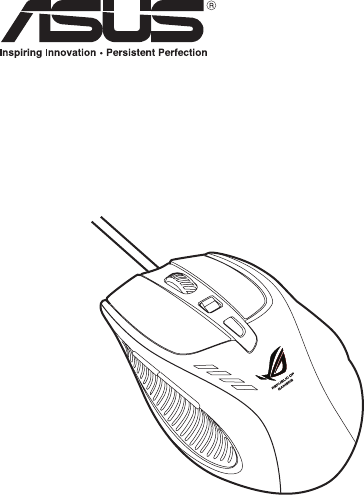
User Manual
ASUS GX950 Gaming Mouse
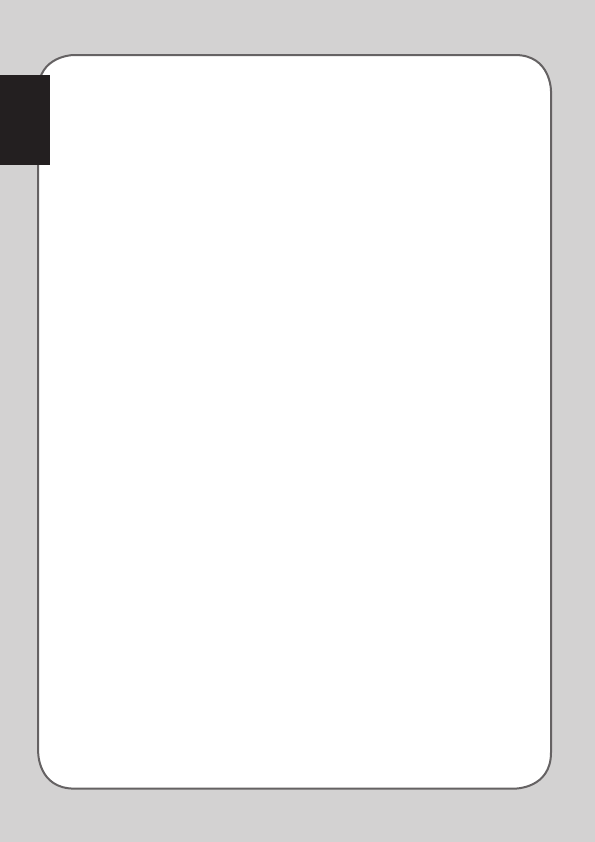
2
English
Q7297
First Edition (V1)
May 2012
Copyright © 2012 ASUSTeK Computer Inc. All Rights Reserved.
No part of this manual, including the products and software described in it, may be reproduced,
transmitted, transcribed, stored in a retrieval system, or translated into any language in any form
or by any means, except documentation kept by the purchaser for backup purposes, without the
express written permission of ASUSTeK Computer Inc. (“ASUS”).
Product warranty or service will not be extended if: (1) the product is repaired, modified or altered,
unless such repair, modification of alteration is authorized in writing by ASUS; or (2) the serial
number of the product is defaced or missing.
ASUS PROVIDES THIS MANUAL “AS IS” WITHOUT WARRANTY OF ANY KIND, EITHER EXPRESS
OR IMPLIED, INCLUDING BUT NOT LIMITED TO THE IMPLIED WARRANTIES OR CONDITIONS OF
MERCHANTABILITY OR FITNESS FOR A PARTICULAR PURPOSE. IN NO EVENT SHALL ASUS, ITS
DIRECTORS, OFFICERS, EMPLOYEES OR AGENTS BE LIABLE FOR ANY INDIRECT, SPECIAL, INCIDENTAL,
OR CONSEQUENTIAL DAMAGES (INCLUDING DAMAGES FOR LOSS OF PROFITS, LOSS OF BUSINESS,
LOSS OF USE OR DATA, INTERRUPTION OF BUSINESS AND THE LIKE), EVEN IF ASUS HAS BEEN
ADVISED OF THE POSSIBILITY OF SUCH DAMAGES ARISING FROM ANY DEFECT OR ERROR IN THIS
MANUAL OR PRODUCT.
SPECIFICATIONS AND INFORMATION CONTAINED IN THIS MANUAL ARE FURNISHED FOR
INFORMATIONAL USE ONLY, AND ARE SUBJECT TO CHANGE AT ANY TIME WITHOUT NOTICE, AND
SHOULD NOT BE CONSTRUED AS A COMMITMENT BY ASUS. ASUS ASSUMES NO RESPONSIBILITY OR
LIABILITY FOR ANY ERRORS OR INACCURACIES THAT MAY APPEAR IN THIS MANUAL, INCLUDING THE
PRODUCTS AND SOFTWARE DESCRIBED IN IT.
Products and corporate names appearing in this manual may or may not be registered trademarks or
copyrights of their respective companies, and are used only for identification or explanation and to
the owners’ benefit, without intent to infringe.
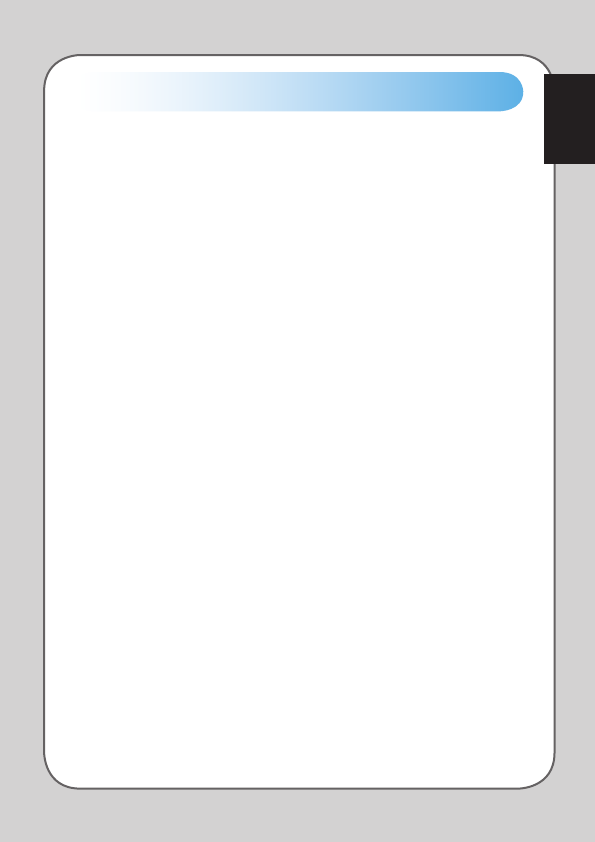
English
3
Contents
English .............................................................................................1
繁體中文 ....................................................................................... 17
....................................................................................... 31
Français ........................................................................................ 45
Deutsch......................................................................................... 60
Italiano ......................................................................................... 75
日本語 ........................................................................................... 90
Русский ...................................................................................... 105
Čeština ........................................................................................ 120
Magyar........................................................................................ 135
Polski .......................................................................................... 150
Português ................................................................................... 165
Română ...................................................................................... 180
Slovensky ................................................................................... 195
Slovenščina ................................................................................. 210
Español ....................................................................................... 225
Türkçe ......................................................................................... 240

4
English
Contact Information
ASUSTeK COMPUTER INC.
Address 15 Li-Te Road, Peitou, Taipei, Taiwan 11259
Telephone +886-2-2894-3447
Fax +886-2-2890-7798
E-mail info@asus.com.tw
Web site www.asus.com.tw
Technical Support
Telephone +86-21-38429911
Online support support.asus.com
ASUS COMPUTER INTERNATIONAL (America)
Address 800 Corporate Way, Fremont, CA 94539, USA
Telephone +1-510-739-3777
Fax +1-510-608-4555
Web site usa.asus.com
Technical Support
Telephone +1-812-282-2787
Support fax +1-812-284-0883
Online support support.asus.com
ASUS COMPUTER GmbH (Germany and Austria)
Address Harkort Str. 21-23, D-40880 Ratingen, Germany
Fax +49-2102-959911
Web site www.asus.de
Online contact www.asus.de/sales
Technical Support
Telephone (Component) +49-1805-010923*
Telephone (System/Notebook/Eee/LCD) +49-1805-010920*
Support Fax +49-2102-9599-11
Online support support.asus.com
* EUR 0.14/minute from a German fixed landline; EUR 0.42/minute from a mobile phone.

English
5
Notices
Safety Certifications
• CE Marking
• China RoHS EFUP Labeling - 10 Years
• C-Tick Mark
• BSMI Certification
Federal Communications Commission Statement
This device complies with Part 15 of the FCC Rules. Operation is subject to the following two
conditions:
• This device may not cause harmful interference, and
• This device must accept any interference received including interference that may cause
undesired operation.
This equipment has been tested and found to comply with the limits for a Class B digital device,
pursuant to Part 15 of the FCC Rules. These limits are designed to provide reasonable protection
against harmful interference in a residential installation. This equipment generates, uses and can
radiate radio frequency energy and, if not installed and used in accordance with manufacturer’s
instructions, may cause harmful interference to radio communications. However, there is no
guarantee that interference will not occur in a particular installation. If this equipment does cause
harmful interference to radio or television reception, which can be determined by turning the
equipment off and on, the user is encouraged to try to correct the interference by one or more of the
following measures:
• Reorient or relocate the receiving antenna.
• Increase the separation between the equipment and receiver.
• Connect the equipment to an outlet on a circuit different from that to which the
receiver is connected.
• Consult the dealer or an experienced radio/TV technician for help.
CAUTION: Any changes or modifications not expressly approved by the grantee of this device could
void the user’s authority to operate the equipment.
Complies with 21 CFR 1040.10 and 1040.11 except for deviations pursuant to Laser
Notice No. 50, dated June 24, 2007.

6
English
DO NOT throw the mouse in municipal waste. This product has been designed to
enable proper reuse of parts and recycling. This symbol of the crossed out wheeled bin
indicates that the product (electrical and electronic equipment) should not be placed in
municipal waste. Check local regulations for disposal of electronic products.
REACH
Complying with the REACH (Registration, Evaluation, Authorisation, and Restriction
of Chemicals) regulatory framework, we published the chemical substances in our
products at ASUS REACH website at http://csr.asus.com/english/REACH.htm.
ASUS Recycling/Takeback Services
ASUS recycling and takeback programs come from our commitment to the highest
standards for protecting our environment. We believe in providing solutions for you to
be able to responsibly recycle our products, batteries, other components, as well as the
packaging materials. Please go to http://csr.asus.com/english/Takeback.htm for the
detailed recycling information in different regions.

English
7
Check your ASUS GX950 Gaming Mouse package for the following items:
• ASUS GX950 Gaming Mouse
• User Manual
If any of the above items is damaged or missing, contact your retailer immediately.
Package Contents
Specifications Summary
Model Name
GX950
Connectivity Technology
Wired
Tracking
Laser
OS Support
Windows® XP / Windows® Vista / Windows® 7
Dimensions (mm)
Mouse: 122(L) x 82(W) x 43(H)
Cable Length
1.8m with cable sleeve
Weight
Mouse: 150g (adjustable)
Buttons / Switches
1 x Left button / Right button / Scroll wheel
2 x Side buttons
1 x DPI button
1 x Profile switch
Resolution
50 ~ 8200 dpi (adjustable)
Default: 800dpi (Level 1), 1600dpi (Level 2), 3200dpi (Level 3),
5600dpi (Level 4)
Interface
Gold plated USB
Specifications are subject to change without prior notice.
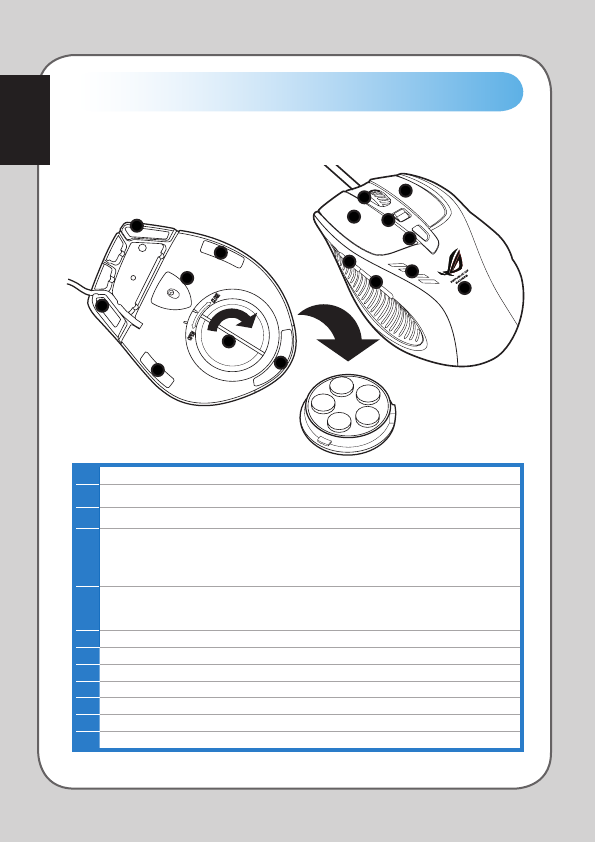
8
English
Knowing your ASUS GX950 Gaming Mouse
Your ASUS GX950 Gaming Mouse comes with a left button, a right button, a scroll
wheel, two side buttons, a DPI button, and a specially designed Profile Switch button.
1
Left button
2
Right button
3
Scroll wheel
4
DPI switch
Move the DPI switch forward/backward to change the mouse resolution. The DPI switch
LEDs light up when you move the DPI switch. See the table on the next page for the LED
indications*.
5
Profile switch / Profile indicator
Press the Profile switch to select a profile. The switch lights up when you press it. See the
table on the next page for the LED indications**.
6
LED DPI indicator*
7GX950 logo
8IE Forward button
9IE Backward button
10 Mouse feet
11 Twin-Eye Laser sensor
12 Weight base (5 x 4.5g blocks)***
1
2
3
4
5
6
7
9
8
10
10
10
10
11
12
10
*** To adjust the mouse weight, add or remove the weight blocks.

English
9
LED colors Indications
Do not light up. Normal Profile
Green Profile 1
Red Profile 2
Orange Profile 3
** Profile switch LED indications
Number of lit LEDs Indications
1 Level 1 (defaul: 800 dpi)
2 Level 2 (defaul: 1600 dpi)
3 Level 3 (defaul: 3200 dpi)
4 Level 4 (defaul: 5600 dpi)
* DPI switch LED indications
NOTE: The DPI levels go up and down in a cycle. When the mouse is set to Level 4, and
you keep moving the DPI switch forward, the DPI level will go down to Level 1 and then
go up to Level 2 and higher DPI levels. When the mouse is set to Level 1, and you keep
moving the DPI switch backward, the DPI level will go up to Level 4 and then go down
to Level 3 and lower DPI levels.
Connecting your ASUS GX950 Gaming Mouse
Connect your ASUS GX950 Gaming
Mouse to your computer’s USB port.

10
English
Using the setup utility
Do either of the following to launch the setup utility:
• Click the ASUS ROG Gaming Mouse GX950 shortcut on the Windows®
desktop.
• Click Start > All Programs > ASUS Gaming Mouse > ASUS ROG Gaming
Mouse GX950.
• Right-click the icon from the Windows® taskbar, then select Launch
GX950 APP.
If the screen below appears, plug your ASUS GX950 Gaming Mouse into your
computer’s USB port. The utility will automatically detect the mouse and continue to
the main menu.
Customizing your mouse (DPI values / Macro
commands / Button functions)
Go to ASUS website at www.asus.com to download the latest driver and install it to
customize your mouse's DPI values, Macro commands, and button functions.

English
11
111
1
Items Descriptions
1. Click each tab to display the selected profile menu.
2. Displays the profile icon which is configurable in Profile 1~3 menus.
3. Click to reset the DPI configuration to the last settings you have saved.
4. Drag the slider to adjust the DPI value for each level.*
5. Click to reset the button settings to the last settings you have saved.
6. Click to display the indications of different Profile indicator colors.
7. Click to load a profile you have saved for your mouse.
8. Click to save the current profile settings to your hard disk drive.
9. Click to display the Options menu which allows you to adjust the mouse polling rate,
configure the Angle Snapping and Lift-off features. See page 15 for details.
10. Click to reset all the mouse settings to the factory defaults.
11. Click to save the settings you have made.
12. Click to save the settings you have made and exit the program.
2
4
3
5
6
87
12
11
Main menu
* Each profile provides four DPI levels. The DPI switch LEDs light up indicating the DPI level you are
using. See page 9 for the detailed LED indications.
910
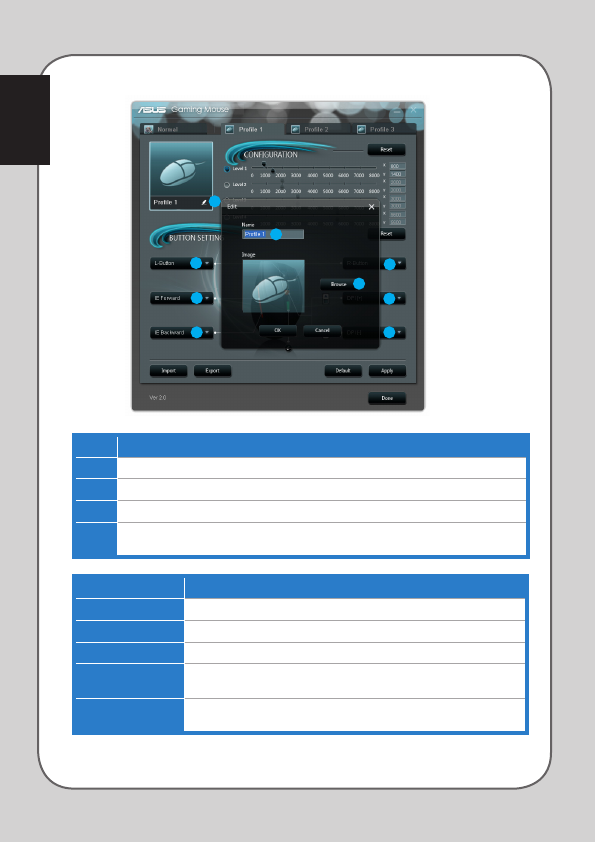
12
English
Profile 1 menu
1
2
3
Items Descriptions
1. Click to open the Edit menu which allows you to change the profile name and profile icon.
2. Enter the profile name you want to use.
3. Click to locate the image file you want to use as the profile icon.
4. Select a function for each button / action from the drop down list.
* Refer to the table below for more details.
4
4
4
4
4
4
Items Descriptions
L-Button Makes the button behave like the left mouse button.
R-Button Makes the button behave like the right mouse button.
M-Button Makes the button behave like the middle mouse button.
IE Backward Makes the button behave like the IE Backward button. When selected,
press the button to go to the previous page you viewed.
IE Forward Makes the button behave like the IE Forward button. When selected, press
the button to go to the next page you viewed.
continued on the next page

English
13
Items Descriptions
Keyboard When selected, press the button to perform a keystroke or keystroke
sequence.
Macro When selected, press the button to run a command or series of commands
which you can edit though the Edit Macro menu. See page 14 for more
details.
DPI[+] When selected, press the button to increase the DPI value.
DPI[-] When selected, press the button to decrease the DPI value.
Profile Switch Makes the button behave like the profile switch button.
Wheel [left] /
[right]
When selected, press the button to scroll leftward / rightward as a tilt
wheel does.
NOTE: This function only work in the Microsoft® Office applications under
the Windows® 7 / Vista operating systems.
Rapid Fire [mouse] When selected, press the button to do a rapid fire in a click-to-attack game,
which is the same as clicking the left mouse button three times.
Rapid Fire [key] When selected, press the button to do a rapid fire in a game using the
Spacebar to attack, which is the same as pressing the Spacebar three times.
Web Browser When selected, press the button to launch your default web browser.
E-mail When selected, press the button to launch your default email application.
Media Player When selected, press the button to launch your default media player.
Play/Pause
When selected, these buttons become playback control buttons in an
active media player.
Stop
Next Track
Prev Track
Volume Up / Down When selected, press the button to increase / decrease the system volume.
Mute When selected, press the button to turn the volume’s mute mode on/off.
Calculator When selected, press the button to launch the Calculator application.
My Computer When selected, press the button to open My Computer window.
Launch GX950
APP
When selected, press the button to launch this setup utility.
Disabled Select this item to deactivate the button.

14
English
Items Descriptions
Edit Macro Click to open the Edit Macro menu.
Timing Check this item to record the time between pressing down and releasing a
button. (Default: 12ms)
Insert When checked, the new instruction will be inserted before the selected
instruction. Otherwise, any new instruction will be given the first priority.
Start Click to start recording the keystrokes and/or mouse actions.
Stop Click to stop recording the keystrokes and/or mouse actions.
Clear Click to clear all the saved instructions.
Move up/down Click to move up/down the selected instruction.
Instruction cycle
time
When Timing is unchecked, all the actions’ delay time will be the value you
chose from the drop down list.
Loop Sets the macro to run at a click and stop when you click again.
Fire Sets the macro to run once at one click.
Keeping fire Sets the macro to run when you hold down the button and stop when you
release the button.
Export Click to save the current macro to your hard disk drive.
Import Click to load a macro from your hard disk drive.
Edit Macro menu

English
15
Options menu
Items Descriptions
1. Select your mouse polling rate from the drop down list. Configuration options: 125Hz,
250Hz, 500Hz, 1000Hz (default).
2. Tick Angle Snapping to enable the Angle Snapping feature.
Angle snapping brings smooth and straight mouse movements. By default, Angle
Snapping is disabled.
3. Tick Lift Off to enable the Lift-off feature, and then drag the bar to adjust the Lift-off
height from the lowest to the highest. Clear the Lift Off box to automatically adjust the
Lift-off height.
When the Lift-off feature is enabled, your mouse stops tracking when you lift your mouse
off the mouse surface higher than the specified Lift-off height.
1
2
3

16
English
Taskbar menu
Items Descriptions
1. The GX950 mouse logo appears on the taskbar when the program is properly installed.
2. Click to open the main menu of the GX950 mouse setup utility.
3. Click to visit the ASUS official website.
4. Click to exit the setup utility.
1
2
3
4

使用手冊

18
繁體中文
繁體中文
繁體中文
繁體中文
T7297
第 1.00 版(V1)
2012 年 5 月發行

繁體中文
繁體中文
19
繁體中文
繁體中文

20
繁體中文
繁體中文
繁體中文
繁體中文
Safety Certifications
• CE Marking
• China RoHS EFUP Labeling - 10 Years
• C-Tick Mark
• BSMI Certification
• UL Mark
Federal Communications Commission Statement
This device complies with Part 15 of the FCC Rules. Operation is subject to the following two
conditions:
• This device may not cause harmful interference, and
• This device must accept any interference received including interference that may cause
undesired operation.
This equipment has been tested and found to comply with the limits for a Class B digital device,
pursuant to Part 15 of the FCC Rules. These limits are designed to provide reasonable protection
against harmful interference in a residential installation. This equipment generates, uses and can
radiate radio frequency energy and, if not installed and used in accordance with manufacturer’s
instructions, may cause harmful interference to radio communications. However, there is no
guarantee that interference will not occur in a particular installation. If this equipment does cause
harmful interference to radio or television reception, which can be determined by turning the
equipment off and on, the user is encouraged to try to correct the interference by one or more of
the following measures:
• Reorient or relocate the receiving antenna.
• Increase the separation between the equipment and receiver.
• Connect the equipment to an outlet on a circuit different from that to which the
receiver is connected.
• Consult the dealer or an experienced radio/TV technician for help.
CAUTION: Any changes or modifications not expressly approved by the grantee of this device
could void the user’s authority to operate the equipment.
Complies with 21 CFR 1040.10 and 1040.11 except for deviations pursuant to Laser
Notice No. 50, dated June 24, 2007.

繁體中文
繁體中文
21
繁體中文
繁體中文
型號名稱
連接方式
跟蹤
支援作業系統
®®®
尺寸(mm)
線長
重量
按鈕/開關
解析度
介面

22
繁體中文
繁體中文
繁體中文
繁體中文
1
2
3
4
5
6
7
8
9
10
11
12
1
2
3
4
5
6
7
9
8
10
10
10
10
11
12
10

繁體中文
繁體中文
23
繁體中文
繁體中文
LED 顏色 含義
LED 亮燈數量 含義

24
繁體中文
繁體中文
繁體中文
繁體中文
tw.asus.com
®
®

繁體中文
繁體中文
25
繁體中文
繁體中文
1.
2.
3.
4.
5.
6.
7.
8.
9.
10.
11.
12.
111
1
2
4
3
5
6
87
12
11
910

26
繁體中文
繁體中文
繁體中文
繁體中文
1.
2.
3.
4.
左鍵
右鍵
中鍵
IE 後退
IE 前進
1
2
3
4
4
4
4
4
4

繁體中文
繁體中文
27
繁體中文
繁體中文
鍵盤
巨集
DPI[+]
DPI[-]
設定檔轉換
滾輪 [左] / [右]
®
®
快速按擊 [滑鼠]
快速按擊 [按鍵]
網路瀏覽器
E-mail
多媒體播放器
播放/暫停
停止
下一軌
前一軌
提高音量/降低音量
靜音
計算機
我的電腦
執行 GX950 程式
關閉

28
繁體中文
繁體中文
繁體中文
繁體中文
編輯巨集
調速
插入
開始
停止
清除
往上/向下
指令週期時間
迴圈
射擊
持續射擊
匯出
匯入
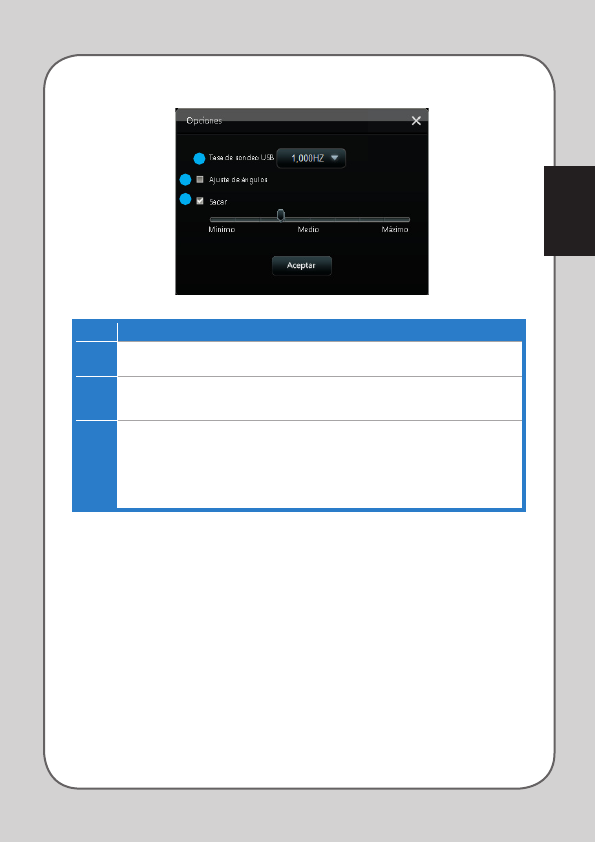
繁體中文
繁體中文
29
繁體中文
繁體中文
項目 說明
1.
2.
3.
1
2
3
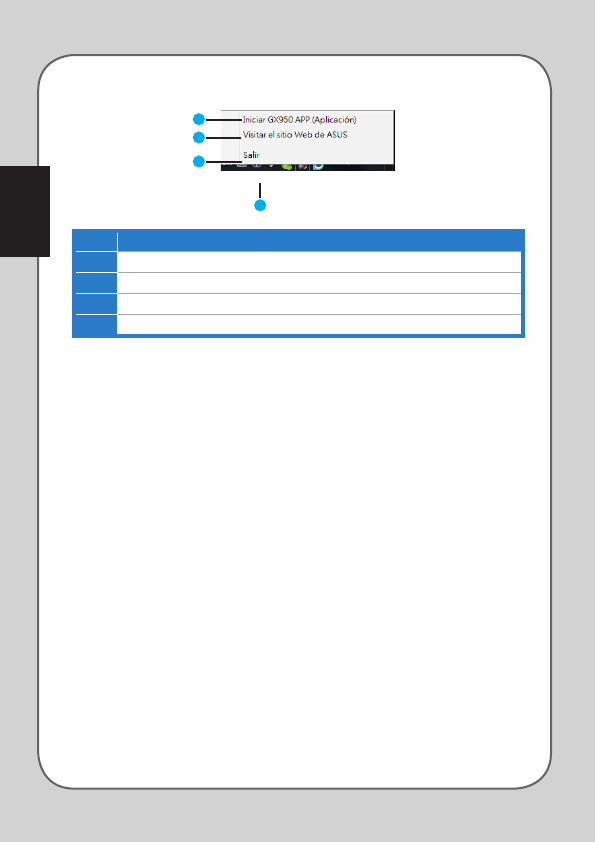
30
繁體中文
繁體中文
項目 說明
1.
2.
3.
4.
1
2
3
4


32
著
http://support.asus.com.c�.c�

33

34

35
®®®

36
1
2
3
4
5
6
7
8
9
10
11
12
1
2
3
4
5
6
7
9
8
10
10
10
10
11
12
10

37

38
www.asus.com.c�
®
®

39
1.
2.
3.
4.
5.
6.
7.
8.
9.
10.
11.
12.
111
1
2
4
3
5
6
87
12
11
910

40
1
2
3
1.
2.
3.
4.
4
4
4
4
4
4

41
®
®

42

43
1
2
3

44
1
2
3
4

Manuel de l’utilisateur
Souris de jeu ASUS GX950

46
Français
Français
Français
Français
F7297
Première édition (V1)
Mai 2012
Copyright © 2012 ASUSTeK COMPUTER INC. Tous droits réservés.
Aucun extrait de ce manuel, incluant les produits et logiciels qui y sont décrits, ne peut être
reproduit, transmis, transcrit, stocké dans un système de restitution, ou traduit dans quelque langue
que ce soit sous quelque forme ou quelque moyen que ce soit, à l’exception de la documentation
conservée par l’acheteur dans un but de sauvegarde, sans la permission écrite expresse de ASUSTeK
COMPUTER INC. (“ASUS”).
La garantie sur le produit ou le service ne sera pas prolongée si (1) le produit est réparé, modifié ou
altéré, à moins que cette réparation, modification ou altération ne soit autorisée par écrit par ASUS;
ou (2) si le numéro de série du produit est dégradé ou manquant.
ASUS FOURNIT CE MANUEL “TEL QUE” SANS GARANTIE D’AUCUNE SORTE, QU’ELLE SOIT EXPRESSE
OU IMPLICITE, COMPRENANT MAIS SANS Y ETRE LIMITE LES GARANTIES OU CONDITIONS DE
COMMERCIALISATION OU D’APTITUDE POUR UN USAGE PARTICULIER. EN AUCUN CAS ASUS, SES
DIRECTEURS, CADRES, EMPLOYES OU AGENTS NE POURRONT ÊTRE TENUS POUR RESPONSABLES
POUR TOUT DOMMAGE INDIRECT, SPECIAL, SECONDAIRE OU CONSECUTIF (INCLUANT LES
DOMMAGES POUR PERTE DE PROFIT, PERTE DE COMMERCE, PERTE D‘UTILISATION DE DONNEES,
INTERRUPTION DE COMMERCE ET EVENEMENTS SEMBLABLES), MEME SI ASUS A ETE INFORME DE
LA POSSIBILITE DE TELS DOMMAGES PROVENANT DE TOUT DEFAUT OU ERREUR DANS CE MANUEL
OU DU PRODUIT.
LES SPECIFICATIONS ET INFORMATIONS CONTENUES DANS CE MANUEL SONT FOURNIES A
TITRE INFORMATIF SEULEMENT, ET SONT SUJETTES A CHANGEMENT A TOUT MOMENT SANS
AVERTISSEMENT ET NE DOIVENT PAS ETRE INTERPRETEES COMME UN ENGAGEMENT DE LA PART
D’ASUS. ASUS N‘ASSUME AUCUNE RESPONSABILITE POUR TOUTE ERREUR OU INEXACTITUDE QUI
POURRAIT APPARAITRE DANS CE MANUEL, INCLUANT LES PRODUITS ET LOGICIELS QUI Y SONT
DECRITS.
Les produits et noms de sociétés qui apparaissent dans ce manuel ne sont utilisés que dans un but
d’identification ou d’explication dans l’intérêt du propriétaire, sans intention de contrefaçon.

Français
Français
47
Français
Français
Informations de contact
ASUSTeK COMPUTER INC.
Adresse 15 Li-Te Road, Peitou, Taipei, Taiwan 11259
Téléphone +886-2-2894-3447
Fax +886-2-2890-7798
E-mail info@asus.com.tw
Site Web www.asus.com.tw
Support technique
Telephone +86-21-38429911
Online support support.asus.com
ASUS COMPUTER INTERNATIONAL (Amérique)
Adresse 800 Corporate Way, Fremont, CA 94539, USA
Téléphone +1-510-739-3777
Fax +1-510-608-4555
Site Web usa.asus.com
Support technique
Téléphone +1-812-282-2787
Fax +1-812-284-0883
Support en ligne support.asus.com
ASUS France SARL
Adresse 10, Allée de Bienvenue, 93160 Noisy Le Grand,
France
Téléphone +33 (0) 1 49 32 96 50
Site Web www.france.asus.com
Support technique
Téléphone +33 (0) 8 21 23 27 87
Fax +33 (0) 1 49 32 96 99
Web support.asus.com

48
Français
Français
Français
Français
Notes
Certificats de sécurité
• Marque CEMarque CE
• China RoHS EFUP Labeling - 10 Years
• Marque C-TickMarque C-TickC-Tick
• Certification BSMICertification BSMIBSMI
Rapport de la Commission Fédérale des Communications
Ce dispositif est conforme à l’alinéa 15 des règles établies par la FCC. L'opération est sujette aux 2
conditions suivantes:
• Ce dispositif ne peut causer d'interférence nuisible, et
• Ce dispositif se doit d'accepter toute interférence reçue, incluant toute interférence pouvant
causer des résultats indésirables.
Cet équipement a été testé et s'est avéré être conforme aux limites établies pour un dispositif
numérique de classe B, conformément à l'alinéa 15 des règles de la FCC. Ces limites sont conçues
pour assurer une protection raisonnable contre l’interférence nuisible à une installation réseau. Cet
équipement génère, utilise et peut irradier de l'énergie à fréquence radio et, si non installé et utilisé
selon les instructions du fabricant, peut causer une interférence nocive aux communications radio.
Cependant, il n'est pas exclu qu'une interférence se produise lors d'une installation particulière.
Si cet équipement cause une interférence nuisible au signal radio ou télévisé, ce qui peut-être
déterminé par l'arrêt puis le réamorçage de celui-ci, l'utilisateur est encouragé à essayer de corriger
l'interférence en s'aidant d'une ou plusieurs des mesures suivantes:
• Réorientez ou replacez l'antenne de réception.
• Augmentez l'espace de séparation entre l'équipement et le récepteur.
• Reliez l’équipement à une sortie sur un circuit différent de celui auquel le récepteur est relié.
• Consultez le revendeur ou un technicien expérimenté radio/TV pour de l’aide.
ATTENTION : Les changements ou les modifications apportés à cette unité n'étant pas expressément
approuvés par la partie responsable de la conformité pourraient annuler l’autorité de l’utilisateur à
manipuler cet équipement.
Conforme avec 21 CFR 1040.10 et 1040.11 sauf pour les déviations relatives à Laser
Notice No. 50, du 24 juin 2007.
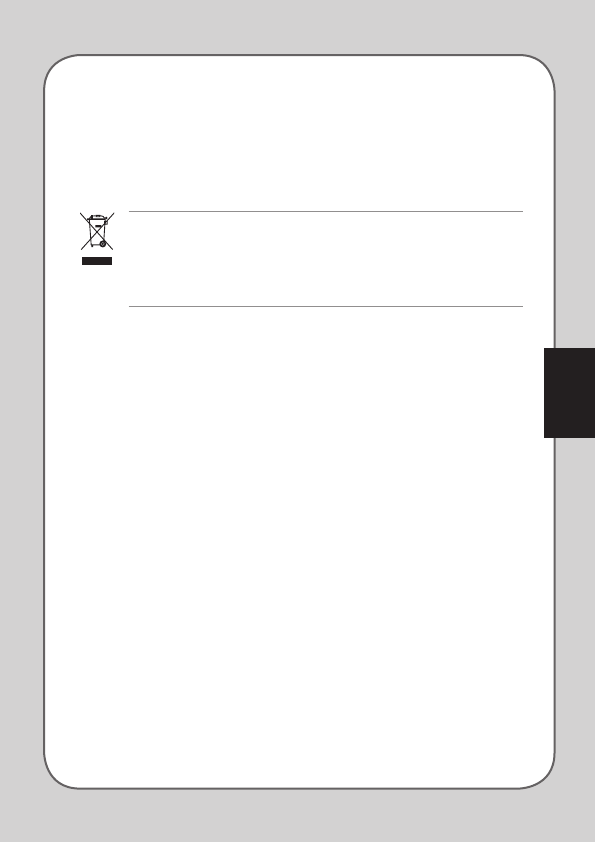
Français
Français
49
Français
Français
NE PAS mettre ce produit au rebut avec les déchets municipaux. Ce produit a été conçu
pour permettre une réutilisation et un recyclage appropriés des pièces. Le symbole
représentant une benne barrée indique que le produit (équipement électrique, électro-
nique et ou contenant une batterie au mercure) ne doit pas être mis au rebut avec les
déchets municipaux. Consultez les réglementations locales pour la mise au rebut des
produits électroniques.
REACH
En accord avec le cadre réglementaire REACH (Enregistrement, Evaluation,
Autorisation, et Restriction des produits chimiques), nous publions la liste des
substances chimiques contenues dans nos produits sur le site ASUS REACH : http://csr.
asus.com/english/REACH.htm.
Reprise et Recyclage
Les programmes de recyclage et de reprise d'ASUS résultent de notre engagement à
adhérer aux standards les plus élevés en matière de protection de l'environnement.
Nous sommes convaincu de la pertinence de la mise en place de solutions permettant
à nos clients de recycler nos produits, batteries et autres composants et emballages
de façon responsable. Veuillez visiter le site Web http://csr.asus.com/english/Takeback.
htm pour plus d'informations sur le processus de recyclage dans différentes régions.

50
Français
Français
Français
Français
Vérifiez que la boîte de votre souris laser ASUS GX950 inclut les éléments suivants :
• Souris de jeu ASUS GX950
• Manuel de l’utilisateur
Si l’un des éléments ci-dessus est endommagé ou manquant, contactez votre revendeur.
Contenu de la boîte
Résumé des spécifications
Nom du modèle
GX950
Connectivité
Filaire
Pistage
Laser
Systèmes d’exploitation
Windows® XP / Windows® Vista / Windows® 7
Dimensions (mm)
Souris : 122(L) x 82(P) x 43(H)
Longueur de câble
1.8m avec manchon de câble
Poids
Souris : 150g (ajustable)
Boutons / Interrupteurs
1 x bouton gauche / bouton gauche / molette de défilement
2 x boutons latéraux
1 x bouton DPI
1 x interrupteur de sélection de profil
Résolution
50 ~ 8200 dpi (ajustable) dpi (ajustable)
Par défaut : 800dpi (Niveau 1), 1600dpi (Niveau 2),3200dpi1600dpi (Niveau 2), 3200dpi (Niveau 2), 3200dpi3200dpi
(Niveau 3), 5600dpi (Niveau 4)Niveau 3), 5600dpi (Niveau 4) 3), 5600dpi (Niveau 4)Niveau 4) 4)
Interface
Connecteur USB (plaqué or)
Les spécifications sont sujettes à changement sans notification préalable.

Français
Français
51
Français
Français
Faire connaissance avec la souris de jeu ASUS GX950 ASUS GX950
Votre souris de jeu ASUS GX950 intègre un bouton droit, un bouton gauche, une
molette de défilement, deux boutons latéraux, un bouton DPI ainsi qu’un interrupteur
de sélection de profil.
1
2
3
4
5
6
7
9
8
*** Vous pouvez ajuster la masse de la souris en ajoutant ou retirant des poids.
10
10
10
10
11
12
10
1
Bouton gauche
2
Bouton droit
3
Molette de défilement
4
Bouton DPI
Déplacez l’interrupteur DPI vers l’avant ou l’arrière pour modifier la résolution de la souris.
L’indicateur lumineux de l’interrupteur DPI s’allume lors du changement de résolution.
Consultez le tableau de la page suivante pour plus d’informations sur ce voyant lumineux*.
5
Indicateur/bouton de sélection de profil*
Appuyez sur le bouton de sélection de profil pour changer de profil d’utilisation. Ce
bouton s’illumine lorsqu’il est pressé. Consultez le tableau de la page suivante pour plus
d’informations sur ce voyant lumineux**.
6
LED DPI*
7Logo GX950
8Bouton Suivant pour IE
9Bouton Retour pour IE
10 Patins de la souris
11 Capteur laser Twin-Eye
12 Compartiment de stockage des poids (5 x poids de 4.5g)***

52
Français
Français
Français
Français
Couleur LED Indication
Éteinte Profil normal
Verte Profil 1
Rouge Profil 2
Orange Profil 3
*** Indications du voyant de sélection de profil
Nombre de
voyants allumés Indication
1 Niveau DPI 1 (defaul: 800 dpi) (defaul: 800 dpi)
2 Niveau DPI 2 (defaul: 1600 dpi) (defaul: 1600 dpi)
3 Niveau DPI 3 (defaul: 3200 dpi) (defaul: 3200 dpi)
4 Niveau DPI 4 (defaul: 5600 dpi) (defaul: 5600 dpi)
* Indications du voyant de l’interrupteur DPI
REMARQUE : lorsque le niveau DPI est défini sur 4 et que vous déplacez l'interrupteur
DPI vers l'avant, le niveau de résolution basculera au niveau 1, puis au niveau 2, etc. . De
plus, lorsque le niveau DPI est défini sur 1 et que vous déplacez l'interrupteur DPI vers
l’arrière, le niveau de résolution basculera au niveau 4, puis au niveau 3, etc. .
Connecter votre souris de jeu ASUS GX950
Connectez la souris de jeu laser
ASUS GX950 à l’un des ports USB
de votre ordinateur.

Français
Français
53
Français
Français
Utiliser l’utilitaire de configuration
Personnaliser votre souris (résolution DPI /
commandes macro / fonctions des boutons)
Visitez le site Web d'ASUS sur www.asus.com pour télécharger et installer la dernière
version du pilote de votre souris et profiter pleinement de toutes ses fonctionnalités.
Vous pouvez exécuter l’utilitaire de configuration de l’une des trois manières
suivantes :
• Cliquez sur le raccourci ASUS ROG Gaming Mouse GX950 situé sur le
Bureau de Windows®.
• Cliquez sur Démarrer > Tous les programmes > ASUS Gaming Mouse >
ASUS ROG Gaming Mouse GX950.
• Faites un clic droit sur l’icône de la zone de notification de Windows®,
puis sélectionnez Exécuter l’app. GX950.
Si l’écran ci-dessous apparaît, connectez la souris ASUS GX950 sur l’un des ports USB
de votre ordinateur. Le programme détectera automatiquement la souris et basculera
vers le menu principal.

54
Français
Français
Français
Français
Éléments Descriptions
1. Cliquez sur l’un des onglets pour afficher le menu du profil sélectionné.
2. Affiche l’icône du profil configurable dans le menu des onglets Profil 1~3.
3. Cliquez pour restaurer la configuration DPI dans les derniers paramètres enregistrés.
4. Déplacez le curseur pour ajuster la valeur DPI de chaque niveau.*
5. Cliquez pour restaurer le réglage des derniers paramètres enregistrés des boutons.
6. Cliquez pour afficher la signification de différentes couleur du sélecteur de profil.
7. Cliquez pour charger un profil précédemment enregistré.
8. Cliquez pour enregistrer les paramètres sous forme de profil sur votre disque dur.
9. Cliquez pour afficher le menu des options permettant de régler la fréquence de afficher le menu des options permettant de régler la fréquence de
scrutation, la fonctionnalité Angle Snapping et le décrochage du curseur de la souris.
Voir page 15 pour plus de détails.
9. Cliquez pour réinitialiser les paramètres par défaut de la souris.
10. Cliquez pour enregistrer les modifications apportées.
11. Cliquez pour enregistrer les modifications apportées et quitter le programme.
111
1
2
4
4
3
5
6
987
11
10
Menu principal
* Chaque profil intègre 4 niveaux DPI. Les voyants DPI s’allument pour indiquer le niveau utilisé.
Voir page 9 pour plus de détails.

Français
Français
55
Français
Français
Menu du Profil 1
1
2
3
Éléments Descriptions
1. Cliquez pour ouvrir le menu d’édition permettant de modifier le nom et l’icône du profil.
2. Entrez le nom du profil à utiliser.
3. Cliquez pour localiser le fichier image à utiliser comme icône de profil.
4. Assignez une fonction à chaque bouton / action à partir du menu déroulant.
* Voir le tableau ci-dessous pour plus de détails.
4
4
4
4
4
4
Éléments Descriptions
Bouton G Le bouton émulera un clic gauche de la souris.
Bouton D Le bouton émulera un clic droit de la souris.
Bouton C Le bouton émulera un clic central de la souris.
Retour IE Le bouton émulera le bouton Retour d’Internet Explorer. Appuyez pour
retourner à la page précédente.
Suivant IE Le bouton émulera le bouton Suivant d’Internet Explorer. Appuyez pour
retourner à la page suivante.
continue à la page suivante

56
Français
Français
Français
Français
Éléments Descriptions
Clavier Permet d’émuler une frappe ou une séquence de frappe au clavier.
Macro Permet d’exécuter une commande ou une série de commande pouvant
être éditées via le menu d’édition des macros. Voir page 14 pour les détails.
DPI[+] Permet d’accroître la valeur DPI.
DPI[-] Permet de baisser la valeur DPI.
Sélecteur de profil Permet d’émuler l’interrupteur de sélection de profil.
Molette [gauche] /
[droite]
Permet d’émuler l’inclinaison latérale gauche ou droite de la molette de
la souris.
REMARQUE : cette fonction ne fonctionne qu’avec les applications
Microsoft® Office sous Windows® 7 / Vista.
Rafale [souris] Permet d’effectuer un tir en rafale dans un jeu où le clic de la souris est
utilisé pour tirer. Cette action est identique à un triple clic gauche rapide
de la souris.
Rafale [touche] Permet d’effectuer un tir en rafale dans un jeu où la barre d’espace du
clavier est utilisés pour tirer. Cette action est identique à une triple frappe
rapide de la barre d’espace du clavier.
Navigateur Web Permet d’ouvrir votre navigateur Internet par défaut.
E-mail Permet d’ouvrir votre application de messagerie par défaut.
Lecteur multimédia Permet d’ouvrir votre lecteur multimédia par défaut.
Lecture/Pause
Ces assignations émulent les boutons de contrôle de votre lecteur
multimédia.
Arrêt
Piste suivante
Piste précédente
Volume + / - Permet d’augmenter / baisser le volume.
Sourdine Permet d’activer / désactiver le son.
Calculatrice Permet d’ouvrir l’application Calculatrice.
Poste de travail Permet d’ouvrir la fenêtre Poste de travail/Ordinateur (selon le système
d’exploitation).
Ouvrir l’utilitaire de
configuration
Permet d’ouvrir l’application de configuration de la souris.
Désactiver Sélectionnez cette option pour désactiver le bouton.

Français
Français
57
Français
Français
Éléments Descriptions
Édition de macro Cliquez pour ouvrir le menu d’édition de macro.
Minutage Cochez cette option pour enregistrer le délai compris entre la pression et la
relâche d’un bouton. (Valeur par défaut : 12ms)
Insertion Cochez cette option pour que la nouvelle instruction soit insérée devant
l’instruction sélectionnée. Sinon, une instruction aléatoire aura la priorité.
Démarrer* Démarre l’enregistrement des frappes au clavier et/ou clics de souris.
Arrêter Arrête l’enregistrement des frappes au clavier et/ou clics de souris.
Effacer Cliquez pour effacer le jeu d’instructions enregistré.
Monter/descendre Cliquez pour faire monter ou descendre l’instruction sélectionnée.
Durée de cycle des
instructions
Lorsque l’option Minutage est décochée, le délai d’attente des actions sera
sélectionnable dans le menu déroulant.
Exécution en boucle Permet d’activer/désactiver la macro via un simple clic de souris.
Tirer Permet d’activer la macro via un clic de souris.
Tir continu Permet d’activer la macro via une pression continue du bouton et de
l’arrêter lorsque le bouton est relâché.
Exporter Cliquez pour enregistrer la macro actuelle sur votre disque dur.
Importer Cliquez pour charger une macro stockée sur votre disque dur.
Menu d’édition des macros

58
Français
Français
Français
Français
Menu d’options
Éléments Descriptions
1. Sélectionnez une fréquence de scrutation à partir du menu déroulant. Options
disponibles : 125Hz, 250Hz, 500Hz, 1000Hz (valeur par défaut).
2. Cochez Angle Snapping pour activer cette fonctionnalité.
Cette fonction (désactivée par défaut) permet d’améliorer la fluidité des mouvements
effectués avec la souris
3. Cochez Hauteur de décrochage du curseur pour activer cette fonctionnalité, puis
faites glisser le curseur sur la valeur désirée. Décochez cette option pour utiliser la
valeur par défaut.
Lorsque cette fonctionnalité est activée, le pistage est temporairement arrêté si la
souris est soulevée au dessus d’une certaine hauteur.
1
2
3

Français
Français
59
Français
Français
Menu contextuel de l’icône de la barre des tâches
Éléments Descriptions
1. Le logo de la souris GX950 apparaît dans la barre des tâches lorsque le programme
est correctement installé.
2. Cliquez pour ouvrir le menu principal de l’utilitaire de configurationde votre souris
GX950.
3. Cliquez pour visiter le site Web officiel d’ASUS.
4. Cliquez pour fermer l’utilitaire.
1
2
3
4
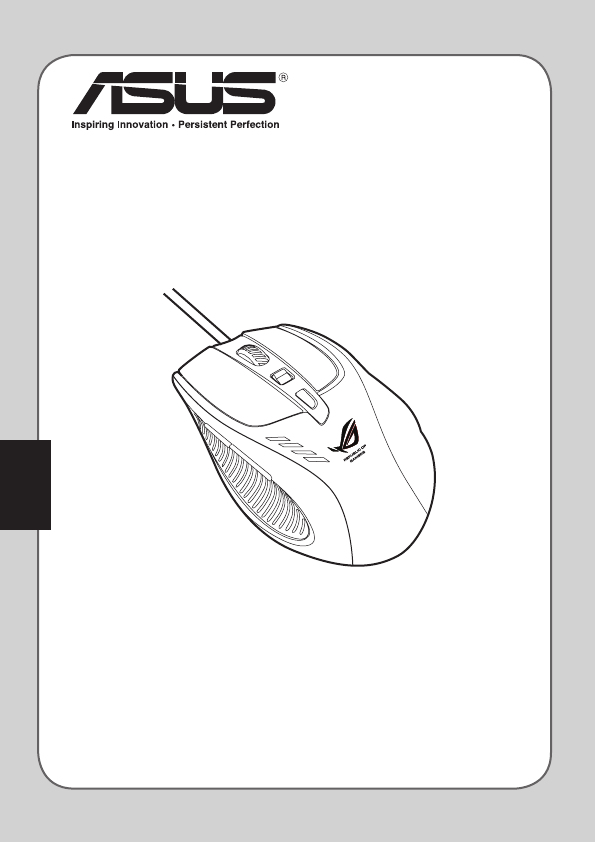
60
Deutsch
Deutsch
Deutsch
Deutsch
Benutzerhandbuch
ASUS GX950 Gaming-
Mouse

Deutsch
Deutsch
61
Deutsch
Deutsch
G7297
Erste Ausgabe (V1)
Mai 2012
Copyright © 2012 ASUSTeK Computer Inc. Alle Rechte vorbehalten.
Computer Inc. (“ASUS”) reproduziert, abgeschrieben, in einem abrufbaren System gespeichert, in
irgendeine Sprache übersetzt oder mit irgendwelchen Mitteln oder in irgendeiner Form elektronisch,
mechanisch, optisch, chemisch, durch Fotokopieren, manuell oder anderweitig übertragen werden.
Hiervon ausgenommen ist die Erstellung einer Sicherungskopie für den persönlichen Gebrauch.
Die Produktgarantie oder -dienstleistung erlischt, wenn (1) das Produkt ohne schriftliche
Zustimmung von ASUS repariert, modifiziert oder geändert wurde oder (2) die Seriennummer des
Produkts unleserlich gemacht wurde bzw. fehlt.
ASUS BIETET DIESES HANDBUCH OHNE AUSDRÜCKLICHE NOCH STILLSCHWEIGEN-
-DE MÄNGELGEWÄHR AN. DIES SCHLIESST DIE STILLSCHWEIGENDE ZUSICHERUNG EINER
ALLGEMEINEN GEBRAUCHSTAUGLICHKEIT UND DER ERFORDERLICHEN GEBRAUCHSTAUGLICHKEIT
EIN. AUF KEINEN FALL HAFTEN ASUS, IHRE GESCH-
-ÄFTSFÜHRER, VERANTWORTLICHEN, ANGESTELLTEN ODER VERTRETER FÜR
INDIREKTE, BESONDERE, BEILÄUFIGE SCHÄDEN ODER FOLGESCHÄDEN (INKLUSIVE
SCHÄDEN FÜR EINEN GEWINNAUSFALL, ENTGANGENE GESCHÄFTE, NUTZUNGSAU-
-SFALL, DATENVERLUST, UNTERBRECHUNG DER GESCHÄFTSTÄTIGKEIT U. Ä.), SELBST WENN ASUS
ÜBER DIE MÖGLICHKEIT SOLCHER SCHÄDEN, DIE DURCH MÄNGEL ODER FEHLER IN DIESEM
HANDBUCH ODER PRODUKT ENTSTEHEN KÖNNEN, INFORMIERT WORDEN IST.
DIE IN DIESEM HANDBUCH ENTHALTENEN TECHNISCHEN DATEN UND INFORMATIONEN DIENEN NUR
ZU INFORMATIONSZWECKEN, KÖNNEN ZU JEDER ZEIT OHNE ANKÜNDIGUNG GEÄNDERT WERDEN
UND SOLLTEN NICHT ALS VERPFLICHTUNG VON ASUS INTERPRETIERT WERDEN. ASUS ÜBERNIMMT
KEINE VERANTWORUNG ODER SCHULD FÜR FEHLER UND UNGENAUIGKEITEN IN DIESEM
HANDBUCH, INKLUSIVE DER DARIN BESCHRIEBENEN PRODUKTE UND SOFOTWARE.
Die in diesem Handbuch erscheinenden Produkten- und Firmennamen können eingetragene und
urheberrechtlich geschützten Marken der jeweiligen Firmen sein und werden nur zur Identifizierung
oder Erläuterung und zu Gunsten der Inhaber, ohne die Absicht die Rechte zu verletzen, verwendet.
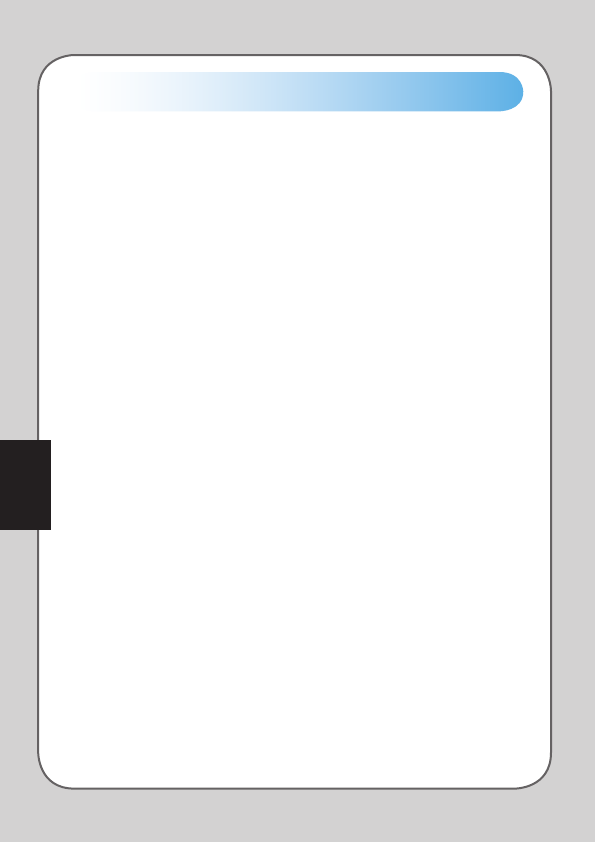
62
Deutsch
Deutsch
Deutsch
Deutsch
Kontaktinformationen
ASUSTeK COMPUTER INC.
Adresse 15 Li-Te Road, Peitou, Taipei, Taiwan 11259
Telefon +886-2-2894-3447
Fax +886-2-2890-7798
E-Mail info@asus.com.tw
Webseite www.asus.com.tw
Technische Unterstützung
Telefon +86-21-38429911
Online-Support support.asus.com
ASUS COMPUTER INTERNATIONAL (Amerika)
Adresse 800 Corporate Way, Fremont, CA 94539, USA
Telefon +1-510-739-3777
Fax +1-510-608-4555
Webseite usa.asus.com
Technische Unterstützung
Telefon +1-812-282-2787
Support-Fax +1-812-284-0883
Online-Support support.asus.com
ASUS COMPUTER GmbH (Deutschland & Österreich)
Adresse Harkort Str. 21-23, D-40880 Ratingen, Germany
Fax +49-2102-959911
Webseite www.asus.de
Online-Kontakt www.asus.de/sales
Technische Unterstützung
Telefon (Komponenten) +49-1805-010923*
Telefon (System/Notebook/Eee/LCD) +49-1805-010920*
Support-Fax +49-2102-9599-11
Online-Support support.asus.com
* 0,14Euro/Minute für Anrufe aus dem deutschen Festnetz,
Mobilfunk max. 0,42 Euro/Minute.

Deutsch
Deutsch
63
Deutsch
Deutsch
Hinweise
Sicherheitszertifikate
• CE Marking
• China RoHS EFUP Labeling - 10 Years
• C-Tick Mark
• BSMI Certification
Federal Communications Commission Statement
This device complies with Part 15 of the FCC Rules. Operation is subject to the following two
conditions:
• This device may not cause harmful interference, and
• This device must accept any interference received including interference that may cause
undesired operation.
This equipment has been tested and found to comply with the limits for a Class B digital device,
pursuant to Part 15 of the FCC Rules. These limits are designed to provide reasonable protection
against harmful interference in a residential installation. This equipment generates, uses and can
radiate radio frequency energy and, if not installed and used in accordance with manufacturer’s
instructions, may cause harmful interference to radio communications. However, there is no
guarantee that interference will not occur in a particular installation. If this equipment does cause
harmful interference to radio or television reception, which can be determined by turning the
equipment off and on, the user is encouraged to try to correct the interference by one or more of the
following measures:
• Reorient or relocate the receiving antenna.
• Increase the separation between the equipment and receiver.
• Connect the equipment to an outlet on a circuit different from that to which the
receiver is connected.
• Consult the dealer or an experienced radio/TV technician for help.
CAUTION: Any changes or modifications not expressly approved by the grantee of this device could
void the user’s authority to operate the equipment.
Complies with 21 CFR 1040.10 and 1040.11 except for deviations pursuant to Laser
Notice No. 50, dated June 24, 2007.

64
Deutsch
Deutsch
Deutsch
Deutsch
Werfen Sie die Maus NICHT in den normalen Hausmüll. Dieses Produkt wurde
entwickelt, um ordnungsgemäß wiederverwertet werden zu können. Dieses Symbol
der durchgestrichenen Mülltonne zeigt an, dass dieses Produkt (elektrisches und
elektronisches Zubehör) nicht im normalen Hausmüll entsorgt werden darf. Erkundigen
Sie sich bei Ihren örtlichen Behörden nach der ordnungsgemäßen Geräteentsorgung.
REACH
Die rechtlichen Rahmenbedingungen für REACH (Registration, Evaluation,
Authorization, and Restriction of Chemicals) erfüllend, veröffentlichen wir die
chemischen Substanzen in unseren Produkten auf unserer ASUS REACH-Webseite
unter http://csr.asus.com/english/REACH.htm.
ASUS Rücknahmeservice
Das ASUS-Wiederverwertungs- und Rücknahmeprogramm basiert auf den
Bestrebungen, die höchsten Standards zum Schutz der Umwelt anzuwenden. Wir
glauben, das die Bereitstellung einer Lösung für unsere Kunden die Möglichkeit
schafft, unsere Produkte, Batterien, andere Komponenten und ebenfalls das
Verpackungsmaterial verantwortungsbewußt der Wiederverwertung zuzuführen.
Besuchen Sie bitte die Webseite
http://csr.asus.com/english/Takeback.htm für Detail zur Wiederverwertung in
verschiedenen Regionen.

Deutsch
Deutsch
65
Deutsch
Deutsch
Überprüfen Sie die Verpackung der ASUS GX950 Gaming Mouse auf folgenden Inhalt:
• ASUS GX950 Gaming Mouse
• Benutzerhandbuch
Wenn ein Teil fehlt oder beschädigt ist, kontaktieren Sie bitte Ihren Händler.
Verpackungsinhalt
Technische Daten
Modellname
GX950
Verbindung
Kabel
Abtastung
Laser
Unterst. Betribssysteme
Windows® 2000 / Windows® XP / Windows® Vista / Windows® 7
Abmessungen (mm)
Mouse: 122(L) x 82(B) x 43(H)
Kabellänge
1.8m mit Kabelhülle
Gewicht
Maus: 150g
Tasten
1 x Linke Taste/rechte Taste/Scroll-Rad
2 x Seitentasten
1 x DPI-Taste
1 x Profilumschalter
Auflösung
50 - 8200 dpi (einstellbar)
Standard: 8000 dpi (Level 1), 1600 dpi (Level 2)
5600 dpi (Level 4)
Schnittstelle
USB mit Goldkontakten
Die technischen Daten können sich ohne vorherige Ankündigung ändern.

66
Deutsch
Deutsch
Deutsch
Deutsch
Kennenlernen Ihrer ASUS GX950 Gaming Mouse
Ihre ASUS GX905-Maus ist mit linker, rechter, zwei Seitentasten, der speziellen DPI-
Taste, dem Mausrad und dem speziell entwickelten Profilumschalter ausgestattet.
*** Sie können das Gewicht der Maus durch hinzufügen oder entfernen einzelner Gewichte einstellen.
1
2
3
4
5
6
7
9
8
10
10
10
10
11
12
10
1
Linke Taste
2
Rechte Taste
3
Scroll-Rad
4
DPI-Umschalter
Bewegen Sie den DPI-Umschalter vorwärts/rückwärts um die Mausauflösung zu verändern.
Der DPI-Umschalter leuchtet auf, wenn Sie den DPI-Schalter bewegen. Sehen Sie die LED-
Anzeigen in der Tabelle auf der nächsten Seite*.*.
5
Profilumschalter/Profilanzeige
Drücken Sie den Profilschalter um ein Profil auszuwählen. Der Schalter leuchtet, wenn Sie
ihn drücken. Sehen Sie die LED-Anzeigen in der Tabelle auf der nächsten Seite**.
6
DPi-LED-Anzeige*
7GX950 Logo
8IE Weiter-Taste
9IE Zurück-Taste
10 Mausfüße
11 Mausfüße und doppelter Lasersensor
12 Gewicht (5 x 4.5g Blöcke)***

Deutsch
Deutsch
67
Deutsch
Deutsch
Einrichten Ihrer ASUS GX950 Gaming Mouse
Schließen Sie Ihre GX950 Gaming Mouse an den
USB-Anschluss Ihres Computers an.
LED-Farbe Anzeige
Leuchtet nicht Normales Profil
Grün Profile 1
Rot Profile 2
Orange Profile 3
** Profileumschalter-LED-AnzeigeProfileumschalter-LED-Anzeige
Anzahl leuchtender LEDs Anzeige
1Level 1 (Standard: 800 dpi)
2Level 2 (Standard: 1600 dpi)
3Level 3 (Standard: 3200 dpi)
4Level 4 (Standard: 5600 dpi)
DPI-Schalter-LED-Anzeige
Hinweis: Das Level des DPI verläuft nach oben und unten zyklisch. Wenn die Maus auf
Level 4 eingestellt ist und Sie den DPI-Schalter weiter vorstellen, wird er auf Level 1
und dann weiter auf Level 2 und den höheren DPI-Leveln. Wenn die Maus auf Level 1
eingestellt ist und Sie den DPI-Schalter rückwärts bewegen, geht er zurück auf Level 4,
Level 3 usw.

68
Deutsch
Deutsch
Deutsch
Deutsch
Verwenden der Setup-Funktion
So starten Sie die Setup-Funktion:
• KlickenSie auf ASUS ROG Gaming Mouse GX950 auf dem Windows®
Desktop.
• Klicken Sie Start > Alle Programme > ASUS Gaming Mouse > ASUS ROG
Gaming Mouse GX950.
• Machen Sie einen Rechtsklick auf in der Windows® -Taskleiste, und
wählen Sie Starte GX950 APP.
Wenn der rechts dargestellte Bildschirm angezeigt wird, stecken Sie Ihre ASUS GX900
Gaming-Maus in den USB-Anschluss Ihres Computers. Das Programm wird die Maus
automatisch erkennen und das Hauptmenü anzeigen.
Maus einrichten (DPI-Volumen/ Macrobefehle /
Tastenfunktionen)
Gehen Sie auf die Webseite von ASSUS unter www.asus.com um neuste
Treiber herunterzuladen und installieren Sie diese um Ihr Maus DPI-Volumen,
Makrobefehle und Tastenfunktionen einzurichten.
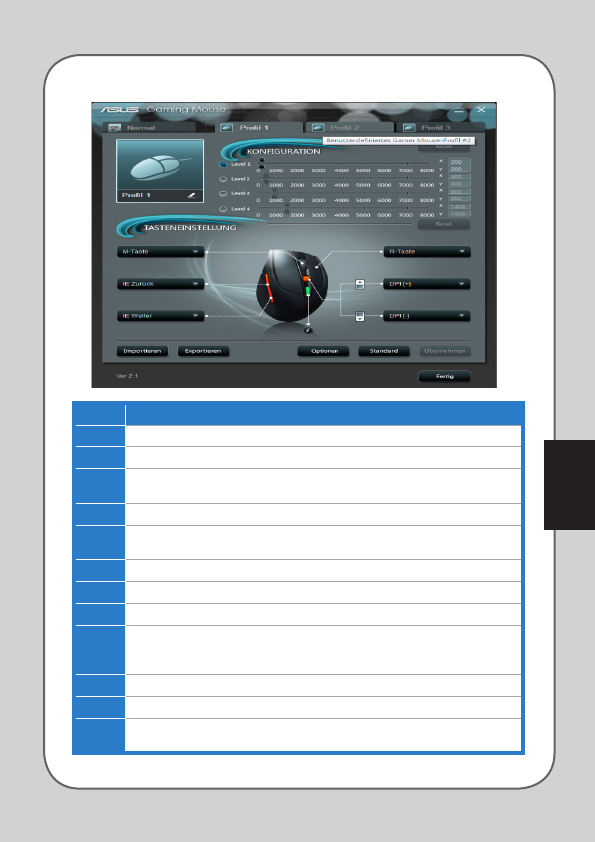
Deutsch
Deutsch
69
Deutsch
Deutsch
Profil 1 Menü
Nr. Beschreibung
1. Klicken auf die Tabs zeigt das gewählte Profilmenü an.
2. Zeigt das in den Profilmenüs 1-3 einstellbare Profilsymbol an.
3. Klicken, um die DPI-Konfiguration auf die letzte gespeicherte Einstellung
zurückzusetzen.
4. Regler verschieben, um den DPI-Wert für jeden Level einzustellen.*
5. Klicken, um die Tasteneinstellungen auf die letzte gespeicherte Einstellung
zurückzusetzen.
6. Klicken, um die Bedeutung der unterschiedlichen Profilanzeigefarben anzuzeigen.
7. Klicken, um ein in der Maus gespeichertes Profil zu laden.
8. Klicken, um die aktuellen Profileinstellungen auf der Festplatte zu speichern.
9. Klicken Sie um das Optionsmenü anzuzeigen, mit der Sie die Abtastrate Ihrer Maus
einstellen können. Konfigurieren Sie Angle-Snapping und die Lift-Off-Funktion. Weitere
Details finden Sie auf S. 15
10. Klicken, um alle Mauseinstellungen auf die Werkseinstellungen zurückzusetzen.
11. Klicken, um die vorgenommenen Einstellungen zu speichern.
12. Klicken, um die vorgenommene Einstellungen zu speichern und das Programm zu
verlassen
* Jedes Profilbietet zwei DPI-Level.ZweiDPI-Umschalter-LEDs leuchten auf, und zeigen dabei welches LevelSieJedes Profil bietet zwei DPI-Level. Zwei DPI-Umschalter-LEDs leuchten auf, und zeigen dabei welches Level Sie
verwenden und bei der Verwendung von Level 2 leuchten vier LEDs auf. Siehe Seite 9 für weitere Details.

70
Deutsch
Deutsch
Deutsch
Deutsch
Profil 1 Menü
1
2
3
Nr. Beschreibung
1. Klicken, um das Bearbeitungsmenü zum Ändern des Profilnamens und des Profilsymbols
zu öffnen.
2. Hier können Sie den Profilnamen eingeben, den Sie verwenden wollen.
3. Klicken, um die Bilddatei zu suchen, die Sie für das Profilsymbol verwenden wollen.
4. Auswahl einer Funktion für jede Taste / Aktion aus der Drop-Down-Liste.
* Mehr Details darüber finden Sie in der folgenden Tabelle.
4
4
4
4
4
4
Elemente Beschreibung
L-Taste Taste verhält sich wie die linke Maustaste
R-Taste Taste verhält sich wie die rechte Maustaste
M-Taste Taste verhält sich wie die mittlere Maustaste
IE Zurück Taste verhält sich wie die Zurück-Schaltfläche des IE. Durch Drücken der Taste
gehen Sie zur vorherigen Seite zurück.
IE Weiter Taste verhält sich wie die Weiter-Schaltfläche des IE. Durch Drücken der Taste
gehen Sie zur nächsten Seite, die Sie schon angesehen haben.
Weiter auf der nächsten Seite

Deutsch
Deutsch
71
Deutsch
Deutsch
Elemente Beschreibung
Tastatur Wenn ausgewählt wird mit dieser Taste ein Tastenanschlag oder eine Tastenfolge
simuliert.
Makro Wenn ausgewählt wird mit dieser Taste ein Befehl oder eine Reihe von Befehlen
ausgeführt, welche Sie im Makro-bearbeiten-Menü einstellen können. Siehe
Seite 14 für mehr Details.
DPI[+] Wenn ausgewählt wird mit dieser Taste der DPI-Wert erhöht.
DPI[-] Wenn ausgewählt wird mit dieser Taste der DPI-Wert verringert.
DPI Level 1/2 Wenn ausgewählt wird mit dieser Taste der DPI- Level 1/2 gewählt.
Profilumschalter Taste verhält sich wie der Profilumschalter.
Benutzerprofil 1/2/3 Wenn ausgewählt wird mit dieser Taste Profil 1/2/3 verwendet.
Rad [links] / [rechts] Wenn ausgewählt wird mit dieser Taste der Bildlauf nach rechts/links aktiviert,
wie es bei einer Maus mit Kipprad möglich ist.
HINWEIS: Diese Funktion arbeitet nur in Microsoft® Office-Anwendungen unter
Windows® 7 oder Vista.
Dauerfeuer [Maus] Wenn ausgewählt wird mit dieser Taste Wenn ausgewählt wird mit dieser Taste
in Klicken-zum-Angreifen-Spielen Dauerfeuer ausgelöst, genau so wie beim
dreifachen Drücken der linken Maustaste.
Dauerfeuer [Taste] Wenn ausgewählt wird mit dieser Taste in Spielen bei denen die Leertaste zum
Angreifen verwendet wird Dauerfeuer ausgelöst, genau so wie beim dreifachen
Drücken der Leertaste.
Webbrowser Wenn ausgewählt wird mit dieser Taste Ihr Standard-Webbrowser geöffnet.
E-Mail Wenn ausgewählt wird mit dieser Taste Ihre Standard-Email-Anwendung
geöffnet.
Media Player Wenn ausgewählt wird mit dieser Taste Ihr Standard-Media-Player geöffnet.
Wiedergabe/Pause
Wenn ausgewählt wird mit dieser Taste Ihr aktiver Media-Player gesteuert.
Stopp
Nächste Spur
Vorherige Spur
Lautstärke +/- Wenn ausgewählt wird mit dieser Taste die Lautstärke erhöht/gesenkt.
Ton aus Wenn ausgewählt wird mit dieser Taste der Ton aus-/eingeschaltet.
Rechner Wenn ausgewählt wird mit dieser Taste der Windows-Rechner geöffnet.
Mein Computer Wenn ausgewählt wird mit dieser Taste das Mein Computer-Fenster geöffnet.
Starte GX950 APP Drücken Sie nach der Markierung die Taste um die Setup-Funktion zu starten,.
Deaktiviert Hier können Sie die Taste deaktivieren.

72
Deutsch
Deutsch
Deutsch
Deutsch
Elemente Beschreibung
Makro bearbeiten Hier können Sie das Makro-bearbeiten-Menü öffnen.
Timing Markieren, um die Zeit zwischen dem Drücken und Loslassen einer Taste
aufzuzeichnen (Standard: 12ms)
Einfügen Wenn markiert wird die neue Anweisung vor der gewählten eingefügt,
andernfalls wird jeder neuen Anweisung die höchste Priorität zugewiesen.
Start* Klicken, um die Aufnahme der Tastenanschläge und/oder Mausaktionen
zu starten.
Stopp Klicken, um die Aufnahme zu stoppen.
Löschen Klicken, um alle gespeicherten Anweisungen zu löschen.
Nach oben/unten Klicken, um die gewählte Anweisung zu verschieben.
Anweisungsdauer Wenn Timing nicht markiert ist wird die in der Drop-Down.-Liste gewählte
Verzögerungszeit angewendet.
Wiederholung Makro startet bei einem Klick und stoppt beim nächsten Klick.
Feuer Makro wird bei einem Klick einmal ausgeführt.
Dauerfeuer Makro wird ausgeführt, wenn Sie die Taste gedrückt halten und stoppt beim
Loslassen der Taste.
Export Klicken, um das aktuelle Makro auf der Festplatte zu speichern.
Import Klicken, um ein Makro von der Festplatte zu laden.
Makro-bearbeiten-Menü
* Ein Makro kann bis zu 125 Tastenanschläge und/oder Mausaktionen beinhalten.

Deutsch
Deutsch
73
Deutsch
Deutsch
Optionen
Nr. Beschreibung
1. Stellen Sie die Abtastrate im Auswahlmenü Ihrer Maus ein. Konfigurationsoptionen: 125Hz,
250Hz, 500Hz, 1000Hz (Standard).
2. Gehen Sie auf Angle-Snapping um die Angle-Snapping-Funktion zu aktivieren. Angle-
Snapping verhilft Ihnen zu flüssigen, gradlinigen Mausanzeigerbewegungen. Angle-
Snapping ist in der Standardfunktion ausgeschaltet.
3. Gehen Sie auf Lift-Off um die Lift-Off-Funktion zu aktivieren und verschieben Sie den
Balken um die Lift-Off-Höhe vom niedrigsten bis zu höchsten Wert einzustellen.
Sobald Sie die Maus höher anheben als der eingestellte Wert vorgibt, wird die
Abtastfunktion der Maus deaktiviert.
1
2
3

74
Deutsch
Deutsch
Taskleisten-Menü
Nr. Beschreibung
1. Das GX950 Mauslogo erscheint in der Taskleiste, wenn das Programm richtig installiert
wurde.
2. Öffnen Sie das Hauptmenü der GX950 Maus-Setup-Funktion.
3. Besuchen Sie die offizielle Webseite von ASUS.
4. Verlassen Sie die Setup-Funktion.
1
2
3
4

Manuale UtenteUtente
ASUS GX950 Gaming Mouse

76
Italiano
Italiano
Italiano
Italiano
I7297
Prima Edizione (V1)
Maggio 2012
Copyright © 2012 ASUSTeK Computer Inc. Tutti i Diritti Riservati.
Alcuna parte di questo manuale, compresi i prodotti e i software in esso descritti, può essere
riprodotta,trasmessa, trascritta, archiviata in un sistema di recupero o tradotta in alcuna lingua, in alcuna
forma e in alcun modo, fatta eccezione per la documentazione conservata dall’acquirente a scopi di
backup, senza l’espressa autorizzazione scritta di ASUSTeK COMPUTER INC. (“ASUS”).
ASUS FORNISCE QUESTO MANUALE ”COSI’ COM’E’ ”, SENZA GARANZIA DI ALCUN TIPO, ESPLICITA
O IMPLICITA, INCLUDENDO SENZA LIMITAZIONE LE GARANZIE O CONDIZIONI IMPLICITE DI
COMMERCIABILITA’ O IDONEITA’ A UN PARTICOLARE SCOPO.IN NESSUN CASO ASUS, I SUOI
DIRIGENTI,FUNZIONARI, IMPIEGATI O DISTRIBUTORI SONO RESPONSABILI PER QUALSIASI DANNO
INDIRETTO,PARTICOLARE, ACCIDENTALE O CONSEGUENTE (COMPRESI DANNI DERIVANTI DA PERDITA
DI PROFITTO, PERDITA DI CONTRATTI,PERDITA D’USO O DI DATI, INTERRUZIONE DELL’ ATTIVITA’ E SIMILI),
ANCHE SE ASUS E’ STATA AVVISATA DELLA POSSIBILITA’ CHE TALI DANNI SI POSSANO VERIFICARE IN
SEGUITO A QUALSIASI DIFETTO O ERRORE NEL PRESENTE MANUALE O NEL PRODOTTO .
L’assistenza o la garanzia del prodotto non sarà valida nei seguenti casi: (1) il prodotto è stato
riparato,modificato o alterato, salvo che tale riparazione,modifica o alterazione non sia autorizzata per
iscritto da ASUS; o (2) il numero di serie del prodotto manchi o sia stato reso illeggibile.
I prodotti e nomi delle aziende che compaiono in questo manuale possono o meno essere marchi
registrati o diritti d’autore delle rispettive aziende,e sono usati solo a scopo identificativo o illustrativo
a beneficio dell’utente, senza alcuna intenzione di violazione dei diritti di alcuno.
LE SPECIFICHE E LE INFORMAZIONI CONTENUTE IN QUESTO MANUALE SONO FORNITE A SOLO USO
INFORMATIVO E SONO SOGGETTE A CAMBIAMENTI IN QUALSIASI MOMENTO, SENZA PREAVVISO, E NON
POSSONO ESSERE INTERPRETATE COME UN IMPEGNO DA PARTE DI ASUS.ASUS NON SI ASSUME ALCUNA
RESPONSABILITA’ E NON SI FA CARICO DI NESSUN ERRORE O INESATTEZZA CHE POSSA COMPARIRE IN
QUESTO MANUALE, COMPRESI I PRODOTTI E I SOFTWARE CONTENUTI AL SUO INTERNO.

Italiano
Italiano
77
Italiano
Italiano
Contatti ASUS
ASUSTeK COMPUTER INC.
Indirizzo 15 Li-Te Road, Peitou, Taipei, Taiwan 11259
Telefono +886-2-2894-3447
Fax +886-2-2890-7798
E-mail info@asus.com.tw
Sito web www.asus.com.tw
Supporto Tecnico
Telefono +86-21-38429911
Supporto Online support.asus.com
ASUS COMPUTER INTERNATIONAL (America)
Indirizzo 800 Corporate Way, Fremont, CA 94539, USA
Telefono +1-510-739-3777
Fax +1-510-608-4555
Sito web usa.asus.com
Supporto Tecnico
Telefono +1-812-282-2787
Fax Supporto +1-812-284-0883
Supporto Online support.asus.com
ASUSTeK ITALY S.r.l (Italia)
Indirizzo Strada Statale Padana Superiore, 28
20063 Cernusco sul Naviglio (MI)
Supporto Tecnico
Telefono Notebook/Eee 199 400 089*
Telefono Altri Prodotti 199 400 059*
Sito web www.asus.it
*Per chiamare da reti fisse Telecom Italia e Colt, il costo è di 0,12 euro al minuto iva inclusa e la durata
massima della telefonata non dovrà essere superiore a 120 minuti; per le chiamate da cellulare, il
costo dipende dal vostro operatore d'accesso.

78
Italiano
Italiano
Italiano
Italiano
Comunicazioni
Certificazioni sulla Sicurezza
• CE Marking
• China RoHS EFUP Labeling - 10 Years
• C-Tick Mark
• BSMI Certification
Complies with 21 CFR 1040.10 and 1040.11 except for deviations pursuant to Laser
Notice No. 50, dated June 24, 2007.
Dichiarazione FCC (Federal Communications Commission)
Questo apparecchio rispetta i requisiti indicati nel regolamento FCC - Parte 15. Il funzionamento è
soggetto alle seguenti due condizioni:
• Questo apparecchio non causa interferenze dannose.
• Questo apparecchio accetta qualsiasi interferenza ricevuta, comprese quelle che potrebbero
causare un comportamento indesiderato.
I collaudi cui è stato sottoposto questo apparecchio ne dimostrano la conformità ai limiti stabiliti per i
dispositivi digitali di Classe B, come indicato dalla parte 15 delle Norme FCC. Questi limiti sono stati definiti
per offrire una ragionevole protezione contro interferenze dannose quando l’apparecchio viene usato
in ambienti residenziali. Questo apparecchio genera, usa e può emettere energia in radiofrequenza e, se
non viene installato e utilizzato come indicato dal manuale d’uso, può provocare interferenze dannose
alle comunicazioni radio. Non è tuttavia possibile garantire che non si verifichino interferenze in casi
particolari. Se questo apparecchio causa interferenze dannose alla ricezione di programmi radiofonici
e televisivi, fatto verificabile spegnendo e riaccendendo l’apparecchio stesso, si consiglia l’utente di
provare a correggere l’interferenza in uno o più dei modi seguenti:
• Riorientare o riposizionare l’antenna di ricezione.
• Allontanare l’apparecchio dal ricevitore.
• Collegare l’apparecchio ad una diversa presa di corrente in modo che apparecchio e ricevitore
si trovino su circuiti diversi.
• Consultare il rivenditore o un tecnico radio/TV qualificato per assistenza.
ATTENZIONE: eventuali cambiamenti o modifiche non espressamente approvate dal fornitore del
dispositivo potrebbero invalidare l’autorità dell’utente all’utilizzo dell’apparecchio.

Italiano
Italiano
79
Italiano
Italiano
NON gettare il mouse nei rifiuti comunali. Il prodotto è stato progettato per consentire
un opportuno riutilizzo dei componenti e il riciclaggio del materiale. Il simbolo del
bidone sbarrato, con le ruote, come da figura, indica che il prodotto (apparecchio elettrico
o elettronico) non deve essere gettato nei rifiuti comunali. Controllare le normative
locali in materia di smaltimento dei prodotti elettronici.
Comunicazione REACH
Nel rispetto del regolamento REACH (Registration, Evaluation, Authorisation and
Restriction of Chemicals),le sostanze chimiche contenute nei prodotti ASUS sono state
pubblicate nel sito web ASUS REACH http://csr.asus.com/english/REACH.htm.
Servizio di Ritiro e Riciclaggio ASUS
Il programma di ritiro e riciclaggio dei prodotti ASUS deriva dall'impegno aziendale
a raggiungere i più elevati standard di protezione ambientale. ASUS crede infatti
di poter fornire soluzioni in grado di riciclare in modo responsabile non soltanto i
prodotti, le batterie e gli altri componenti elettronici, ma anche i materiali utilizzati per
l'imballaggio. Per informazioni dettagliate sulle modalità di riciclaggio nei vari paesi,
visitare la pagina http://csr.asus.com/english/Takeback.htm

80
Italiano
Italiano
Italiano
Italiano
• ASUS GX950 Gaming Mouse
• Manuale Utente
In caso di articoli danneggiati o mancanti, contattare subito il rivenditore.
Specifiche Tecniche
Nome del ModelloModello
GX950
Tecnologia Connessione
Cablata
Tracciamento
Laser
Supporto OS
Windows® XP / Windows® Vista / Windows® 7
Dimensioni (mm)
Mouse: 122(L) x 82(W) x 43(H)
Lunghezza del Cavo
1.8m con rivestimento
Peso
Mouse: 150g (regolabile)
Tasti
1 x Tasto Sinistro / Tasto Destro / Rotellina di Scorrimento
2 x Tasti Laterali
1 x Tasto DPI
1 x Tasto di Cambio Profilo
Risoluzione
50 ~ 8200 dpi (regolabile) dpi (regolabile)regolabile))
Valori predefiniti: 800dpi (Livello 1), 1600dpi (Livello 2), 3200dpi800dpi (Livello 1), 1600dpi (Livello 2), 3200dpi
(Livello 3), 5600dpi (Livello 4).
Interfaccia
Gold plated USB
Le specifiche sono soggette a modifiche senza obbligo di preavviso.
Contenuto della Confezione
Controllare che nella confezione di ASUS GX950 Gaming Mouse siano contenuti i
seguenti articoli:

Italiano
Italiano
81
Italiano
Italiano
Descrizione di ASUS GX950 Gaming MouseASUS GX950 Gaming Mouse
ASUS GX950 Gaming Mouse è dotato di un tasto sinistro, un tasto destro,una rotellinaè dotato di un tasto sinistro, un tasto destro,una rotellina
di scorrimento, due tasti laterali, un tasto dedicato DPI ed uno speciale pulsante per il ed uno speciale pulsante per il
cambio di profilo.
1
2
3
4
5
6
7
9
8
10
10
10
10
11
12
10
1
Tasto sinistro
2
Tasto destro
3
Rotellina di scorrimento
4
Cambio DPI
Spostare il tasto DPI avanti/indietro per cambiare la risoluzione del mouse. Le spie LED
del tasto DPI si illuminano ogni qualvolta si sposta il tasto DPI. Per le indicazioni dei LED,
consultare la tabella alla pagina seguente*.
5
Cambio di Profilo / Indicatore Profilo
Premere il tasto del profilo per selezionare un profilo. Il tasto si illumina alla pressione. Per le
indicazioni dei LED, consultare la tabella alla pagina seguente**.
6
Indicatore LED DPI*
7Logo GX950
8Tasto IE Avanti
9Tasto IE Indietro
10 Piedini del mouse
11 Sensore laser Twin-Eye
12 Base pesi (5 x 4.5g blocchetti)***
*** E’ possibile regolare il peso del mouse aggiungendo o rimuovendo alcuni blocchetti.
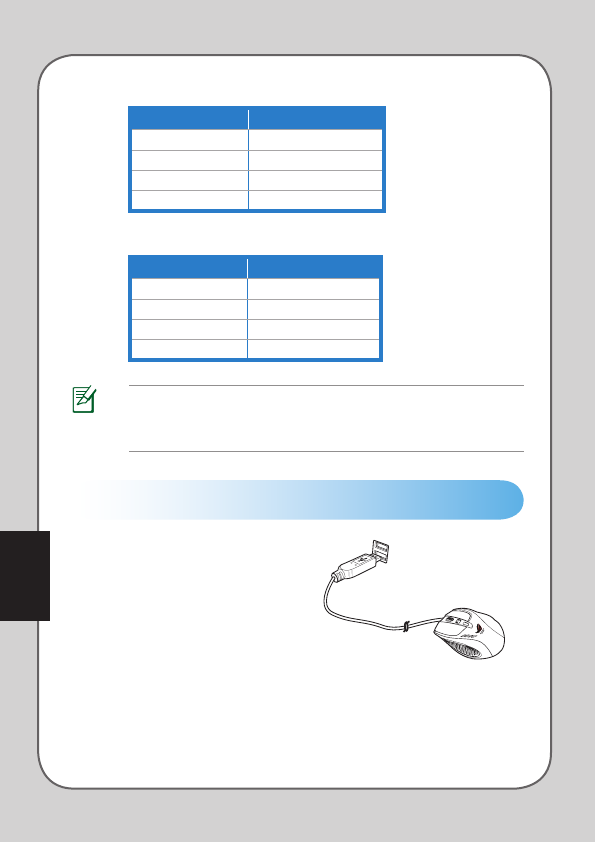
82
Italiano
Italiano
Italiano
Italiano
Colori LED Indicazioni
Non illuminato Profilo Normale
Verde Profilo 1
Rosso Profilo 2
Arancione Profilo 3
** Indicazioni LED per il cambio di profilo
Nro di LED illumin. Indicazioni
1 Livello 1 (predef. 800 dpi)
2 Livello 2 (predef. 1600 dpi)
3 Livello 3 (predef. 3200 dpi)
4 Livello 4 (predef. 5600 dpi)
* Indicazioni LED per il cambio DPI
NOTA: i livelli DPI si susseguono in modo ciclico. Quando il mouse è impostato sul Livello 4,
e si continua a muovere in avanti il tasto DPI, il livello DPI ritorna al Livello 1, per poi salire al
Livello 2 e così via. Quando il mouse è impostato sul Livello 1, e si continua a muovere indietro
il tasto DPI, il livello DPI raggiunge prima il Livello 4, per poi scendere al Livello 3 e così via.
Connessione di ASUS GX950 Gaming Mouse
Collegare ASUS GX950 Gaming Mouse
alla porta USB del computer.

Italiano
Italiano
83
Italiano
Italiano
Personalizzazione del Mouse (Valori DPI / Comandi
Macro / Funzioni Tasti)
Visitare il sito ASUS all'indirizzo www.asus.com per scaricare e installare il driver più
aggiornato per personalizzare i valori DPI, i comandi Macro e le funzioni dei tasti del
mouse.
Utilità di Configurazione
Per avviare l’utilità di configurazione, procedere in uno dei seguenti modi:
• Cliccare sul collegamento rapido ASUS ROG Gaming Mouse GX950 sul
desktop di Windows®.
• Cliccare su Start > All Programs > ASUS Gaming Mouse > ASUS ROG
Gaming Mouse GX950.
• Cliccare sull’icona dalla barra delle applicazioni di Windows®, quindi
selezionare Launch GX950 APP.
Se appare la schermata sottostante, inserire ASUS GX950 Gaming Mouse nella porta
USB del computer. Il programma rileva automaticamente il mouse e continua con il
menu principale.
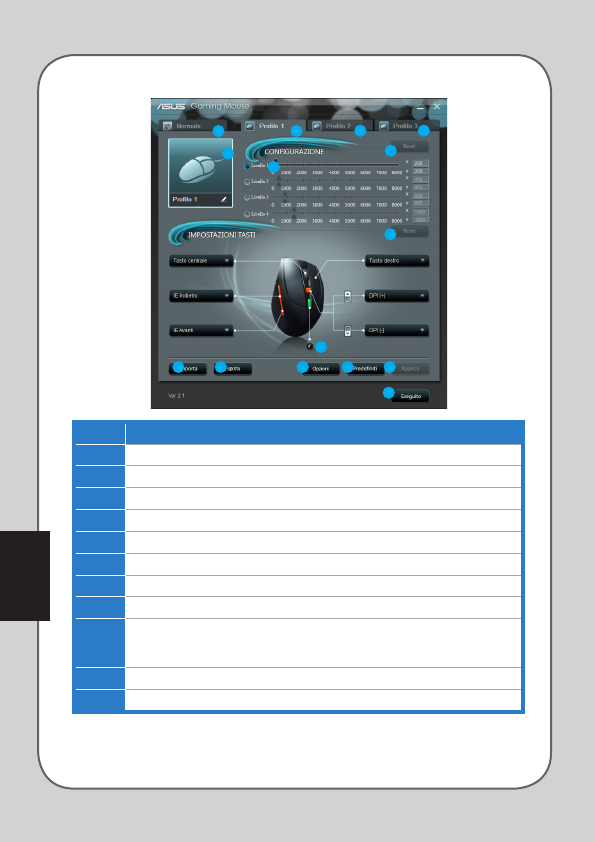
84
Italiano
Italiano
Italiano
Italiano
Elementi Descrizione
1. Cliccare su ciascuna scheda per visualizzare il menu del profilo selezionato.
2. Visualizza l’icona profilo, che è configurabile nei menu Profilo 1~3.menu Profilo 1~3.Profilo 1~3.
3. Cliccare per ripristinare la configurazione DPI sulle ultime impostazioni salvate.DPI sulle ultime impostazioni salvate.sulle ultime impostazioni salvate.
4. Trascinare il cursore per regolare il valore DPI per ciascun livello.*
5. Cliccare per ripristinare le impostazioni dei tasti sugli ultimi valori salvati.
6. Cliccare per visualizzare le descrizioni dei colori degli indicatori dei diversi profili.
7. Cliccare per caricare un profilo salvato per il mouse.
8. Cliccare per salvare le attuali impostazioni profilo nel disco rigido.
9. Cliccare per visualizzare il menu Opzioni, che consente di regolare la frequenza
di trasmissione dati, di configurare la funzione di Snap e la distanza Lift-off. Per
approfondimenti, consultare la pagina 15.
10. Cliccare per salvare le impostazioni effettuate.
11. Cliccare per salvare le impostazioni effettuate ed uscire dal programma. programma.
Menu Principale
* Ciascun profilo è caratterizzato da quattro livelli DPI. I LED del cambio di DPI si illuminano per
indicare il livello DPI utilizzato. Per i dettagli, consultare la pag. 9.
111
1
2
4
3
5
6
87
12
11
910
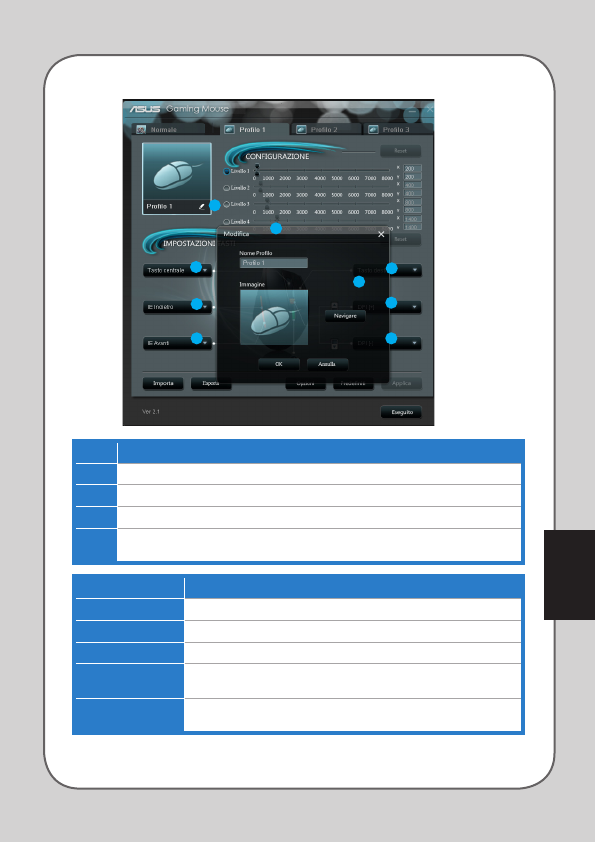
Italiano
Italiano
85
Italiano
Italiano
Menu Profilo 1
1
2
3
Voci Descrizioni
1. Cliccare per aprire il menu Modifica, che consente di modificare nome e icona del profilo.
2. Inserire il nome del profilo da utilizzare.
3. Cliccare per individuare il file immagine da utilizzare come icona profilo.
4. Selezionare una funzione per ciascun tasto/azione dall’elenco a discesa.
*Per i dettagli, consultare la tabella sottostante.
4
4
4
4
4
4
Voci Descrizioni
Tasto sinistro Fa funzionare il tasto come il tasto di sinistra del mouse.
Tasto destro Fa funzionare il tasto come il tasto di destra del mouse.
Tasto centrale Fa funzionare il tasto come il tasto di centro del mouse.
IE Indietro Fa funzionare il tasto come il tasto Indietro di IE.Dopo aver operato la IE. Dopo aver operato la
selezione, premere questo tasto per tornare alla pagina precedente.
IE Avanti Fa funzionare il tasto come il tasto Avanti di IE. Dopo aver operato la
selezione, premere questo tasto per passare alla pagina seguente.
continua alla pagina seguente

86
Italiano
Italiano
Italiano
Italiano
Voci Descrizioni
Tastiera Quando selezionato,premere il tasto per eseguire una battuta o una, premere il tasto per eseguire una battuta o una
sequenza di battute.
Macro Quando selezionato, premere questo tasto per eseguire un comando opremere questo tasto per eseguire un comando o
una serie di comandi editabili con il menu Modifica Macro.Per i dettagli,Modifica Macro.Per i dettagli, Macro. Per i dettagli,
vedere pag.12.
DPI[+] Quando selezionato, premere il tasto per aumentare il valore DPI.
DPI[-] Quando selezionato,premere il tasto per diminuire il valore DPI. premere il tasto per diminuire il valore DPI.premere il tasto per diminuire il valore DPI.
Cambio Profilo Converte il tasto in tasto di cambio profilo.
Rotellina [sinistra] /
[destra]
Quando selezionato, premere il tasto per scorrere a sinistra / destra nel scorrere a sinistra / destra nel
modo in cui funziona una rotellina inclinata.
NOTA: questa funzione è disponibile soltanto per le applicazioni
Microsoft® Office con i sistemi operativi Windows® 7 / Vista.
Rapid Fire [mouse] Quando selezionato, premere il tasto per fare fuoco rapido in un gioco di premere il tasto per fare fuoco rapido in un gioco dipremere il tasto per fare fuoco rapido in un gioco di fare fuoco rapido in un gioco di
attacco a clic. Equivale a cliccare tre volte il tasto di sinistra del mouse.
Rapid Fire [tasto] Quando selezionato, premere il tasto per fare fuoco rapido in un gioco di premere il tasto per fare fuoco rapido in un gioco dipremere il tasto per fare fuoco rapido in un gioco di
attacco in cui si utilizza la barra spaziatrice.Equivale a cliccare tre volte la Equivale a cliccare tre volte la
barra spaziatrice.
Browser WebWeb Quando selezionato, premere il tasto per avviare il browser web predefinito. avviare il browser web predefinito.
E-mail Quando selezionato,premere il tasto per avviare l’applicazione di posta premere il tasto per avviare l’applicazione di posta
elettronica predefinita.
Media Player Quando selezionato,premere il tasto per avviare l’applicazione premere il tasto per avviare l’applicazionepremere il tasto per avviare l’applicazione
multimediale predefinita.
Play/Pausa
Quando selezionati, questi tasti servono per controllare la riproduzione di questi tasti servono per controllare la riproduzione di
file multimediali.
Stop
Traccia Successiva
Traccia Precedente
Volume Su / Giù Quando selezionato,premere il tasto per aumentare / ridurre il volume, premere il tasto per aumentare / ridurre il volumepremere il tasto per aumentare / ridurre il volume aumentare / ridurre il volume
del sistema.
Silenziamento Quando selezionato premere il tasto per attivare/disattivare l’audio. premere il tasto per attivare/disattivare l’audio.premere il tasto per attivare/disattivare l’audio. attivare/disattivare l’audio.
Calcolatrice Quando selezionato, premere il tasto per avviare l’applicazione Calcolatricepremere il tasto per avviare l’applicazione Calcolatrice avviare l’applicazione Calcolatrice
Risorse del Computer Quando selezionato, premere il tasto per aprire Risorse del Computer.premere il tasto per aprire Risorse del Computer. per aprire Risorse del Computer.
Avvio GX950 APP Alla selezione, premere il tasto per avviare questa utilità di configurazione.
Disattivato Selezionare questo elemento per disattivare il tasto.

Italiano
Italiano
87
Italiano
Italiano
Elementi Descrizione
Modifica Macro Cliccare per aprire il menu Modifica Macro.
Timing Selezionare questo elemento per registrare l’intervallo di tempo intercorso
fra la pressione e il rilascio di un tasto (valore predefinito: 12ms).
Inserisci Quando selezionato, la nuova istruzione sarà inserita prima dell’istruzione
selezionata. In alternativa, sarà data prima priorità ad ogni nuova istruzione.
Avvia Cliccare per avviare la registrazione della pressione e rilascio dei tasti e/o
delle azioni del mouse.
Interrompi Cliccare per terminare la registrazione della pressione e rilascio dei tasti e/oregistrazione della pressione e rilascio dei tasti e/o
delle azioni del mouse.
Cancella Cliccare per cancellare tutte le istruzioni salvate.
Sposta su/giù Cliccare per spostare su/giù l’istruzione selezionata.
Imposta azione
ritardata
Quando Timing è deselezionato, il ritardo di tutte le azioni sarà il valore
scelto dall’elenco a discesa.
Loop Imposta la macro da eseguire a un clic e da terminare al clic successivo.
Fuoco Imposta la macro da eseguire una volta con un clic. macro da eseguire una volta con un clic.
Sempre fuoco Imposta la macro da eseguire quando si tiene premuto il tasto e da e da
terminare quando si rilascia il tasto.
Esporta Cliccare per salvare l’attuale macro nel disco rigido.
Importa Cliccare per caricare una macro dal disco rigido.
Menu Modifica MacroModifica Macro

88
Italiano
Italiano
Italiano
Italiano
Menu Opzioni
Elem. Descrizione
1. Selezionare la frequenza di trasmissione dati del mouse dall’elenco a discesa. Opzioni di
configurazione: 125Hz, 250Hz, 500Hz, 1000Hz (predef.).
2. Selezionare Angle Snapping (Snap) per attivare la rispettiva funzione.
Questa funzione, pre-impostata come disattiva, rende i movimenti del mouse più fluidi
e diretti.
3. Selezionare Lift Off (Distanza Lift-off ) per attivare la rispettiva funzione e trascinare il
cursore sulla barra per regolare il valore. Deselezionare la casella Lift Off per mantenere
una regolazione automatica della funzione.
Quando questa funzione è attivata, il mouse interrompe il tracciamento se sollevato dalla
superficie per un’altezza superiore a quella specificata.
1
2
3

Italiano
Italiano
89
Italiano
Italiano
Menu Barra delle Applicazioni
Elem. Descrizione
1. Quando l’utilità è correttamente installata, sulla barra delle applicazioni appare il logo
del mouse GX950.
2. Cliccare per aprire il menu principale dell’utilità di configurazione del mouse GX950.
3. Cliccare per visitare il sito ufficiale ASUS.
4. Cliccare per uscire dall’utilità di configurazione.
1
2
3
4

90

91
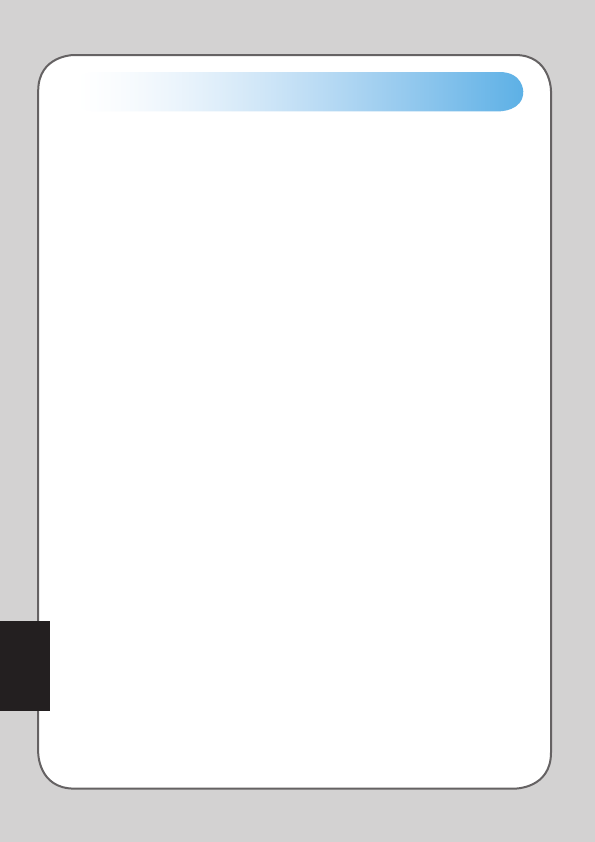
92
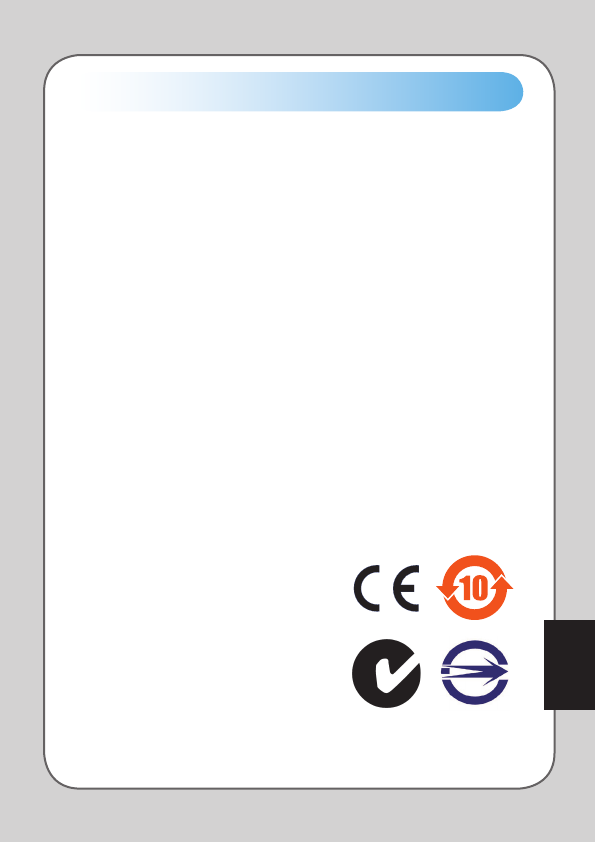
93
• CE Marking
• China RoHS EFUP Labeling - 10 Years
• C-Tick Mark
• BSMI Certification

94

95
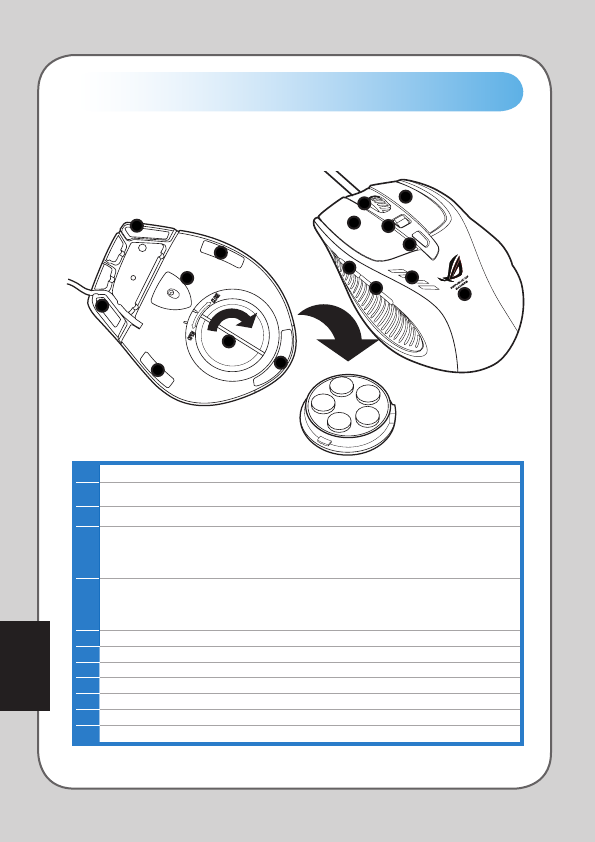
96
ASUS GX950

97
ASUS GX950

98

99

100

101

102

103

104

Руководство пользователя
Игровая мышь ASUS GX950

106
Русский
R7297
Первое издание (V1)
Май 2012
Copyright © 2012 ASUSTeK Computer Inc. Все права защищены.
Любая часть этого руководства, включая оборудование и программное обеспечение, описанные в нем, не
может быть дублирована, передана, преобразована, сохранена в системе поиска или переведена на другой
язык в любой форме или любыми средствами, кроме документации, хранящейся покупателем с целью
резервирования, без специального письменного разрешения ASUSTeK COMPUTER INC. (“ASUS”).
Гарантия прекращается если: (1)изделие отремонтировано, модифицировано или изменено без письменного
разрешения ASUS; (2)серийный номер изделия поврежден, неразборчив либо отсутствует.
ASUS предоставляет данное руководство "как есть" без гарантии любого типа, явно выраженной или
подразумеваемой, включая неявные гарантии или условия получения коммерческой выгоды или пригодности
для конкретной цели, но не ограничиваясь этими гарантиями и условиями. Ни при каких обстоятельствах
компания ASUS, ее директора, должностные лица, служащие или агенты не несут ответственности за любые
косвенные, специальные, случайные или являющиеся следствием чего-либо убытки (включая убытки из-за
потери прибыли, потери бизнеса, потери данных, приостановки бизнеса и т.п.), даже если ASUS сообщила
о возможности таких убытков, возникающих из- за любой недоработки или ошибки в данном руководстве
или продукте.
Технические характеристики и сведения, содержащиеся в данном руководстве, представлены только для
информативного использования, и могут быть изменены в любое время без уведомления, и не должны быть
истолкованы как обязательства ASUS. ASUS не берет на себя никакой ответственности или обязательств
за любые ошибки или неточности в данном руководстве, включая изделия или программное обеспечение,
описанные в нем.
Продукты и названия корпораций, имеющиеся в этом руководстве могут являться зарегистрированными
торговыми знаками или авторскими правами соответствующих компаний и используются только в целях
идентификации.

Русский
107
Контактная информация
ASUSTeK COMPUTER INC.
Адрес 15 Li-Te Road, Peitou, Taipei, Taiwan 11259
Телефон +886-2-2894-3447
Факс +886-2-2890-7798
E-mail info@asus.com.tw
Сайт www.asus.com.tw
Техническая поддержка
Телефон +86-21-38429911
Онлайн поддержка support.asus.com
ASUS COMPUTER INTERNATIONAL ( Америка)
Адрес 800 Corporate Way, Fremont, CA 94539, USA Телефон
+1-510-739-3777
Факс +1-510-608-4555
Сайт usa.asus.com
Техническая поддержка
Телефон +1-812-282-2787
Факс +1-812-284-0883
Онлайн поддержка support.asus.com
ASUS COMPUTER GmbH (Германия и Австрия)
Адрес Harkort Str. 21-23, D-40880 Ratingen, Germany
Факс +49-2102-959911
Сайт www.asus.de
Онлайн контакт www.asus.de/sales
Техническая поддержка
Телефон (компоненты) +49-1805-010923*
Телефон (система/ноутбук/Eee/LCD) +49-1805-010920*
Факс +49-2102-9599-11
Онлайн поддержка support.asus.com
* 0.14 евро в минуту для стационарных телефонов, EUR 0.42 евро в минуту для мобильных телефонов.

108
Русский
Уведомления
Сертификаты безопасности
• Соответствие европейским стандартам (CE
Marking)
• China RoHS EFUP Labeling - 10 Years
• C-Tick Mark
• BSMI Certification
Удостоверение Федеральной комиссии по связи США
Данное устройство соответствует части 15 Правил FCC. Эксплуатация оборудования допустима при
соблюдении следующих условий:
• Данное устройство не должно создавать помех
• На работу устройства могут оказываться внешние помехи, включая помехи, вызывающие
нежелательные режимы его работы.
Данное оборудование было протестировано и сочтено соответствующим ограничениям по цифровым
устройствам класса В в соответствии с частью 15 Правил FCC. Эти ограничения рассчитаны на обеспечение
защиты в разумных пределах от вредоносных воздействий при установке в жилом помещении. Данное
оборудование создает, использует и может излучать энергию в радиодиапазоне, которая, при установке или
использовании данного оборудования не в соответствии с инструкциями производителя, может создавать
помехи в радиосвязи. Тем не менее, невозможно гарантировать отсутствие помех в каждом конкретном
случае. В случае, если данное оборудование действительно вызывает помехи в радио или телевизионном
приеме, что можно проверить, включив и выключив данное оборудование, пользователю рекомендуется
попытаться удалить помехи следующими средствами:
• Переориентировать или переместить принимающую антенну.
• Увеличить расстояние между данным прибором и приемником.
• Подключить данное оборудование к розетке другой электроцепи, нежели та, к которой подключен
приемник.
• Проконсультироваться с продавцом или квалифицированным радио/ ТВ-техником.
ОСТОРОЖНО: Изменения или дополнения к данному пункту, не согласованные непосредственно со
стороной, ответственной за соответствие правилам, могут сделать недействительным право пользователя
на пользование данным оборудованием.
Устройство совместимо с 21 CFR 1040.10 и 1040.11, за исключением отклонений, в
соответствии с Laser Notice No. 50, от 24 июня 2007.

Русский
109
НЕ выбрасывайте мышь вместе с бытовым мусором. Этот продукт предназначен для повторного
использования и переработки. Символ перечеркнутого мусорного бака означает, что продукт
(электрическое и электронное оборудование) нельзя утилизировать вместе с бытовым мусором.
Ознакомьтесь с правилами утилизации таких продуктов.
REACH
Согласно регламенту ЕС REACH (Registration, Evaluation, Authorization, and Restriction of
Chemicals – Регистрация, Оценка, Разрешения и Ограничения на использование Химических
веществ), на сайте ASUS REACH размещен список химических веществ содержащихся в
продуктах ASUS: http://csr.asus.com/english/REACH.htm.
Утилизация и переработка
Компания ASUS берет на себя обязательства по утилизации старого оборудования, исходя
из принципов всесторонней защиты окружающей среды. Мы предоставляем решения нашим
клиентам для переработки наших продуктов, аккумуляторов и других компонентов, а также
упаковки. Для получения подробной информации об утилизации и переработке в различных
регионах посетите http://csr.asus.com/english/Takeback.htm.

110
Русский
В комплект поставки ASUS GX950 входит следующее:
• Игровая мышь ASUS GX950
• Руководство пользователя
Если какие-либо элементы комплекта поставки отсутствуют или повреждены, обратитесь
к продавцу.
Комплект поставки
Спецификация
Модель
GX950
Подключение
Проводное
Отслеживание
Лазерное
Поддерживаемая ОС
Windows® XP / Windows® Vista / Windows® 7
Размеры (мм)
Мышь: 122 (Д) х 82 (Ш) х 43 (В)
Длина кабеля
1.8м
Вес
Мышь: 150г (регулируемый)
Кнопки / Переключатели
1 x левая кнопка / правая кнопка / колесико прокрутки, 2 боковых
кнопки, 1 кнопка переключения DPI, 1 кнопка переключения
профилей
Разрешение
50 ~ 8200 dpi (регулируемое)
По умолчанию: 800dpi (Уровень 1), 1600dpi (уровень 2), 3200dpi
(уровень 3), 5600dpi (уровень 4)
Интерфейс
Позолоченный USB разъем
Спецификация может быть изменена без предварительного уведомления.

Русский
111
Знакомство с игровой мышью ASUS GX950
ASUS GX950 оснащена левой и правой кнопками, колесиком прокрутки, двумя боковыми
кнопками, DPI переключателем, а также кнопкой для переключения профилей.
1
Левая кнопка
2
Правая кнопка
3
Колесико прокрутки
4
DPI переключатель
Переместите DPI-переключатель вперед/назад для изменения разрешения мыши. При нажатии
DPI-переключателя загорятся рядом расположенные индикаторы. Описание индикаторов смотрите
в таблице на следующей странице*.
5
Кнопка переключения профилей / Индикатор профиля
Нажмите переключатель профиля для выбора профиля. Переключатель загорится при нажатии.
Описание индикаторов смотрите в таблице на следующей странице**.
6
DPI индикатор*
7Логотип GX950
8Кнопка IE вперед
9Кнопка IE назад
10 Ножка мыши
11 Лазерный датчик Twin-Eye
12 Основание с регулируемым весом (5 грузиков по 4,5г) ***
1
2
3
4
5
6
7
9
8
10
10
10
10
11
12
10
*** Вы можете отрегулировать вес мыши, добавив или удалив грузики из комплекта поставки.

112
Русский
Цвет индикатора Значение
Не горит. Нормальный профиль
Зеленый Профиль 1
Красный Профиль 2
Оранжевый Профиль 3
** Индикатор профиля
Количество
индикаторов Значение
1Уровень 1 (по умолчанию:
800 dpi)
2Уровень 2 (по умолчанию:
1600 dpi)
3Уровень 3 (по умолчанию:
3200 dpi)
4Уровень 4 (по умолчанию:
5600 dpi)
* Индикатор DPI
ПРИМЕЧАНИЕ: Уровни DPI меняются циклически. Когда установлен уровень 4 и Вы
перемещаете DPI-переключатель вперед, уровень изменится на 1, затем на 2 и т.д. Когда
установлен уровень 1 и Вы перемещаете DPI-переключатель назад, уровень изменится на
4, затем на 3 и т.д.
Подключение игровой мыши ASUS GX950
Подключите игровую мышь ASUS GX950 к
USB-порту Вашего компьютера.

Русский
113
Использование утилиты
Для запуска утилиты выполните одно из следующих действий:
• Щелкните по ярлыку ASUS ROG Gaming Mouse GX950 на рабочем столе
Windows.
• Нажмите Пуск > Программы > ASUS Gaming Mouse> ASUS ROG Gaming Mouse
GX950.
• Щелкните правой кнопкой по иконке в панели задач Windows, затем выберите
Launch GX950 APP.
Если на экране появится следующее окно, подключите игровую мышь ASUS GX950 к USB-
порту компьютера. Утилита обнаружит мышь и перейдет в главное меню.
Настройка мыши (DPI / макро команды / функции кнопок)
Посетите сайт ASUS www.asus.com и скачайте и установите драйвер, позволяющий
использовать DPI, макрокоманды и функции кнопок.

114
Русский
1
1
1
1
Пункты Описание
1. Каждая вкладка отображает меню выбранного профиля.
2. Отображение иконки профиля, которая настраивается в меню профилей 1~3.
3. Нажмите для сброса DPI настроек к сохраненным в прошлый раз.
4. Переместите ползунок для регулировки DPI значения для каждого уровня.*
5. Нажмите для сброса настроек кнопки к сохраненным в прошлый раз.
6. Нажмите для отображения обозначения цветов индикатора для различных профилей.
7. Нажмите для загрузки в мышь сохраненного профиля.
8. Нажмите для сохранения настроек на жесткий диск.
9. Нажмите для открытия меню опций, позволяющее настроить частоту опроса мыши и функции
Angle Snapping и Lift-off. Подробную информацию смотрите на странице 15.
10. Нажмите для сброса всех настроек мыши к заводским установкам.
11. Нажмите для применения настроек.
12. Нажмите для сохранения настроек и выхода из программы.
2
4
3
5
6
8
7
12
11
Главное меню
* Каждый профиль имеет четыре уровня DPI. DPI индикаторы загораются, показывая используемый
уровень. Подробную информацию об индикаторах смотрите на странице 9.
910

Русский
115
Меню профиля
1
2
3
Пункты Описание
1. Щелкните для открытия меню редактирования, которое позволяет изменить название
профиля и иконку.
2. Введите имя профиля, которое Вы хотите использовать.
3. Нажмите для поиска изображения, который Вы хотите использовать для профиля.
4. Из выпадающего списка выберите функцию для каждой кнопки.
* Подробную информацию смотрите в таблице ниже.
4
4
4
4
4
4
Пункты Описание
Левая кнопка Ведет себя подобно левой кнопке мыши.
Правая кнопка Ведет себя подобно правой кнопке мыши.
Средняя кнопка Ведет себя подобно средней кнопке мыши.
IE назад Ведет себя подобно кнопке IE "назад". Когда выбрано, нажатие кнопки
приводит к переходу на предыдущую страницу.
IE вперед Ведет себя подобно кнопке IE "вперед". Когда выбрано, нажатие кнопки
приводит к переходу на следующую страницу.
продолжение на следующей странице

116
Русский
Пункты Описание
Клавиатура Когда выбрано, нажатие кнопки приводит к эмуляции нажатие одной
клавиши или последовательности клавиш.
Макрос Когда выбрано, нажатие кнопки приводит к выполнению команды или
последовательности команд, которую можно редактировать в меню
"Изменить макрос". Подробную информацию смотрите на странице 14.
DPI[+] Когда выбрано, нажатие кнопки приводит к увеличению значения DPI.
DPI[-] Когда выбрано, нажатие кнопки приводит к уменьшению значения DPI.
Переключатель профилей Ведет себя подобно кнопке переключения профилей.
Колесо [влево] / [вправо] Когда выбрано, наклон колеса приводит к прокрутке влево / вправо.
ПРИМЕЧАНИЕ: Эта функция работает только в приложениях Microsoft
Office под ОС Windows 7 / Vista.
Rapid Fire [мышь] Когда выбрано, нажатие кнопки приводит к трехкратному нажатию
левой кнопки мыши.
Rapid Fire [клавиша] Когда выбрано, нажатие кнопки приводит к трехкратному нажатию
пробела.
Браузер Когда выбрано, нажатие кнопки приводит к запуску браузера по
умолчанию.
E-mail Когда выбрано, нажатие кнопки приводит к запуску Вашей почтовой
программы.
Media Player Когда выбрано, нажатие кнопки приводит к запуску медиа-
проигрывателя по умолчанию.
Воспроизведение/Пауза
Когда выбрано, эти кнопки становятся кнопками управления активным
медиаплеером.
Стоп
Следующая дорожка
Предыдущая дорожка
Увеличение/уменьшение
громкости
Когда выбрано, нажатие кнопки приводит к увеличению / уменьшению
громкости.
Отключить звук Когда выбрано, нажатие кнопки приводит к включению / отключению
звука.
Калькулятор Когда выбрано, нажатие кнопки приводит к запуску приложения
"калькулятор".
My Computer Когда выбрано, нажатие кнопки приводит к открытию окна "Мой
компьютер".
Запуск утилиты GX950 Когда выбрано, нажатие кнопки приводит к запуску утилиты.
Отключено Выберите этот пункт для отключения кнопки.

Русский
117
Пункты Описание
Изменить макрос Щелкните для открытия меню "Изменить макрос".
Тайминг Установите флажок для записи времени между нажатием и отпусканием кнопки.
(По умолчанию: 12мс)
Вставить При установленном флажке новая инструкция будет вставлена перед выбранной
инструкцией. В противном случае новая инструкция должна добавляться после
ранее введенной .
Пуск Нажмите для начала записи нажатий клавиш и / или действий мыши.
Стоп Нажмите для остановки записи нажатий клавиш и / или действий мыши.
Очистить Нажмите для очистки всех сохраненных инструкций.
Перемещение
вверх/вниз
Нажмите для перемещения вверх / вниз выбранный инструкции.
Задержка между
командами
Когда флажок Тайминг сброшен, временем задержки для всех действий будет
значение, выбранное из выпадающего списка.
Цикл Запускает макрос при первом щелчке и останавливает при втором.
Огонь Запускает макрос при одном щелчке.
Удерживать огонь Запускает макрос при нажатии кнопки и останавливает при отпускании кнопки.
Экспорт Нажмите для сохранения текущего макроса на жесткий диск.
Импорт Нажмите для загрузки макроса с жесткого диска.
Меню "Изменить макрос"

118
Русский
Меню Опции
Пункты Описание
1. Выберите частоту опроса мыши из выпадающего списка. Доступные значения: 125 Гц, 250
Гц, 500 Гц, 1000 Гц (по умолчанию).
2. Установите флажок Отсекание углов для использования функции отсекания углов.
Функция Отсекание углов 'помогает' рисовать прямые линии. По умолчанию функция
отсекания углов отключена.
3. Установите флажок Отключение при поднятии для включения функции отключения при
поднятии затем перетащите ползунок для регулировки значения. Снимите флажок Отключение
при поднятии для автоматической регулировки значения.
Если функция Отключение при поднятии включена, мышь прекращает слежение при поднятии
мыши над поверхностью на высоту выше указанной.
1
2
3

Русский
119
Меню панели задач
Пункты Описание
1. После установки утилиты в панели задач появляется логотип GX950.
2. Нажмите для открытия главного меню утилиты.
3. Нажмите для посещения официального сайта ASUS.
4. Нажмите для выхода из утилиты.
1
2
3
4

120
Čeština
Uživatelská Příručka
Laserová herní myš ASUS GX950

Čeština
121
CZ7297
První vydání V1(V1)
Květen 2012 2012
Copyright © 2012 ASUSTeK Computer Inc. Všechna práva vyhrazena.
Žádná část této příručky, včetně popsaných výrobků a softwaru, nesmí být kopírována, přenášena,
přepisována, ukládána do paměťového zařízení nebo překládána do jakéhokoliv jazyka v žádné
formě ani žádnými prostředky vyjma dokumentace, které kupující vytvoří jako zálohu, bez
výslovného písemného souhlasu společnosti ASUSTeK Computer Inc. („ASUS“).
V následujících případech nebude záruka na výrobek nebo servis prodloužena: (1) byla provedena
oprava, úprava nebo změna výrobku, která nebyla písemně povolena společností ASUS; nebo (2)
sériové číslo výrobku je poškozeno nebo chybí.
ASUS POSKYTUJE TUTO PŘÍRUČKU „TAK, JAK JE“, BEZ ZÁRUKY JAKÉHOKOLI DRUHU, AŤ VÝSLOVNÉ
NEBO VYPLÝVAJÍCÍ, VČETNĚ, ALE NIKOLI JEN, PŘEDPOKLÁDANÝCH ZÁRUK NEBO PODMÍNEK
PRODEJNOSTI A VHODNOSTI PRO URČITÝ ÚČEL. V ŽÁDNÉM PŘÍPADĚ NEBUDE FIRMA ASUS, JEJÍ
ŘEDITELÉ, VEDOUCÍ PRACOVNÍCI, ZAMĚSTNANCI ANI ZÁSTUPCI ODPOVÍDAT ZA ŽÁDNÉ NEPŘÍMÉ,
ZVLÁŠTNÍ, NAHODILÉ NEBO NÁSLEDNÉ ŠKODY (VČETNĚ ZA ZTRÁTU ZISKŮ, ZTRÁTU PODNIKATELSKÉ
PŘÍLEŽITOSTI, ZTRÁTU POUŽITELNOSTI ČI ZTRÁTU DAT, PŘERUŠENÍ PODNIKÁNÍ A PODOBNĚ), I KDYŽ
BYLA FIRMA ASUS UPOZORNĚNA NA MOŽNOST TAKOVÝCH ŠKOD ZPŮSOBENÝCH JAKOUKOLIV
VADOU V TÉTO PŘÍRUČCE NEBO VE VÝROBKU.
TECHNICKÉ ÚDAJE A INFORMACE OBSAŽENÉ V TÉTO PŘÍRUČCE JSOU POSKYTNUTY JEN PRO
INFORMACI, MOHOU SE KDYKOLIV ZMĚNIT BEZ PŘEDCHOZÍHO UPOZORNĚNÍ, A NEMĚLY BY BÝT
POVAŽOVÁNY ZA ZÁVAZEK FIRMY ASUS. ASUS NEODPOVÍDÁ ZA ŽÁDNÉ CHYBY A NEPŘESNOSTI,
KTERÉ SE MOHOU OBJEVIT V TÉTO PŘÍRUČCE, VČETNĚ VÝROBKŮ A SOFTWARU V PŘÍRUČCE
POPSANÝCH.
Výrobky a názvy rem v této příručce mohou, ale nemusí být obchodními známkami nebo
copyrighty příslušných rem, a používají se zde pouze pro identikaci a objasnění a ve prospěch
jejich majitelů, bez záměru poškodit cizí práva.

122
Čeština
Kontaktní informace společnosti ASUS
ASUSTeK COMPUTER INC.
Adresa 15 Li-Te Road, Peitou, Taipei, Taiwan 11259 15 Li-Te Road, Peitou, Taipei, Taiwan 11259
Telefon +886-2-2894-3447
Fax +886-2-2890-7798
E-mail info@asus.com.tw
Webové stránky www.asus.com.tw
Technická podpora
Telefon +86-21-38429911
Podpora online support.asus.com
ASUS COMPUTER INTERNATIONAL (Amerika)(Amerika)
Adresa 800 Corporate Way, Fremont, CA 94539, USA 800 Corporate Way, Fremont, CA 94539, USA
Telefon +1-510-739-3777
Fax +1-510-608-4555
Webové stránky usa.asus.com
Technická podpora
Telefon +1-812-282-2787
Fax technické podpory +1-812-284-0883
Podpora online support.asus.com
ASUS COMPUTER GmbH (Německo a Rakousko)(Německo a Rakousko)
Adresa Harkort Str. 21-23, D-40880 Ratingen, Germany Harkort Str. 21-23, D-40880 Ratingen, Germany
Fax +49-2102-959911
Webové stránky www.asus.de
Kontakt online www.asus.de/sales
Technická podpora
Telefon (Součást) +49-1805-010923*
Telefon (Systém/notebook/Eee/LCD) +49-1805-010920*
Fax technické podpory +49-2102-9599-11
Podpora online support.asus.com
* EUR 0,14/min. z pevné sítě v Německu; EUR 0,42/min. z mobilního telefonu.

Čeština
123
Upozornění
Safety Certifications
• CE Marking
• China RoHS EFUP Labeling - 10 Years
• C-Tick Mark
• BSMI Certification
Federal Communications Commission Statement
This device complies with Part 15 of the FCC Rules. Operation is subject to the following two
conditions:
• This device may not cause harmful interference, and
• This device must accept any interference received including interference that may cause
undesired operation.
This equipment has been tested and found to comply with the limits for a Class B digital device,
pursuant to Part 15 of the FCC Rules. These limits are designed to provide reasonable protection
against harmful interference in a residential installation. This equipment generates, uses and can
radiate radio frequency energy and, if not installed and used in accordance with manufacturer’s
instructions, may cause harmful interference to radio communications. However, there is no
guarantee that interference will not occur in a particular installation. If this equipment does cause
harmful interference to radio or television reception, which can be determined by turning the
equipment o and on, the user is encouraged to try to correct the interference by one or more of the
following measures:
• Reorient or relocate the receiving antenna.
• Increase the separation between the equipment and receiver.
• Connect the equipment to an outlet on a circuit dierent from that to which the
receiver is connected.
• Consult the dealer or an experienced radio/TV technician for help.
CAUTION: Any changes or modications not expressly approved by the grantee of this device could
void the user’s authority to operate the equipment.
Complies with 21 CFR 1040.10 and 1040.11 except for deviations pursuant to Laser
Notice No. 50, dated June 24, 2007.

124
Čeština
NEVHAZUJTE tuto myš do komunálního odpadu. Tento výrobek byl navržen tak, aby
umožňoval opakované používání součástí a recyklaci. Tento symbol přeškrtnutého
kontejneru s kolečky ukazuje, že tento produkt (elektrické nebo elektronické zařízení)
nesmí být likvidován společně s komunálním odpadem. Ověřte si místní předpisy pro
likvidaci elektronických výrobků.
REACH
V rámci shody s regulatorní platformou REACH (Registration, Evaluation,
Authorisation, and Restriction of Chemicals (registrace, hodnocení, povolování a
omezování chemických látek)) byl zveřejněn seznam chemických látek přítomných
v našich produktech na webu ASUS REACH na adrese http://csr.asus.com/english/
REACH.htm
Sběrové služby
Programy pro recyklaci a sběr použitých produktů společnosti ASUS
vycházejí z našeho závazku dodržování nejvyšších standardů pro ochranu
našeho životního prostředí. Věříme, že poskytováním těchto řešení našim
zákazníkům umožníme odpovědně recyklovat naše produkty, baterie a
další součásti a také obalové materiály. Podrobné informace o možnosti
recyklace v různých regionech viz http://csr.asus.com/english/Takeback.
htm.

Čeština
125
Zkontrolujte, zda krabice s Laserová herní myš ASUS GX950 obsahuje následující položky.
• Laserová herní myš ASUS GX950
• Uživatelská příručka
Pokud je některá z položek poškozena nebo chybí, pak se obraťte na prodejce.
Obsah krabice
Přehled technických údajů
Název modelu
GX950
Technologie připojení
Pevné připojení
Sledování
Laser
Podporované operační
systémy
Windows® XP / Windows® Vista / Windows® 7
Rozměry (mm)
Myš: 122(L) x 82(W) x 43(H)
Délka kabelu
1,8 m s kabelovým pouzdrem
Hmotnost
Myš: 150g (nastavitelné)
Tlačítka / Přepínače
1 x Levé tlačítko / Pravé tlačítko / Rolovací kolečko
2 x boční tlačítka
1 x tlačítko rozlišení (DPI)
1 × tlačítko Přepínač režimů
Rozlišení
50 ~ 8200 dpi (nastavitelné)
Výchozí: 800dpi (Úroveň 1), 1600dpi (Úroveň 2), 3200dpi: 800dpi (Úroveň 1), 1600dpi (Úroveň 2), 3200dpiÚroveň 1), 1600dpi (Úroveň 2), 3200dpi 1), 1600dpi (Úroveň 2), 3200dpiÚroveň 2), 3200dpi 2), 3200dpi
(Úroveň 3), 5600dpi (Úroveň 4)Úroveň 3), 5600dpi (Úroveň 4) 3), 5600dpi (Úroveň 4)Úroveň 4) 4)
Dostupné rozhraní
Pozlacený konektor USB
Údaje mohou být bez předchozího upozornění změněny.

126
Čeština
Seznámení s laserovou herní myší ASUS GX950
Tato laserová herní myš ASUS GX950 je vybavena levým tlačítkem, pravým tlačítkem,
rolovacím kolečkem, dvěma bočními tlačítky, tlačítkem rozlišení (DPI) a speciálně
konstruovaným tlačítko Přepínač režimů).
1
Levé tlačítko
2
Pravé tlačítko
3
Rolovací kolečko
4
Přepínače DPI
Posouváním přepínače DPI dopředu/dozadu můžete měnit rozlišení myši. Při pohybu
přepínače DPI svítí indikátor LED DPI. Indikace LED viz tabulka na další stránce*.
5
Přepínače prolů/ prolů/prolů/ Indikátor prolů
Stisknutím přepínače prolů vyberte prol. Stisknutím tlačítka se přepínač rozsvítí. Indikace
LED viz tabulka na další stránce**.**.
6
Indikátor LED DPI*
7Logo GX950
8Tlačítko IE dopředu
9Tlačítko IE dozadu
10 Noha myši
11 Laserový snímač Twin-Eye
12 Hmotnostní podstavec (5 x 4,5g bloky)***
1
2
3
4
5
6
7
9
8
10
10
10
10
11
12
10
*** Můžete upravit hmotnost myši přidáním nebo odebráním některých hmotnostních bloků.

Čeština
127
Barvy indikátoru LED Indikace
Nesvítí. Normální prol
Zelená Prol 1 1
Červená Prol 2 2
Orange Prol 3 3
** Indikace LED přepínače prolů Indikace LED přepínače prolů
Počet svítících indikátorů LED Indikace
1 Úroveň 1 (výchozí: 800 dpi)
2 Úroveň 2 (výchozí: 1600 dpi)
3 Úroveň 3 (výchozí: 3200 dpi) 3 (výchozí: 3200 dpi)výchozí: 3200 dpi): 3200 dpi)
4 Úroveň 4 (výchozí: 5600 dpi) 4 (výchozí: 5600 dpi)výchozí: 5600 dpi): 5600 dpi)
* Indikace LED přepínače DPI Indikace LED přepínače DPI
POZNÁMKA: Úrovně DPI se zvyšují a snižují cyklicky. Když je myš nastavena na Úroveň
4, dalším posouváním přepínače DPI dopředu se úroveň DPI vrátí zpět na Úroveň 1 a
potom začne stoupat na Úroveň 2 a vyšší úrovně DPI. Když je myš nastavena na Úroveň
1, dalším posouváním přepínače DPI dozadu přejde úroveň DPI na Úroveň 4 a potom
začne klesat na Úroveň 3 a nižší úrovně DPI.
Připojení laserové herní myši ASUS GX950
Připojte laserovou herní myš ASUS GX950
k portu USB počítače.

128
Čeština
Používání nástroje pro nastavení
Spusťte nástroj pro nastavení některým z následujících postupů:
• Klepněte na zástupce ASUS ROG Gaming Mouse GX950 (ASUS ROG herní
myš GX950) na pracovní ploše operačního systému Windows®.
• Klepněte na Start > All Programs (Všechny programy) > ASUS Gaming
Mouse (ASUS herní myš) > ASUS ROG Gaming Mouse GX950 (ASUS ROG
herní myš GX950).
• Klepněte pravým tlačítkem na ikonu na hlavním panelu Windows® a
potom vyberte Launch GX950 APP (Spustit GX950 APP).
Pokud se zobrazí následující obrazovka, připojte herní myš ASUS GX950 k portu USB
počítače. Program automaticky rozpozná myš a bude pokračovat na hlavní nabídku.
Přizpůsobení myši (Hodnoty DPI / příkazy makro /
funkce tlačítek)
Přejděte na webové stránky společnosti ASUS na adrese www.asus.com a
stáhněte a nainstalujte nejnovější ovladač pro vlastní nastavení hodnot DPI
myši, příkazů makro a funkcí tlačítek.

Čeština
129
111
1
Položky Popis
1. Klepnutím na karty zobrazte nabídku vybraného prolu.
2. Zobrazí ikonu prolu, který je kongurovatelný v nabídkách Prol 1 - 3.
3. Klepnutím obnovíte poslední uložená nastavení kongurace DPI.
4. Přetažením posuvníku upravíte hodnotu DPI pro jednotlivé úrovně.*
5. Klepnutím obnovíte poslední uložená nastavení tlačítek.
6. Klepnutím zobrazíte označení různých barev indikátoru prolu.
7. Klepnutím načtete prol uložený do myši.
8. Klepnutím uložíte aktuální nastavení prolu na pevný disk.
9. Klepnutím zobrazte nabídku Options (Možnosti), které umožňuje upravit interval
dotazování myši a kongurovat funkce Angle Snapping (Přichycení úhlu) a Lift-o
(Zvednutí). Další podrobnosti viz strana 15.
10. Klepnutím obnovíte výchozí tovární hodnoty všech nastavení myši.
11. Klepnutím uložíte provedená nastavení.
12. Klepnutím uložíte provedené nastavení a ukončíte program.
2
4
3
5
6
87
12
11
Hlavní nabídka
* Každý prol nabízí čtyři úrovně DPI. Světelné indikátory LED přepínače DPI ukazují používanou
úroveň DPI. Podrobné indikace LED viz strana 9.
910

130
Čeština
Nabídka Prol 1
1
2
3
4
4
4
4
4
4
Položky Popis
1. Klepnutím otevřete nabídku Úpravy, která umožňuje změnit název a ikonu prolu.
2. Zadejte název prolu, který chcete použít.
3. Klepnutím vyhledejte soubor s obrázkem, který chcete použít jako ikonu prolu.
4. Vyberte funkci pro jednotlivá tlačítka / akce z rozevíracího seznamu.
* Další podrobnosti viz tabulka níže.
Položky Popis
Levé tlačítko Způsobí, že se tlačítko chová jako levé tlačítko myši.
Pravé tlačítko Způsobí, že se tlačítko chová jako pravé tlačítko myši.
Prostřední tlačítko Způsobí, že se tlačítko chová jako prostřední tlačítko myši.
IE dozadu Způsobí, že se tlačítko chová jako IE dozadu tlačítko myši. Je-li vybráno,
stisknutím tohoto tlačítka přejdete na předchozí prohlíženou stránku.
IE dopředu Způsobí, že se tlačítko chová jako IE dopředu tlačítko myši. Je-li vybráno,
stisknutím tohoto tlačítka přejdete na předchozí další stránku.
pokračování na další straně

Čeština
131
Položky Popis
Klávesnice Je-li vybráno, stisknutím tohoto tlačítka provedete klávesový úhoz nebo
sérii klávesových úhozů.
Makro Je-li vybráno, stisknutím tohoto tlačítka spustíte příkaz nebo sérii příkazů,
které můžete upravovat prostřednictvím nabídky Upravit makro. Další
podrobnosti viz strana 12.
DPI[+] Je-li vybráno, stisknutím tohoto tlačítka zvýšíte hodnotu DPI.
DPI[-] Je-li vybráno, stisknutím tohoto tlačítka snížíte hodnotu DPI.
Přepínač režimů Způsobí, že se tlačítko chová jako přepínač režimů.
Kolečko [vlevo] /
[vpravo]
Je-li vybráno, stisknutím tohoto tlačítka budete posouvat vlevo / vpravo
jako naklápěcí tlačítko.
POZNÁMKA: Tato funkce funguje pouze v aplikacích Microsoft® Oce v
operačních systémech Windows® 7 / Vista.
Rychlá střelba
[myš]
Je-li vybráno, stisknutím tohoto tlačítka provedete rychlou střelbu v hře s
útočením prostřednictvím klepání, což je stejné, jako trojité klepnutí levým
tlačítkem myši.
Rychlá střelba
[klávesa]
Je-li vybráno, stisknutím této klávesy provedete rychlou střelbu v hře s
útočením prostřednictvím mezerníku, což je stejné, jako trojité stisknutím
mezerníku.
Webový prohlížeč Je-li vybráno, stisknutím tohoto tlačítka spustíte výchozí webový prohlížeč.
E-mail Je-li vybráno, stisknutím tohoto tlačítka spustíte výchozí e-mailovou
aplikaci.
Přehrávač médií Je-li vybráno, stisknutím tohoto tlačítka spustíte výchozí Přehrávač médií.
hrát/pauza
Je-li vybráno, stanou se tato tlačítka tlačítky pro ovládání přehrávání v
aktivním přehrávači médií.
Zastavit
Další stopa
Předchozí stopa
Zvýšit / snížit
hlasitost
Je-li vybráno, stisknutím tohoto tlačítka zvýšíte / snížíte hlasitost systému.
Ztlumit Je-li vybráno, stisknutím tohoto tlačítka zapnete/vypnete režim ztlumení
hlasitosti.
Kalkulačka Je-li vybráno, stisknutím tohoto tlačítka spustíte aplikaci Kalkulačka.
Tento počítač Je-li vybráno, stisknutím tohoto tlačítka otevřete okno Tento počítač.
Spustit GX950
APP
Je-li vybráno, stisknutím tlačítka spustíte tento nástroj pro nastavení.
Deaktivováno Výběrem této položky deaktivujete tlačítko.

132
Čeština
Nabídka Upravit makro
Položky Popis
Upravit makro Klepnutím otevřete nabídku Upravit makro.
Časování Zaškrtnutím této položky bude zaznamenáván čas mezi stisknutím a
uvolněním tlačítka. (Výchozí: 12ms)
Vložit Je-li tato položka zaškrtnuta, bude před vybraný pokyn vložen nový pokyn.
V opačném případě bude novému pokynu dána první priorita.
Spustit* Klepnutím spustíte záznam klávesových úhozů a/nebo akcí myši.
Zastavit Klepnutím zastavite záznam klávesových úhozů a/nebo akcí myši.
Vymazat Klepnutím vymažete všechny uložené pokyny.
Přesunout
nahoru/dolů
Klepnutím přesunete vybraný pokyn nahoru/dolů.
Čas cyklu
pokynu
Když položka Časování není zaškrtnutá, doba zpoždění všech akcí bude
hodnota vybraná z rozevíracího seznamu.
Smyčka Nastaví makro tak, aby bylo prvním klepnutím spuštěno a dalším klepnutím
zastaveno.
Střelba Nastaví makro tak, aby bylo spuštěno jednou při klepnutí.
Souvislá střelba Nastaví makro tak, aby bylo spuštěno stisknutím a podržením tlačítka a
zastaveno uvolněním tlačítka.
Exportovat Klepnutím uložíte aktuální makro na pevný disk.
Importovat Klepnutím načtete makro z pevného disku.

Čeština
133
Nabídka Options (Možnosti)
Položky Popis
1. Z rozevíracího seznamu vyberte interval dotazování myši. Možnosti nastavení: 125 Hz,
250 Hz, 500 Hz, 1000 Hz (výchozí).
2. Zaškrtnutím Angle Snapping (Přichycení úhlu) aktivujete funkci přichycení úhlu.
Přichycení úhlu umožňuje hladký a přímý pohyb myši. Ve výchozí konguraci je
přichycení úhlu deaktivováno.
3. Zaškrtnutím Lift O (Zvednutí) aktivujte funkci zvednutí a potom přetažením panelu
upravte výšku zvednutí od nejnižší po nejvyšší. Zrušením zaškrtnutí políčka Lift O
(Zvednutí) bude výška zvednutí nastavena automaticky.
Když je funkce zvednutí aktivována, myš přestane reagovat, když ji zvednete nad
povrch výše, než je určená výška zvednutí.
1
2
3

134
Čeština
Nabídka hlavního panelu
Položky Popis
1. Když je program správně nainstalován, na hlavním panelu se zobrazí logo myši GX950.
2. Klepnutím otevřete hlavní nabídku nástroje pro nastavení myši GX950.
3. Klepnutím navštívíte ociální webové stránky společnosti ASUS.
4. Klepnutím ukončíte nabídku nastavení.
1
2
3
4

135
Magyar
Magyar
Felhasználói kézikönyv
ASUS GX950 lézeres játékegér

136
Magyar
Magyar
Magyar
Magyar
HUG7297
Elsö kiadás (V1) (V1)
Május 2012
Copyright © 2012 ASUSTeK Computer Inc. All Rights Reserved.
Az ASUSTeK COMPUTER INC. („ASUS”) előzetes írásos engedélye nélkül ennek a kiadványnak semmilyen részletét –
beleértve a benne leírt termékeket és szoftvereket – nem szabad sokszorosítani, adatfeldolgozó rendszerben tárolni
vagy továbbítani, illetve bármilyen nyelvre lefordítani legyen az bármilyen formában vagy eszközzel, elektronikusan,
mechanikusan, fénymásolattal, feljegyzéssel vagy másképp, kivéve a vásárló biztonsági másolatkészítése céljából.
A termékgarancia, illetve szolgáltatás nem kerül meghosszabbításra, ha: (1) a terméket megjavítják, módosítják vagy
átalakítják, kivéve ha az ilyen javítást, módosítást vagy átalakítást az ASUS írásban jóváhagyta; vagy (2) a termék
sorozatszámát olvashatatlanná teszik vagy hiányzik.
AZ ASUS A KÉZIKÖNYVET „ÖNMAGÁBAN” BOCSÁTJA RENDELKEZÉSRE, BÁRMILYEN KIFEJEZETT VAGY BELEÉRTETT
JÓTÁLLÁS NÉLKÜL, TARTALMAZVA, DE NEM KORLÁTOZÓDVA PUSZTÁN AZ ELADHATÓSÁGBAN LÉVŐ JÓTÁLLÁSRA,
ILLETVE MEGHATÁROZOTT CÉLRA VALÓ ALKALMASSÁGRA. AZ ASUS, ILLETVE ANNAK IGAZGATÓI, TISZTSÉGVISELŐI,
ALKALMAZOTTAI VAGY MEGBÍZOTTAI SEMMILYEN ESETBEN NEM TARTOZNAK FELELŐSSÉGGEL SEMMILYEN OLYAN
KÖZVETLEN, KÖZVETETT, ESETI, KÜLÖNLEGES VAGY KÖVETKEZMÉNYES KÁRÉRT (SEM KÁRTÉRÍTÉSSEL AZ ELMARADT
NYERESÉG, ELMARADT BEVÉTEL, ADATVESZTÉS VAGY ÜZEMKIESÉS OKOZTA KÁRÉRT), AMELY A KÉZIKÖNYV VAGY
TERMÉK HIÁNYOSSÁGÁBÓL VAGY HIBÁJÁBÓL ERED, AKKOR IS, HA AZ ASUS-T TÁJÉKOZTATTÁK AZ ILYEN KÁROK
LEHETŐSÉGÉRŐL.
A JELEN KÉZIKÖNYVBEN SZERPLŐ MŰSZAKI ADATOK ÉS INFORMÁCIÓ KIZÁRÓLAG TÁJÉKOZTATÓ CÉLÚ, ELŐZETES
ÉRTESÍTÉS NÉLKÜL BÁRMIKOR MEGVÁLTOZHATNAK ÉS NEM ÉRTELMEZHETŐK AZ ASUS ÁLTALI KÖTELEZETTSÉGVÁ
LLALÁSKÉNT. AZ ASUS NEM VÁLLAL SEMMINEMŰ FELELŐSSÉGET A KÉZIKÖNYVBEN ELŐFORDULÓ HIBÁKÉRT VAGY
PONTATLAN INFORMÁCIÓKÉRT, A BENNE LEÍRT TERMÉKEKET ÉS SZOFTVERT IS BELEÉRTVE.
A jelen kézikönyvben szereplő termékek és cégnevek az adott cégeik bejegyzett védjegyei vagy szerzői tulajdona
lehetnek vagy sem, és használatuk kizárólag azonosítás vagy magyarázat céljából történik a tulajdonos javára,
mindennemű jogsértés szándéka nélkül.

Magyar
Magyar
137
Magyar
Magyar
Szerzői jogi információk
ASUSTeK COMPUTER INC.
Vállalat címe 15 Li-Te Road, Peitou, Taipei, Taiwan 11259
Általános (tel.) +886-2-2894-3447
Általános (fax) +886-2-2890-7798
E-mail info@asus.com.tw
Weboldal www.asus.com.tw
Technical Support
Általános (tel.) +86-21-38429911
Online támogatás support.asus.com
ASUS COMPUTER INTERNATIONAL (America)
Vállalat címe 800 Corporate Way, Fremont, CA 94539, USA
Általános (tel.) +1-510-739-3777
Általános (fax) +1-510-608-4555
Weboldal usa.asus.com
Technical Support
Általános (tel.) +1-812-282-2787
Általános (fax) +1-812-284-0883
Online támogatás support.asus.com
ASUS COMPUTER GmbH (Németország, Ausztria)
Vállalat címe Harkort Str. 21-23, D-40880 Ratingen, Germany
Általános (fax) +49-2102-959911
Weboldal www.asus.de
Online támogatás www.asus.de/sales
Műszaki támogatás
Részegység telefonszám +49-1805-010923*
Rendszer/Notebook +49-1805-010920*
/Eee/LCD telefonszám
Általános (fax) +49-2102-9599-11
Online támogatás support.asus.com
* 0,14 euró/perc németországi vonalas telefonról; 0,42 euró/perc mobiltelefonról.

138
Magyar
Magyar
Magyar
Magyar
Notices
Safety Certications
• CE Marking
• China RoHS EFUP Labeling - 10 Years
• C-Tick Mark
• BSMI Certication
Federal Communications Commission Statement
This device complies with Part 15 of the FCC Rules. Operation is subject to the following two
conditions:
• This device may not cause harmful interference, and
• This device must accept any interference received including interference that may cause
undesired operation.
This equipment has been tested and found to comply with the limits for a Class B digital device,
pursuant to Part 15 of the FCC Rules. These limits are designed to provide reasonable protection
against harmful interference in a residential installation. This equipment generates, uses and can
radiate radio frequency energy and, if not installed and used in accordance with manufacturer’s
instructions, may cause harmful interference to radio communications. However, there is no
guarantee that interference will not occur in a particular installation. If this equipment does cause
harmful interference to radio or television reception, which can be determined by turning the
equipment o and on, the user is encouraged to try to correct the interference by one or more of the
following measures:
• Reorient or relocate the receiving antenna.
• Increase the separation between the equipment and receiver.
• Connect the equipment to an outlet on a circuit dierent from that to which the
receiver is connected.
• Consult the dealer or an experienced radio/TV technician for help.
CAUTION: Any changes or modications not expressly approved by the grantee of this device could
void the user’s authority to operate the equipment.
Complies with 21 CFR 1040.10 and 1040.11 except for deviations pursuant to Laser
Notice No. 50, dated June 24, 2007.

Magyar
Magyar
139
Magyar
Magyar
NE helyezze el az egeret a háztartási hulladékkal együtt. A terméket úgy terveztük meg,
hogy lehetővé tegye az alkatrészek és anyagok megfelelő újrahasznosítását. Az áthúzott
kerekes szeméttárolót ábrázoló jelzéssel ellátott (elektromos és elektronikus) terméket
nem szabad háztartási szemétként kezelni. Az elektronikus termékek elhelyezését
illetően tájékozódjon a helyi hatóságoknál.
REACH
A vegyi anyagok nyilvántartásba vételéről, értékeléséről, engedélyezéséről és
korlátozásáról szóló REACH (Registration, Evaluation, Authorisation, and Restriction of
Chemicals) szabályozási kerettervvel összhangban közzétettük a termékeinkben lévő
vegyi anyagokat az ASUS REACH webhelyén: http://csr.asus.com/english/REACH.htm.
Visszavételi szolgáltatások
Az ASUS újrahasznosítási és visszavételi politikája a környezetvédelem iránti
elkötelezettségünk eredménye. Olyan megoldásokban hiszünk, amelyek révén
ügyfeleink felelősségteljesen újrahasznosíthatják termékeinket, akkumulátorainkat,
egyéb részegységeinket és a csomagoló anyagokat. A különböző térségekben
érvényes, részletes újrahasznosítási információkért látogasson el a http://csr.asus.
com/english/Takeback.htm weboldalra.

140
Magyar
Magyar
Magyar
Magyar
Az ASUS GX950 lézeres játékegér csomagjának az alábbi tételeket kell tartalmaznia.
• ASUS GX950 lézeres játékegér
• Felhasználói kézikönyv
Amennyiben a tételek közül bármelyik sérült vagy hiányzik, lépjen kapcsolatba a
forgalmazóval.
A csomag tartalma
Műszaki adatok összefoglalása
Modell név
GX950
Csatlakozási mód
Vezetékes
Követés
Lézeres
Operációs rendszer
támogatás
Windows® XP / Windows® Vista / Windows® 7
Méretek (mm)
Egér: 122(L) x 82(W) x 43(H)
Kábel hosszúsága
1.8m kábel csatornával
Tömeg
Egér: 150g (állítható)
Gombok / Kapcsolók
1 x Bal gombBal gomb / Jobb gomb / Görgetőkerék
2 x oldalsó gomb
1 x DPI gomb
1x Prol kapcsoló
Felbontás
50 ~ 8200 dpi (állítható)
Alapérték: 800dpi (1. szint), 1600dpi (2. szint), 3200dpi (3. szint),
5600dpi (4. szint)
Elérhető csatolófelület
Arannyal befuttatott USB
A műszaki adatok előzetes értesítés nélkül megváltozhatnak..

Magyar
Magyar
141
Magyar
Magyar
Az ASUS GX950 lézeres játékegér ismertetése
Az Ön ASUS GX950 lézeres játékegere bal, illetve jobb gombbal, görgetőkerékkel, két
oldalsó gombbal, DPI gombbal és egy különleges kialakítású prol kapcsoló gombbal
rendelkezik.
1
2
3
4
5
6
7
9
8
*** Beállíthatja az egér súlyát a súlyállító adagok hozzáadásával vagy elvételével.
10
10
10
10
11
12
10
1
Bal gomb
2
Jobb gomb
3
Görgetőkerék
4
DPI kapcsolót
Tolja előre vagy húzza hátra a DPI-kapcsolót az egér felbontásának módosításához. A DPI-
kapcsoló LED-jei kigyulladnak a DPI-kapcsoló mozgatására. A LED kijelzések példáit lásd a
következő oldalon lévő táblázatban*.
5
Prol kapcsoló gomb / Prol indikátor*
Nyomja meg a prolkapcsolót a kívánt prol választásához. A kapcsoló a gomb
megnyomására kigyullad. A LED kijelzések példáit lásd a következő oldalon lévő táblázatban*.
6
LED DPI indikátor*
7GX950 logo
8IE Előre gomb
9IE Hátra gomb
10 Egér tartó
11 Twin-eye lézeres szenzor
12 Súly alap (5 x 4.5g adagok)***

142
Magyar
Magyar
Magyar
Magyar
LED színek Kijelzések
Nem világít. Normál prol
Zöld 1. prol
Vörös 2. prol
Narancssárga 3. prol
** Prol kapcsoló LED jelzések
Világító LED-ek száma Kijelzések
1 1-es szintre (alapértelmezett: 800 dpi)
2 2-es szintre (alapértelmezett: 1600 dpi)
3 3-es szintre (alapértelmezett: 3200 dpi)
4 4-es szintre (alapértelmezett: 5600 dpi)
* DPI kapcsoló LED jelzések
A DPI szint adott ciklusban fel- vagy lefelé mozog. Ha az egér 4-es szintre van állítva
és előre mozgatja a DPI-kapcsolót, a DPI szint 1-es szintre ugrik, majd 2-es és annál
magasabb DPI szintre. Ha az egér 1-es szintre van állítva és hátrafelé mozgatja a DPI-
kapcsolót, a DPI szint 4-es szintre ugrik, majd 3-es és annál alacsonyabb DPI szintre.
Az ASUS GX950 lézeres játékegér csatlakoztatása
Csatlakoztassa az ASUS GX950 lézeres
játékegeret a számítógép USB-
csatlakozójához.

Magyar
Magyar
143
Magyar
Magyar
A beállító segédprogram használata
A beállító segédprogram indításához az alábbiak közül valamelyik műveletet kell
elvégeznie:
• Kattintson az ASUS ROG Gaming Mouse GX950 parancsikonjára a
Windows® asztalon.
• Kattintson a Start > All Programs (Minden program) > ASUS Gaming
Mouse > ASUS ROG Gaming Mouse GX950 elemre.
• A Windows® feladatsoron jobb gombbal kattintson az ikonra majd jelölje
ki a Launch GX950 APP elemet.
Ha az alábbi képernyő jelenik meg, dugja be az ASUS GX950 Játék Egerét a
számítógépe USB portjába. A program automatikusan megkeresi az egeret és
továbbhalad a főmenübe.
Az egér személyre szabása (DPI értékek / Makro
parancsok / Gombfunkciók)
Lépjen az ASUS weboldalára a www.asus.com címen a legújabb illesztőprogram
letöltéséhez, majd telepítéséhez az egér DPI értékének, Makró parancsainak és
gombfunkcióinak személyre szabása érdekében.

144
Magyar
Magyar
Magyar
Magyar
Funkciók Leírás
1. Kattintson az egyes fülekre a kiválasztott prol menü megjelenítéséhez.
2. Megjelenik a prol ikon, amely kongurálható a Prol 1~3 menüben.
3. Kattintson rá a DPI konguráció visszaállítására az utolsó elmentett beállításokhoz.
4. Húzza a csúszkát a DPI érték igazításához minden szinten.*
5. Kattintson rá a billentyű beállítások visszaállításához, hogy visszatérjen az utolsó
elmentett beállításokhoz.
6. Kattintson a különböző Prol indikátorok színeinek megjelenítéséhez.
7. Kattintson az egérhez elmentett prol betöltéséhez.
8. Kattintson a jelenlegi prol merevlemezre mentéséhez.
9. Kattintson a gombra az Options (Opciók) menü megjelenítéséhez, amely
lehetővé teszi az egér lekérdezési sebesség, az Angle Snapping és Lift-o funkciók
kongurálását. A részleteket lásd a 15. oldalon.
10. Kattintson az egér minden beállításának gyári alapértékének visszaállításához.
11. Kattintson az elvégzett beállítások mentéséhez.
12. Kattintson az elvégzett beállítások mentéséhez és lépjen ki a programból.
Főmenü
* Mindegyik prol négy DPI szintet kínál. A DPI-kapcsoló LED-jei kigyulladnak az éppen használt
DPI kijelzésére. A LED kijelzések részleteit lásd a 9. oldalon.
111
1
2
4
3
5
6
87
12
11
910

Magyar
Magyar
145
Magyar
Magyar
1-es prol menü
1
2
3
Funkciók Leírás
1. Kattintson az Edit (Szerkesztés) menüre, melynek használatával megváltoztathatja a
prol nevét és a prol ikonját.
2. Írja be a prol nevét, amit használni szeretne.
3. Kattintson a képi fájl megkereséséhez, melyet a prol ikonjaként szeretne használni.
4. Válassza ki minden gomb /akció funkcióját a lenyíló listából.
* Nézze meg az alábbi táblázatot további részletekért.
4
4
4
4
4
4
Funkciók Leírás
B gomb Elintézi, hogy a gomb, úgy viselkedjen, mint a bal egérgomb.
J gomb Elintézi, hogy a gomb, úgy viselkedjen, mint a jobb egérgomb..
K gomb Elintézi, hogy a gomb, úgy viselkedjen, mint a középső egérgomb.
IE vissza Elintézi, hogy a gomb, úgy viselkedjen, mint a IE vissza gomb. Amikor ezt
kiválasztotta, nyomja meg a gombot az előző oldalra navigáláshoz, amit
megnézett.
IE előre Elintézi, hogy a gomb, úgy viselkedjen, mint a IE előre gomb. Amikor ezt
kiválasztotta, nyomja meg a gombot az következő oldalra navigáláshoz,
amit megnézett.
folytatás a következő oldalon

146
Magyar
Magyar
Magyar
Magyar
Funkciók Leírás
Billentyűzet Amikor kiválasztja, nyomja meg a gombot, hogy billentyűlenyomást, vagy
billentyűsorrendet hajtson végre.
Makró Amikor kiválasztja, nyomja meg a gombot, hogy elinduljon egy
parancs, vagy parancssorozat, melyet szerkeszthet az Edit Macro (Makró
szerkesztése) menüben. Lásd 14. oldal további részletekért.
DPI[+] Amikor kiválasztja, nyomja meg a gombot a DPI érték növeléséhez.
DPI[-] Amikor kiválasztja, nyomja meg a gombot a DPI érték csökkentéséhez.
Prol váltó Elintézi, hogy a gomb, úgy viselkedjen, mint a prol váltó gomb.
Kormány [bal] /
[jobb]
Amikor kiválasztja, nyomja meg a gombot balra / jobbra történő
görgetéshez, mint a billenő kormány teszi.
MEGJEGYZÉS: Ez a funkció csak a Microsoft® Oce alkalmazásokban
működik, Windows® 7 / Vista operációs rendszerek alatt.
Gyorstüzelés
(Egér)
Amikor kiválasztja, nyomja meg a gombot, és így gyorstüzelést tud
végezni a kattints-a-támadáshoz játékban, ami ugyanaz, mintha háromszor
kattintana az egér bal gombjával.
Gyorstüzelés
[billentyű]
Amikor kiválasztja, nyomja meg a gombot, így gyorstüzelésre lesz képes,
olyan játékban, ahol a Spacebar (Szóköz) billentyű használata szükséges
a támadáshoz, ami ugyanolyan, mintha a Spacebar (Szóköz) billentyűt
háromszor nyomná meg.
Webböngésző Amikor kiválasztja, nyomja meg a gombot az alapértelmezett web
böngésző elindításához.
E-mail Amikor kiválasztja, nyomja meg a gombot az alapértelmezett levelező
rendszer elindításához.
Média Lejátszó Amikor kiválasztja, nyomja meg a gombot az alapértelmezett Média
Lejátszó elindításához.
Játék/szünet
Amikor kiválasztja, ezek a gombok a lejátszás vezérlést biztosító gombokká
válnak az aktív média lejátszón.
Leállítás
Következő Szám
Előző szám
Hangerő FEL/LE Amikor kiválasztja, nyomja meg a gombot a rendszer hangerejének
növeléséhez / csökkentéséhez.
Elnémítás Amikor kiválasztja, nyomja meg a gombot a hangerő elnémításának be/ki
kapcsolásához.
Számológép Amikor kiválasztja, nyomja meg a gombot a Számológép funkció
elindításához.
Saját Gép Amikor kiválasztja, nyomja meg a gombot a Saját Gép ablak
megnyitásához.
Launch GX950
APP
Ha kijelölte az elemet, nyomja meg a gombot a beállító segédprogram
indításához.
Kikapcsolt Válassza ezt a funkciót, a gomb inaktiválásához.

Magyar
Magyar
147
Magyar
Magyar
Funkciók Leírás
Makró
szerkesztése
Kattintson rá a Makró szerkesztés megnyitásához.
Időzítés Jelölje be ezt a funkciót, a gomb lenyomása és felengedése közötti idő
felvételéhez. (Alapérték: 12ms)
Beszúrás Amikor kiválasztja, új utasítás kerül beszúrásra a kijelölt utasítás elé.
Máskülönben, bármely más új utasítás elsődleges prioritást kap.
Indítás* Kattintson rá, hogy elindítsa a billentyűleütések és/vagy egér akciók
felvételét.
Leállítás Kattintson rá, hogy elleállítsa a billentyűleütések és/vagy egér akciók
felvételét.
Törlés Kattintson rá minden elmentett utasítás törléséhez.
Fel/le mozgatás Kattintson rá a kijelölt utasítás fel/le mozgatásához.
Utasítás
ismétlési ideje
Amikor az Időzítés nincs bepipálva, minden esemény késleltetési ideje
megadható a legördülő listából.
Ismétlődés Ez a makrók futását egy gombnyomásra elindítja és amikor újból kattint
megállítja.
Tűz Beállítja a makró futását egy kattintásra indítással.
Folyamatos tűz Beállítja a makró futását, amikor lenyomva tartja a gombot, megállítja,
amikor elengedi.
Exportálás Kattintson a jelenlegi makró merevlemezre mentéséhez.
Importálás Kattintson rá a makró betöltéséhez a merevlemezéről.
Edit Macro (Makró Szerkesztése) menü

148
Magyar
Magyar
Magyar
Magyar
Options (Opciók) menü
Funkciók Leírás
1. A legördülő listáról válassza ki az egér lekérdezési sebességét. Beállítási lehetőségek:
125Hz, 250Hz, 500Hz, 1000Hz (alapértelmezett).
2. Jelölje be az Angle Snapping (Szögre ugrás) jelölőnégyzetet, hogy engedélyezze az
Angle Snapping funkciót.
Az Angle snapping sima és egyenes egérmozgást biztosít. Az Angle Snapping
alapértelmezett beállítása: letiltott.
3. Jelölje be a Lift O (Felemelés) jelölőnégyzetet, hogy engedélyezze a Lift-
o funkciót, majd húzza el a csúszkát a Lift-o magasság módosításához a
legalacsonyabb és a legmagasabb érték között. Szüntesse meg a Lift O (Felemelés)
jelölőnégyzet bejelölését a felemelési magasság automatikus beállításához.
Amikor engedélyezi a Lift-o funkciót, az egér nem végez követést, ha a felszínről
magasabbra emeli, mint a megadott felemelési magasság.
1
2
3

Magyar
Magyar
149
Magyar
Magyar
Feladatsor menü
Funkciók Leírás
1. A GX950 egér embléma megjelenik a feladatsoron, ha a programot megfelelően
telepítették.
2. Kattintson rá a GX950 egér beállító segédprogram főmenüjének megnyitásához.
3. Kattintson rá az ASUS hivatalos webhelyre történő ugráshoz.
4. Kattintson rá, hogy kilépjen a beállító segédprogramból.
1
2
3
4

150
Polski
Polski
Polski
Polski
Podręcznik użytkownika
Laserowa myszka dla graczy ASUS
GX950

Polski
Polski
151
Polski
Polski
PL7297
Wydanie poprawione (V1)
Maj 2012
Copyright © 2012 ASUSTeK COMPUTER INC. Wszelkie prawa zastrzeżone.
Żadnej z części tego podręcznika, włącznie z opisem produktów i oprogramowania, nie można
powielać, przenosić, przetwarzać, przechowywać w systemie odzyskiwania danych lub tłumaczyć
na inne języki, w jakiejkolwiek formie lub w jakikolwiek sposób, za wyjątkiem wykonywania kopii
zapasowej dokumentacji otrzymanej od dostawcy, bez wyraźnego, pisemnego pozwolenia ASUSTeK
COMPUTER INC. (“ASUS”).
Gwarancja na produkt lub usługa gwarancyjna nie zostanie wydłużona, jeśli: (1) produkt był
naprawiany, modykowany lub zmieniany, jeśli wykonane naprawy, modykacje lub zmiany zostały
wykonane bez pisemnej autoryzacji ASUS; lub (2) gdy została uszkodzona lub usunięta etykieta z
numerem seryjnym.
ASUS UDOSTĘPNIA TEN PODRĘCZNIK W STANIE “JAKI JEST” (AS IS), BEZ UDZIELANIA
JAKICHKOLWIEK GWARANCJI, ZARÓWNO WYRAŹNYCH JAK I DOMNIEMANYCH, WŁĄCZNIE, ALE
NIE TYLKO Z DOMNIEMANYMI GWARANCJAMI LUB WARUNKAMI PRZYDATNOŚCI HANDLOWEJ
LUB DOPASOWANIA DO OKREŚLONEGO CELU. W ŻADNYM PRZYPADKU FIRMA ASUS, JEJ
DYREKTORZY, KIEROWNICY, PRACOWNICY LUB AGENCI NIE BĘDĄ ODPOWIADAĆ ZA JAKIEKOLWIEK
NIEBEZPOŚREDNIE, SPECJANE, PRZYPADKOWE LUB KONSEKWENTNE SZKODY (WŁĄCZNIE Z UTRATĄ
ZYSKÓW, TRANSAKCJI BIZNESOWYCH, UTRATĄ MOŻLIWOŚCI KORZYSTANIA LUB UTRACENIEM
DANYCH, PRZERWAMI W PROWADZENIU DZIAŁANOŚCI ITP.) NAWET, JEŚLI FIRMA ASUS UPRZEDZAŁA
O MOŻLIWOŚCI ZAISTNIENIA TAKICH SZKÓD, W WYNIKU JAKICHKOLWIEK DEFEKTÓW LUB BŁĘDÓW
W NINIEJSZYM PODRĘCZNIKU LUB PRODUKCIE.
SPECYFIKACJE I INFORMACJE ZNAJDUJĄCE SIĘ W TYM PODRĘCZNIKU, SŁUŻĄ WYŁĄCZNIE
CELOM INFORMACYJNYM I MOGĄ ZOSTAĆ ZMIENIONE W DOWOLNYM CZASIE, BEZ
POWIADOMIENIA, DLATEGO TEŻ, NIE MOGĄ BYĆ INTERPRETOWANE JAKO WIĄŻĄCE FIRMĘ ASUS
DO ODPOWIEDZIALNOŚCI. ASUS NIE ODPOWIADA ZA JAKIEKOLWIEK BŁĘDY I NIEDOKŁADNOŚCI,
KTÓRE MOGĄ WYSTĄPIĆ W TYM PODRĘCZNIKU, WŁĄCZNIE Z OPISANYMI W NIM PRODUKTAMI I
OPROGRAMOWANIEM.
Produkty i nazwy firm pojawiające się w tym podręczniku mogą, ale nie muszą być zastrzeżonymi znakami
towarowymi lub prawami autorskimi ich odpowiednich właścicieli i używane są wyłącznie w celu identyfikacji lub
wyjaśnienia z korzyścią dla ich właścicieli i bez naruszania ich praw.

152
Polski
Polski
Polski
Polski
Informacje kontaktowe producenta
ASUSTeK COMPUTER INC. (Azja Pacyczna)
Adres 15 Li-Te Road, Peitou, Taipei, Taiwan 11259
Telefon +886-2-2894-3447
Faks +886-2-2890-7798
E-mail info@asus.com.tw
Strona internetowa www.asus.com.tw
Pomoc techniczna
Telefon +86-21-38429911
Wsparcie online support.asus.com
ASUS COMPUTER INTERNATIONAL (Ameryka)
Adres 800 Corporate Way, Fremont, CA 94539, USA
Telefon +1-510-739-3777
Faks +1-510-608-4555
Strona internetowa usa.asus.com
Pomoc techniczna
Telefon +1-812-282-2787
Fax (wsparcie) +1-812-284-0883
Wsparcie online support.asus.com
ASUS COMPUTER GmbH (Niemcy i Austria)
Adres Harkort Str. 21-23, D-40880 Ratingen, Germany
Faks +49-2102-959911
Strona internetowa www.asus.de
Kontakt online www.asus.de/sales
Pomoc techniczna
Telefon (Podzespół) +49-1805-010923*
Telefon (System/Notebook/Eee/LCD) +49-1805-010920*
Fax (wsparcie) +49-2102-9599-11
Wsparcie online support.asus.com
* EUR 0,14/min z Niemiec z telefonu stacjonarnego; EUR 0,42/min z telefonu komórkowego.

Polski
Polski
153
Polski
Polski
Uwagi
Safety Certications
• CE Marking
• China RoHS EFUP Labeling - 10 Years
• C-Tick Mark
• BSMI Certication
Federal Communications Commission Statement
This device complies with Part 15 of the FCC Rules. Operation is subject to the following two
conditions:
• This device may not cause harmful interference, and
• This device must accept any interference received including interference that may cause
undesired operation.
This equipment has been tested and found to comply with the limits for a Class B digital device,
pursuant to Part 15 of the FCC Rules. These limits are designed to provide reasonable protection
against harmful interference in a residential installation. This equipment generates, uses and can
radiate radio frequency energy and, if not installed and used in accordance with manufacturer’s
instructions, may cause harmful interference to radio communications. However, there is no
guarantee that interference will not occur in a particular installation. If this equipment does cause
harmful interference to radio or television reception, which can be determined by turning the
equipment o and on, the user is encouraged to try to correct the interference by one or more of the
following measures:
• Reorient or relocate the receiving antenna.
• Increase the separation between the equipment and receiver.
• Connect the equipment to an outlet on a circuit dierent from that to which the
receiver is connected.
• Consult the dealer or an experienced radio/TV technician for help.
CAUTION: Any changes or modications not expressly approved by the grantee of this device could
void the user’s authority to operate the equipment.
Complies with 21 CFR 1040.10 and 1040.11 except for deviations pursuant to Laser
Notice No. 50, dated June 24, 2007.

154
Polski
Polski
Polski
Polski
NIE WOLNO wyrzucać myszki do odpadów komunalnych. Produkt został zaprojektow-
any tak, aby umożliwić odpowiednie powtórne użycie lub recykling części. Symbol
przekreślonego pojemnika na odpadki wskazuje, że produkt (wyposażenie elektryczne
lub elektroniczne) nie powinien być wrzucany do odpadków domowych. Należy
zapoznać się z lokalnymi przepisami dotyczącymi utylizacji produktów elektronicznych.
REACH
Zgodnie z rozporządzeniem REACH (Rejestracja, ocena, autoryzacja i ograniczenie
środków chemicznych), publikujemy informacje o środkach chemicznych w naszych
produktach, na stronie internetowej ASUS REACH pod adresem http://csr.asus.
com/english/REACH.htm.
Serwis odbioru
Programy recyklingu i odbioru ASUS wynikają z naszego zaangażowania w
zapewnienie najwyższych norm ochrony środowiska. Wierzymy w oferowanie naszym
klientom rozwiązań umożliwiających odpowiedzialny recykling naszych produktów,
baterii oraz pozostałych elementów jak również materiałów opakowaniowych.
Szczegółowe informacje o recyklingu dla poszczególnych regionów znajdują się na
stronie http://csr.asus.com/english/Takeback.htm.

Polski
Polski
155
Polski
Polski
Prosimy sprawdzić, czy w opakowaniu laserowej myszki dla graczy ASUS GX950
znajdują się następujące elementy :
• Laserowa myszka dla graczy ASUS GX950
• Podręcznik użytkownika
W przypadku uszkodzenia lub braku któregoś z elementów skontaktuj się niezwłocznie
ze sprzedawcą.
Zawartość opakowania
Podstawowe dane techniczne
Prawo do zmian charakterystyki bez uprzedzenia zastrzeżone.
Nazwa modelu
GX950
Technologia połączenia
Przewodowo
Śledzenie
Laser
Obsługiwane systemy
operacyjne
Windows® XP / Windows® Vista / Windows® 7
Wymiary (mm)
Myszka: 122(L) x 82(W) x 43(H)
Długość kabla
1,8m z osłonką kabla
Masa
Myszka: 150g (Regulowana)
Przyciski / Przełączniki
1 x Lewy przycisk/ Prawy przyciskLewy przycisk/ Prawy przycisk/ Prawy przyciskPrawy przycisk/ Kółko przewijania
2 x przyciski boczne
1 x przycisk DPI
1× przełączania prolu
Rozdzielczość
50 ~ 8200 dpi (Regulowana)
Domyślny: 800dpi (Poziom 1), 1600dpi (Poziom 2), 3200dpi
(Poziom 3), 5600dpi (Poziom 4)
Dostępny interfejs
Złocone styki USB

156
Polski
Polski
Polski
Polski
Zapoznanie z laserową myszką dla graczy ASUS GX950
Laserowa myszka dla graczy ASUS GX950 wyposażona jest w lewy przycisk, prawy
przycisk, dwa przyciski boczne, przycisk DPI oraz specjalnie zaprojektowany przycisk
do przełączania prolu.
*** Wagę myszy można regulować, poprzez dodanie lub usunięcie obciążników.
1
2
3
4
5
6
7
9
8
10
10
10
10
11
12
10
1
Lewy przycisk
2
Prawy przycisk
3
Kółko przewijania
4
Przełącznika DPI
Przesuń przełącznik DPI do przodu/do tyłu, aby zmienić rozdzielczość myszy. Po
przesunięciu przełącznika DPI zaświeci się światło LED przełącznika DPI.Sprawdź wskazania
LED w tabeli na następnej stronie*.
5
Przełączania prolu / Wskaźnik prolu*
Naciśnij przełącznik prole, aby wybrać prol. Przełącznik zaświeci się po naciśnięciu tego
przycisku. Sprawdź wskazania LED w tabeli na następnej stronie**.
6
Wskaźnik LED DPI*
7Logo GX950
8Przycisk IE - Dalej
9Przycisk IE - Wstecz
10 Stopka myszy
11 sensor laserowy Twin-Eye
12 Podstawowa waga (5 x blok obciążnika 4,5g)***

Polski
Polski
157
Polski
Polski
Kolory LED Znaczenie
Nie świecą. Normalny prol
Zielony Prol 1
Czerwony Prol 2
Pomarańczowy Prol 3
** Wskazania LED przełącznika proli
** Wskazania LED przełącznika DPI
Ilość zapalonych
diod Znaczenie
1 poziomu 1 (domyślne: 800 dpi)
2 poziomu 2 (domyślne: 1600 dpi)
3 poziomu 3 (domyślne: 3200 dpi)
4 poziomu 4 (domyślne: 5600 dpi)
UWAGA:
Poziomy DPI przełączane są cyklicznie w górę i w dół. Po ustawieniu myszy na
poziom 4 i kontynuowaniu przesuwaniu przełącznika DPI do przodu, poziom DPI obniży
się do poziomu 1, a następnie podwyższy do poziomu 2 i do wyższych poziomów
DPI. Po ustawieniu myszy na poziom 1 i kontynuowaniu przesuwania przełącznika DPI
do tyłu, poziom DPI podwyższy się poziomu 4, a następnie obniży do poziomu 3 i do
niższych poziomów DPI.
Podłączanie laserowej myszki dla graczy ASUS GX950
Podłączyć laserową myszkę dla
graczy ASUS GX950 do gniazda USB
komputera.

158
Polski
Polski
Polski
Polski
Dostosowanie myszy do własnych wymagań(Wartości
DPI/Polecenia makro/Funkcje przycisku)
Przejdź na stronę sieci web ASUS, pod adres www.asus.com , aby pobrać
najnowszy sterownik i zainstalować w celu dostosowania wartości DPI
myszy, poleceń makro i funkcji przycisku.
Używanie programu narzędziowego ustawień
W celu uruchomienia programu narzędziowego ustawień należy wykonać jedną z
następujących czynności
• Kliknij skrót ASUS ROG Gaming Mouse GX950 (Mysz do gier ASUS ROG
GX950)
na pulpicie Windows®.
• Kliknij Start > All Programs (programy) > ASUS Gaming Mouse (Mysz do
gier ASUS) > ASUS ROG Gaming Mouse GX950 (Mysz do gier ASUS ROG
GX950).
• Kliknij prawym przyciskiem ikonę na pasku zada Windows®, a następnie
zaznacz Launch GX950 APP (Uruchom aplikacj GX950).
Jeśli pojawi się pokazany poniżej ekran, podłącz mysz do gier GX950 ASUS do portu
USB komputera. Program automatycznie wykryje mysz i uruchomi menu główne.

Polski
Polski
159
Polski
Polski
Elementy Opis
1. Kliknij każdą z zakładek, aby wyświetlić menu wybranego prolu.
2. Wyświetla ikonę prolu, którą można skongurować w menu Prol 1~3.
3. Kliknij, aby zresetować kongurację DPI do ostatnio zapisanych ustawień.
4. Przeciągnij suwak, aby wyregulować wartość DPI dla każdego poziomu.*
5. Kliknij, aby zresetować ustawienia przycisku do ostatnio zapisanych ustawień.
6. Kliknij, aby wyświetlić wskazania różnych kolorów wskaźnika prolu.
7. Kliknij, aby załadować prol zapisany w myszy.
8. Kliknij, aby zapisać ustawienia bieżącego prolu na dysku twardym.
9. Kliknij, aby wyświetlić menu Options (Opcje), aby wyregulować polling rate
(częstotliwość odpytywań) myszy, skongurować funkcje Angle Snapping (Skokowa
zmiana kąta) i Lift-o (Podniesienie). Sprawdź szczegóły na stronie 15.
10. Kliknij, aby zresetować wszystkie ustawienia myszy do domyślnych wartości
fabrycznych.
11. Kliknij, aby zapisać wykonane ustawienia.
12. Kliknij, aby zapisać wykonane ustawienia i opuścić program.
Menu główne
* Każdy prol udostępnia cztery poziomy DPI. Wskaźnik LED przełącznika DPI wskazuje używany
poziom DPI. Sprawdź szczegółowe wskazania LED na stronie 9.
111
1
2
4
3
5
6
87
12
11
910

160
Polski
Polski
Polski
Polski
Menu Prol 1
Elementy Opis
1. Kliknij, aby otworzyć menu Edytuj, gdzie można zmienić nazwę prole i ikonę prolu.
2. Wprowadź nazwę prole, który ma być używany.
3. Kliknij, aby zlokalizować plik z obrazem, który ma zostać wykorzystany jako ikona
prolu.
4. Wybierz z rozwijanej listy funkcję dla każdego przycisku/działania.
* Bardziej szczegółowe informacje znajdują się w tabeli poniżej.
Elementy Opis
Przycisk L Upodabnia zachowanie przycisku do lewego przycisku myszy.
Przycisk P Upodabnia zachowanie przycisku do prawym przycisku myszy.
Przycisk Ś Upodabnia zachowanie przycisku do Środkowy przycisku myszy.
IE - Wstecz Upodabnia zachowanie przycisku do IE - Wstecz przycisku myszy.
Po wybraniu, naciśnij ten przycisk, aby przejść do poprzednio
przeglądanej strony.
IE - Dalej Upodabnia zachowanie przycisku do IE - Dalej przycisku myszy. Po
wybraniu, naciśnij ten przycisk, aby przejść do poprzednio następnej
strony.
ciąg dalszy na następnej stronie
1
2
3
4
4
4
4
4
4

Polski
Polski
161
Polski
Polski
Elementy Opis
Klawiatura Po wybraniu, naciśnij przycisk, aby wykonać naciśnięcie przycisku lub
sekwencję naciśnięć przycisku.
Makro Po wybraniu, naciśnij ten przycisk, aby uruchomić polecenie lub serię
poleceń, które można edytować poprzez menu Edytuj makro. Dalsze,
szczegółowe informacje znajdują się na stronie 14.
DPI[+] Po wybraniu, naciśnij ten przycisk, aby zwiększyć wartość DPI.
DPI[-] Po wybraniu, naciśnij ten przycisk, aby zmniejszyć wartość DPI.
Przełączania prolu Upodabnia zachowanie przycisku do przycisku przełączania prolu.
Pokrętło [lewe] /
[prawe]
Po wybraniu, naciśnij ten przycisk, aby przewinąć w lewo/ w prawo,
zgodnie z nachyleniem przechylanego pokrętła.
UWAGA: Ta funkcja działa jedynie w aplikacjach Microsoft® Oce w
systemach operacyjnych Windows® 7 / Vista.
Szybka seria [mysz] Po wybraniu, naciśnij ten przycisk, aby wykonać szybką serię w grze,
gdzie do ataku wykorzystuje się kliknięcia, efekt jest taki sam jak
trzykrotne kliknięcie lewym przyciskiem myszy.
Szybka seria
[klawiatura]
Po wybraniu, naciśnij ten przycisk, aby wykonać szybką serię w grze,
gdzie do ataku wykorzystuje się naciśnięcia spacji, efekt jest taki sam
jak trzykrotne naciśnięcie spacji.
Przeglądarka sieci
web
Po wybraniu, naciśnij ten przycisk, aby uruchomić domyślną
przeglądarkę sieci web.
E-mail Po wybraniu, naciśnij ten przycisk, aby uruchomić domyślną aplikację
obsługi e-mail.
Odtwarzacz
multimediów
Po wybraniu, naciśnij ten przycisk, aby uruchomić domyślną aplikację
odtwarzacz multimediów.
Grać/pauza
Po wybraniu, przyciski te stają się przyciskami do sterowania
odtwarzaniem, w aktywnym odtwarzaczu multimediów.
Zatrzymaj
Następna ścieżka
Poprzednia ścieżka
Zwiększenie/
Zmniejszenie
głośności
Po wybraniu, naciśnij ten przycisk, aby zwiększyć/zmniejszyć głośność
systemu.
Wyciszenie Po wybraniu, naciśnij ten przycisk, aby włączyć/wyłączyć wyciszenie
głośności.
Kalkulator Po wybraniu, naciśnij ten przycisk, aby uruchomić aplikację Kalkulator.
Mój komputer Po wybraniu, naciśnij ten przycisk, aby otworzyć okno Mój komputer.
Uruchom aplikację
GX950
Po wybraniu, naciśnij przycisk, aby uruchomić ten program
narzędziowy ustawień.
Wyłączone Wybierz ten element, aby wyłączyć przycisk.

162
Polski
Polski
Polski
Polski
Elementy Opis
Edytuj makro Kliknij, aby otworzyć menu Edytuj makro.
Taktowanie Zaznacz ten element, aby zapisać czas pomiędzy naciśnięciem i
zwolnieniem przycisku. (Domyślny: 12ms)
Wstaw Po zaznaczeniu, przed wybraną instrukcją zostanie wstawiona nowa
instrukcja. W przeciwnym razie, priorytet będzie miała każda nowa
instrukcja.
Uruchom* Kliknij, aby uruchomić zapisywanie naciśnięć klawiszy i/lub akcji myszy.
Zatrzymaj Kliknij, aby zatrzymać zapisywanie naciśnięć klawiszy i/lub akcji myszy.
Usuń Kliknij, aby usunąć wszystkie zapisane instrukcje.
Przesuń w
górę/w dół
Kliknij, aby przesunąć w górę/w dół wybraną instrukcję.
Czas cyklu
instrukcji
Po usunięciu zaznaczenia Taktowanie, wszystkie czasy opóźnienia akcji będą
wartościami wybieranymi z rozwijanej listy.
Pętla Ustawienie uruchomienia makro i zatrzymania po ponownym kliknięciu.
Seria Ustawienie jednorazowego uruchomienia makro, po jednym kliknięciu.
Kontynuacja serii Ustawienie uruchomienia makro, po przytrzymaniu przycisku i zatrzymania,
po zwolnieniu przycisku.
Eksportuj Kliknij, aby zapisać bieżące makro na dysku twardym.
Importuj Kliknij, aby załadować makro z dysku twardego.
Menu Edytuj makro

Polski
Polski
163
Polski
Polski
1
2
3
Menu Options (Opcje)
Elementy Opis
1. Wybierz z rozwijanej listy polling rate (częstotliwość odpytywań) myszy. Opcje
konguracji: 125Hz, 250Hz, 500Hz, 1000Hz (domyślna).
2. Zaznacz Angle Snapping (Skokowa zmiana kąta), aby włączyć funkcję Angle
Snapping (Skokowa zmiana kąta).
Funkcja Angle snapping (Skokowa zmiana kąta) zapewnia płynny i prosty ruch
myszy. Domyślnie, funkcja Angle Snapping (Skokowa zmiana kąta) jest wyłączona.
3. Zaznacz Lift O (Podniesienie), aby włączyć funkcję Lift-o (Podniesienie),
a następnie przeciągnij pasek, aby wyregulować wysokość podniesienia od
najwyższego do najwy szego. Usuń zaznaczenie okna Lift O (Podniesienie), aby
automatycznie wyregulować wysokość podniesienia.
Przy włączeniu funkcji Lift-o (Podniesienie), po podniesieniu myszy z powierzchni
na wysokość wyższą niż określona przez wysokoś podniesienia, nastąpi zatrzymanie
śledzenia ruchu przez mysz.

164
Polski
Polski
Menu Taskbar (Pasek zada)
Elementy Opis
1. Po prawidłowej instalacji programu na pasku zadań pojawi się logo myszy GX950.
2. Kliknij, aby otworzy menu główne programu narzędziowego ustawień myszy GX950.
3. Kliknij, aby odwiedzić ocjalną stronę sieci web ASUS.
4. Kliknij, aby zakończyć program narzędziowy ustawień.
1
2
3
4

Manual do Utilizador
Rato laser para jogos ASUS GX950

166
Português
Português
Português
Português
PG7297
Primeira edição(V1)
Maio 2012 2012
Copyright © 2010 ASUSTeK COMPUTER INC. Reservados todos os direitos.
Nenhuma parte deste manual, incluindo os produtos e software aqui descritos, pode ser reproduzida,
transmitida, transcrita, armazenada num sistema de recuperação, ou traduzida para outro idioma
por qualquer forma ou por quaisquer meios, excepto a documentação mantida pelo comprador
como cópia de segurança, sem o consentimento expresso e por escrito da ASUSTeK COMPUTER INC.
(“ASUS”).
A garantia do produto ou o direito à assistência perderá a sua validade se: (1) o produto for reparado,
modificado ou alterado, a não ser que tal reparação, modificação ou alteração seja autorizada por
escrito pela ASUS; ou (2) caso o número de série do produto tenha sido apagado ou esteja em falta.
A ASUS FORNECE ESTE MANUAL "TAL COMO ESTÁ" (AS IS) SEM QUALQUER TIPO DE GARANTIA
QUER EXPRESSA QUER IMPLÍCITA, INCLUINDO MAS NÃO LIMITADA ÀS GARANTIAS IMPLÍCITAS OU
QUALIDADE OU ADEQUABILIDADE PARA UM DETERMINADO FIM. EM CIRCUNSTÂNCIA ALGUMA
PODE A ASUS, SEUS DIRECTORES, OFICIAIS, EMPREGADOS OU AGENTES SER RESPONSABILIZADA POR
QUAISQUER DANOS INDIRECTOS, ESPECIAIS, ACIDENTAIS OU CONSEQUENTES (INCLUINDO DANOS
PELA PERDA DE LUCROS, PERDA DE NEGÓCIO, PERDA DE UTILIZAÇÃO OU DE DADOS, INTERRUPÇÃO
DA ACTIVIDADE, ETC.) MESMO QUE A ASUS TENHA SIDO ALERTADA PARA A POSSIBILIDADE DE
OCORRÊNCIA DE TAIS DANOS, RESULTANTES DE QUALQUER DEFEITO OU ERRO NESTE MANUAL OU
NO PRODUTO.
AS ESPECIFICAÇÕES E INFORMAÇÕES CONTIDAS NESTE MANUAL SÃO FORNECIDAS APENAS PARA
FINS INFORMATIVOS E ESTÃO SUJEITAS A ALTERAÇÃO EM QUALQUER ALTURA SEM AVISO PRÉVIO,
NÃO CONSTITUINDO QUALQUER OBRIGAÇÃO POR PARTE DA ASUS. A ASUS NÃO ASSUME QUALQUER
RESPONSABILIDADE POR QUAISQUER ERROS OU IMPRECISÕES QUE POSSAM APARECER NESTE
MANUAL, INCLUINDO OS PRODUTOS E SOFTWARE NELE DESCRITOS.
Os nomes dos produtos e das empresas mencionados neste manual podem ou não ser marcas
registadas ou estarem protegidos por direitos de autor que pertencem às respectivas empresas.
Estes nomes são aqui utilizados apenas para fins de identificação ou explicação, para benefício dos
proprietários e sem qualquer intenção de violação dos direitos de autor .

Português
Português
167
Português
Português
Contact Information
ASUSTeK COMPUTER INC.
Address 15 Li-Te Road, Peitou, Taipei, Taiwan 11259
Telephone +886-2-2894-3447
Fax +886-2-2890-7798
E-mail info@asus.com.tw
Web site www.asus.com.tw
Technical Support
Telephone +86-21-38429911
Online support support.asus.com
ASUS COMPUTER INTERNATIONAL (America)
Address 800 Corporate Way, Fremont, CA 94539, USA
Telephone +1-510-739-3777
Fax +1-510-608-4555
Web site usa.asus.com
Technical Support
Telephone +1-812-282-2787
Support fax +1-812-284-0883
Online support support.asus.com
ASUS COMPUTER GmbH (Germany and Austria)
Address Harkort Str. 21-23, D-40880 Ratingen, Germany
Fax +49-2102-959911
Web site www.asus.de
Online contact www.asus.de/sales
Technical Support
Telephone (Component) +49-1805-010923*
Telephone (System/Notebook/Eee/LCD) +49-1805-010920*
Support Fax +49-2102-9599-11
Online support support.asus.com
* EUR 0.14/minute from a German fixed landline; EUR 0.42/minute from a mobile phone.

168
Português
Português
Português
Português
Avisos
Safety Certifications
• CE Marking
• China RoHS EFUP Labeling - 10 Years
• C-Tick Mark
• BSMI Certification
Federal Communications Commission Statement
This device complies with Part 15 of the FCC Rules. Operation is subject to the following two
conditions:
• This device may not cause harmful interference, and
• This device must accept any interference received including interference that may cause
undesired operation.
This equipment has been tested and found to comply with the limits for a Class B digital device,
pursuant to Part 15 of the FCC Rules. These limits are designed to provide reasonable protection
against harmful interference in a residential installation. This equipment generates, uses and can
radiate radio frequency energy and, if not installed and used in accordance with manufacturer’s
instructions, may cause harmful interference to radio communications. However, there is no
guarantee that interference will not occur in a particular installation. If this equipment does cause
harmful interference to radio or television reception, which can be determined by turning the
equipment off and on, the user is encouraged to try to correct the interference by one or more of the
following measures:
• Reorient or relocate the receiving antenna.
• Increase the separation between the equipment and receiver.
• Connect the equipment to an outlet on a circuit different from that to which the
receiver is connected.
• Consult the dealer or an experienced radio/TV technician for help.
CAUTION: Any changes or modifications not expressly approved by the grantee of this device could
void the user’s authority to operate the equipment.
Complies with 21 CFR 1040.10 and 1040.11 except for deviations pursuant to Laser
Notice No. 50, dated June 24, 2007.

Português
Português
169
Português
Português
NÃO elimine o rato junto com o lixo doméstico. Este produto foi concebido para
permitir a reutilização e reciclagem dos seus componentes. Este símbolo do caixote
do lixo com uma cruz indica que o produto (equipamento eléctrico e electrónico) não
deve ser eliminado junto com o lixo doméstico. Informe-se acerca das leis locais sobre
eliminação de produtos electrónicos.
REACH
Cumprindo o quadro regulamentar REACH (Registo, Avaliação, Autorização e Restrição
dos Produtos Químicos), divulgamos as substâncias químicas incluídas nos nossos
produtos no Web site ASUS REACH emhttp://csr.asus.com/english/REACH.htm.
Reciclagem ASUS/Serviços de devolução
Os programas de reciclagem e de devolução da ASUS resultam do nosso compromisso
de elevar os padrões da protecção do nosso ambiente. Oferecemos soluções para
que possa reciclar de forma responsável os nossos produtos, baterias e outros
componentes, assim como os materiais de embalagem. Visite a página http://csr.
asus.com/english/Takeback.htm para obter informações relativas ao processo de
reciclagem em diferentes regiões.

170
Português
Português
Português
Português
Verique se a embalagem do seu rato laser para jogos ASUS GX950 contém os itens
seguintes.
• Rato laser para jogos ASUS GX950
• Manual do utilizado
Contacte o seu vendedor se algum dos itens estiver danicado ou em falta.
Conteúdo da embalagem
Specifications Summary
Model Name
GX950
Connectivity Technology
Com os
Tracking
Laser
OS Support
Windows® XP / Windows® Vista / Windows® 7
Dimensions (mm)
Rato: 122(L) x 82(W) x 43(H)
Cable Length
1,8m com bolsa para o cabo
Weight
Rato: 150g (Ajustável)
Buttons / Switches
1 x Botão esquerdo / Botão direito / Roda de deslocamento
2 x Botões laterais
1 x Botão de PPP
1× Interruptor de mudança de perl
Resolution
50 ~ 8200 dpi (Ajustável)
Default: 800dpi (Nível 1), 1600dpi (Nível 2), 3200dpi (Nível 3),
5600dpi (Nível 4)
Interface
USB banhado a ouro
As especicações estão sujeitas a alterações sem aviso prévio.

Português
Português
171
Português
Português
Conheça o seu rato laser para jogos ASUS GX950
O seu rato laser para jogos ASUS GX950 possui um botão esquerdo, um botão direito,
uma roda de deslocamento, dois botões laterais, Interruptor de mudança de perl e
um Interruptor de mudança de perl.
1
Botão esquerdo
2
Botão direito
3
Roda de deslocamento
4
Interruptor DPI
Mova o interruptor de PPP para a frente ou para trás para alterar a resolução do rato. Os LED de
mudança de PPP acendem quando o interruptor de PPP é mudado de posição. Consulte a tabela
na página seguinte para obter informações acerca das indicações dos LED*.
5
Interruptor de mudança de perfil / Indicador de perfil*
Prima o botão de perfil para seleccionar um perfil. Quando premir o botão este irá acender.
Consulte a tabela na página seguinte para obter informações acerca das indicações dos
LED*
6
Indicador LED de PPP*
7Logótipo GX950
8Botão Avançar do IE
9Botão Anterior do IE
10 Pés do rato
11 sensor laser Twin-Eye
12 Base de peso (5 blocos x 4,5g) ***
1
2
3
4
5
6
7
9
8
10
10
10
10
11
12
10
*** Pode ajustar o peso do rato adicionando ou removendo alguns blocos de peso.

172
Português
Português
Português
Português
Cores do LED Indicações
Desligado Perfil normal
Verde Perfil 1
Vermelho Perfil 2
Laranja Perfil 3
** Indicações LED de mudança de perl
Número de LED acesos Indicações
1 Nível 1 (predefinição: 800 dpi)
2 Nível 2 (predefinição: 1600 dpi),
3 Nível 3 (predefinição: 3200 dpi),
4 Nível 4 (predefinição: 5600 dpi)
* Indicações LED de mudança de PPP
NOTA: Os níveis de PPP sobem ou descem em ciclo. Quando o rato estiver definido
para o Nível 4 e continuar a mover o interruptor de PPP para a frente, o nível de PPP irá
voltar ao Nível 1 e daí passará para o Nível 2 e para os níveis de PPP mais altos. Quando
o rato estiver definido para o Nível 1 e continuar a mover o interruptor de PPP para trás,
o nível de PPP irá avançar para o Nível 4 e daí passará para o Nível 3 e para os níveis de
PPP mais baixos.
Ligar o seu rato laser para jogos ASUS GX950
Ligue o rato laser para jogos ASUS GX950
à porta USB do seu computador.

Português
Português
173
Português
Português
Utilizar o utilitário de configuração
Efectue uma das seguintes acções para executar o utilitário de configuração:
• Clique no atalho ASUS ROG Gaming Mouse GX950 (Rato para Jogos ASUS
GX950) no ambiente de trabalho do Windows®
• Clique em Start (Iniciar) > All Programs (Todos os Programas) > ASUS
Gaming Mouse (Rato para Jogos ASUS) > ASUS ROG Gaming Mouse
GX950 (Rato para Jogos ASUS GX950).
• Clique com o botão direito do rato no ícone na barra de tarefas do
Windows® e seleccione Launch GX950 APP (Executar aplicação do GX950).
Caso seja exibido o ecrã ilustrado abaixo, ligue o seu Rato para Jogos ASUS GX950
à porta USB do computador. O programa detectará automaticamente o rato e
continuará para o menu principal.
Personalizar o seu rato (Valores de PPP / Comandos
macro / Funções dos botões)
Visite o Web site da ASUS em www.asus.com para transferir os controladores mais
recentes e instale-os para personalizar os valores de PPP, os comandos macro e as
funções dos botões do seu rato.

174
Português
Português
Português
Português
Itens Descrição
1. Clique nos separadores para exibir o menu do perl seleccionado.
2. Exibe o ícone do perl que pode ser congurado nos menus de Perl 1 a 3.
3. Clique para repor as últimas denições guardadas de PPP.
4. Arraste o controlo de deslize para ajustar o valor de PPP para cada nível.*
5. Clique para repor as últimas denições guardadas dos botões.
6. Clique para exibir as indicações das diferentes cores do indicador de Perl.
7. Clique para carregar um perl guardado no rato.
8. Clique para guardar as actuais denições do perl no disco rígido.
9. Clique para exibir o menu Options (Opções) que lhe permite ajustar a frequência de
actualização do rato e configurar as funcionalidades de Angle Snapping (Ajuste de
ângulo) e Lift-off (Elevação). Consulte a página 15 para obter mais detalhes.
10. Clique para repor todas as predenições do rato.
11. Clique para guardar as alterações efectuadas.
12. Clique para guardar as alterações efectuadas e sair do programa.
Menu principal
* Cada perfil oferece quatro níveis de PPP. Os LED de mudança de PPP acendem para indicar o nível
de PPP que está a utilizar. Consulte a página 9 para obter informações detalhadas acerca das
indicações dos LED.
111
1
2
4
3
5
6
87
12
11
910

Português
Português
175
Português
Português
Menu de perl 1
1
2
3
Itens Descrição
1. Clique para abrir o menu Editar que permite alterar o nome e o ícone do perl.
2. Introduza o nome do perl que deseja utilizar.
3. Clique para localizar o cheiro de imagem que deseja utilizar como ícone do perl.
4. Seleccione uma função para cada botão/acção na lista pendente.
* Para mais detalhes, consulte a tabela seguinte.
4
4
4
4
4
4
Itens Descrição
Botão - E Faz com que o botão funcione como botão esquerdo do rato.
Botão - D Faz com que o botão funcione como botão direito do rato.
Botão - M Faz com que o botão funcione como botão meio do rato.
IE Anterior Faz com que o botão funcione como botão IE Anterior do rato. Quando
seleccionado, prima o botão para voltar à página anterior.
IE Avançar Faz com que o botão funcione como botão IE Avançar do rato. Quando
seleccionado, prima o botão para voltar à página seguinte.
continua na página seguinte

176
Português
Português
Português
Português
Itens Descrição
Teclado Quando seleccionado, prima o botão para executar uma tecla ou uma
sequência de teclas.
Macro Quando seleccionado, prima o botão para executar um comando ou uma
série de comandos que poderá editar no menu Editar Macro. Para mais
detalhes, consulte a página 14.
DPI[+] Quando seleccionado, prima o botão para aumentar o valor de PPP.
DPI[-] Quando seleccionado, prima o botão para diminuir o valor de PPP.
mudança de perl Faz com que o botão funcione como interruptor de mudança de perl.
Roda [esquerda] /
[direita]
Quando seleccionado, prima o botão para deslocar para a esquerda/direita
tal como a roda de deslocamento horizontal.
NOTA: Esta função apenas funciona nas aplicações Microsoft® Oce nos
sistemas operativos Windows® 7 / Vista.
Disparo rápido
[rato]
Quando seleccionado, prima o botão para disparar rapidamente num
jogo de disparos, funcionando como um clique triplo no botão esquerdo
do rato.
Disparo rápido
[tecla]
Quando seleccionado, prima o botão para disparar rapidamente num
jogo de disparos, funcionando como se pressionasse três vezes a barra
de espaços.
Navegador Web Quando seleccionado, prima o botão para iniciar o navegador Web
predenido.
E-mail Quando seleccionado, prima o botão para iniciar a aplicação de e-mail
predenida.
Leitor Multimédia Quando seleccionado, prima o botão para iniciar a aplicação de Leitor
Multimédia
jogar/pausa
Quando seleccionado, estes botões funcionam como botões de controlo
de reprodução no leitor multimédia activo.
Parar
Faixa seguinte
Faixa anterior
Aumentar/
Diminuir volume
Quando seleccionado, prima o botão para aumentar/diminuir o volume
do sistema.
Sem som Quando seleccionado, prima o botão para activar/desactivar o modo sem
som.
Calculadora Quando seleccionado, prima o botão para iniciar a aplicação Calculadora.
O meu
computador
Quando seleccionado, prima o botão para abrir a janela O meu
computador.
Executar aplicação
do GX950
Quando seleccionado, prima o botão para executar este utilitário de
configuração.
Desactivado Seleccione este item para desactivar o botão.

Português
Português
177
Português
Português
Itens Descrição
Editar macro Clique para abrir o menu Editar macro.
Temporização Marque este item para registar o tempo entre a pressão e libertação de um
botão. (Predenição: 12ms)
Inserir Quando marcado, a nova instrução será inserida antes da instrução
seleccionada. Caso contrário, qualquer nova instrução terá prioridade.
Iniciar* Clique para iniciar a gravação das acções das teclas e/ou do rato.
Parar Clique para parar a gravação das acções das teclas e/ou do rato.
Limpar Clique para limpar todas as instruções guardadas.
Mover para
cima/baixo
Clique para mover a instrução seleccionada para cima/baixo.
Tempo de ciclo
de instrução
Quando o item Temporização não estiver marcado, todos os tempos de
atraso das acções terão o valor escolhido a partir da lista pendente.
Repetir Dene a macro a executar ao efectuar um clique e pára quando clicar
novamente.
Disparar Dene a macro a executar uma vez ao efectuar um clique.
Disparo contínuo Dene a macro a executar quando mantiver pressionado o botão e pára
quando libertar o botão.
Exportar Clique para guardar a macro actual no disco rígido.
Importar Clique para carregar uma macro a partir do disco rígido.
Edit Macro menu

178
Português
Português
Português
Português
Menu Opções
Itens Descrição
1. Seleccione a frequência de actualização do seu rato a partir da lista pendente. Opções de
configuração: 125Hz, 250Hz, 500Hz, 1000Hz (predefinição).
2. Marque a opção Angle Snapping (Ajuste de ângulo) para activar a funcionalidade de
Ajuste de ângulo.
Esta funcionalidade oferece movimentos do rato suaves e em linha recta. A funcionalidade
de Angle Snapping (Ajuste de ângulo) encontra-se desactivada por predefinição.
3. Marque a opção Lift Off (Elevação) para activar a funcionalidade de Elevação e de
seguida arraste a barra para ajustar a altura de Elevação, desde a altura mais baixa até à
mais alta. Retire a selecção da caixa Lift Off (Elevação) para ajustar a altura de elevação
automaticamente.
Se a funcionalidade de Lift-off (Elevação) estiver activada, o rato interrompe o rastreio
quando for levantado da superfície a uma altura mais elevada do que a altura de Elevação
especificada.
1
2
3

Português
Português
179
Português
Português
Menu da barra de tarefas
Itens Descrição
1. O logótipo do rato GX950 será exibido na barra de tarefas se o programa estiver
correctamente instalado.
2. Clique para abrir o menu principal do utilitário de configuração do rato GX950.
3. Clique para visitar o Web site oficial da ASUS.
4. Clique para sair do utilitário de configuração.
1
2
3
4

180
Română
Română
Română
Română
Manual de utilizare
Mouse pentru jocuri ASUS
GX950

Română
Română
181
Română
Română
RO7297
Prima ediţie (V1)
Matg 2012
Copyright © 2012 ASUSTeK Computer Inc. Toate drepturile rezervate.
Nicio parte a acestui manual, inclusiv produsele şi software-ul descris în el, poate reprodusă,
transmisă, transcrisă, stocată într-un sistem de căutare sau tradus în altă limbă, sub orice formă
sau prin orice mijloace, cu excepţia documentaţiei păstrate de cumpărător pentru backup, fără
permisiunea expresă scrisă a ASUSTeK COMPUTER INC. (“ASUS”).
Garanţia produsului sau service-ul vor extinse dacă: (1) produsul este reparat, modicat sau
schimbat, în aşa fel încât repararea, modicarea sau schimbarea să e autorizată de ASUS, sau (2)
numărul de serie al produsului este deteriorat sau lipseşte.
ASUS OFERĂ ACEST MANUAL ”CA ATARE”, FĂRĂ NICIO GARANŢIE, FIE EA EXPRESĂ SAU IMPLICITĂ,
INCLUZÂND, ÎNSĂ NELIMITÂNDU-SE LA GARANŢIILE IMPLICITE SAU CONDIŢIILE DE VALDABILITATE
SAU POTRIVIRE ÎNTR-UN SCOP ANUME. ÎN NICIO EVENTUALITATE ASUS, DIRECTORII, FUNCŢIONARII
SAU AGENŢII SĂI SUNT RĂSUNZĂTORI PENTRU ORICE PAGUBE INDIRECTE, SPECIALE, ACCIDENTALE
(INCLUSIV PIERDERE PROFITURI, PIERDEREA AFACERII, PIERDEREA FOLOSINŢEI SAU A DATELOR,
ÎNTRERUPEREA AFACERII ETC.), CHIAR DACĂ ASUS A FOST ÎN PREALABIL SFĂTUIT DE POSIBILITATEA
UNOR ASEMENEA DAUNE PROVENITE DIN ORICE EROARE SAU DEFECT DIN ACEST MANUAL AU
PRODUS.
SPECIFICAŢIILE ŞI INFORMAŢIILE PREZENTATE ÎN ACEST MANUAL SUNT FURNIZARE EXCLUSIV CU
TITLU INFORMATIV, ŞI POT FI MODIFICATE ORICÂND, FĂRĂ PREAVIZ, ACEASTA NEINTRÂND ÎN
OBLIGAŢIILE ASUS. ASUS NU ÎŞI ASUMĂ NICIO RESPONSABILITATE SAU OBLIGAŢIE PENTRU ORICE
ERORI SAU INEXACTITĂŢI CE POT APĂREA ÎN ACEST MANUAL, INCLUSIV PRODUSELE ŞI SOFTWARE-UL
DESCRISE ÎN EL.
Numele produselor şi companiilor din acest manual pot sau nu pot mărci înregistrate sau drepturi
de autor ale companiilor respective, şi sunt folosite doar pentru identicare sau explicaţii şi în
beneciul proprietarilor lor, fără intenţie de a încălca legea.

182
Română
Română
Română
Română
Informaţii de contact
Adresă 15 Li-Te Road, Peitou, Taipei, Taiwan 11259
Telefon +886-2-2894-3447
Fax +886-2-2890-7798
E-mail info@asus.com.tw
Site Web www.asus.com.tw
Asistenţă tehnică
Telefon +86-21-38429911
Asistenţă online support.asus.com
ASUS COMPUTER INTERNATIONAL (America)
Adresă 800 Corporate Way, Fremont, CA 94539, USA
Telefon +1-510-739-3777
Fax +1-510-608-4555
Site Web usa.asus.com
Asistenţă tehnică
Telefon +1-812-282-2787
Fax de asistenţă +1-812-284-0883
Asistenţă online support.asus.com
ASUS COMPUTER GmbH (Germania şi Austria)
Adresă Harkort Str. 21-23, D-40880 Ratingen, Germany
Fax +49-2102-959911
Site Web www.asus.de
Contact online www.asus.de/sales
Asistenţă tehnică
Telefon (Componente) +49-1805-010923*
Telefon (Sistem/Notebook/Eee/LCD) +49-1805-010920*
Fax de asistenţă +49-2102-9599-11
Asistenţă online support.asus.com
* 0,14 euro/minut de pe o linie telefonică xă din Germania; 0,42 euro/minut de pe un telefon mobil.

Română
Română
183
Română
Română
Noticări
Safety Certications
• CE Marking
• China RoHS EFUP Labeling - 10 Years
• C-Tick Mark
• BSMI Certication
• UL Mark
Federal Communications Commission Statement
This device complies with Part 15 of the FCC Rules. Operation is subject to the following two
conditions:
• This device may not cause harmful interference, and
• This device must accept any interference received including interference that may cause
undesired operation.
This equipment has been tested and found to comply with the limits for a Class B digital device,
pursuant to Part 15 of the FCC Rules. These limits are designed to provide reasonable protection
against harmful interference in a residential installation. This equipment generates, uses and can
radiate radio frequency energy and, if not installed and used in accordance with manufacturer’s
instructions, may cause harmful interference to radio communications. However, there is no
guarantee that interference will not occur in a particular installation. If this equipment does cause
harmful interference to radio or television reception, which can be determined by turning the
equipment o and on, the user is encouraged to try to correct the interference by one or more of the
following measures:
• Reorient or relocate the receiving antenna.
• Increase the separation between the equipment and receiver.
• Connect the equipment to an outlet on a circuit dierent from that to which the
receiver is connected.
• Consult the dealer or an experienced radio/TV technician for help.
CAUTION: Any changes or modications not expressly approved by the grantee of this device could
void the user’s authority to operate the equipment.
Complies with 21 CFR 1040.10 and 1040.11 except for deviations pursuant to Laser
Notice No. 50, dated June 24, 2007.

184
Română
Română
Română
Română
Servicii de returnare
Programele de reciclare şi returnare ASUS se datorează angajamentului nostru faţă
de cele mai înalte standarde de protecţie a mediului. Credem în asigurarea soluţiilor
care permit clienţilor noştri să recicleze în mod responsabil produsele, bateriile şi alte
componente ale noastre, precum şi materialele de ambalare. Accesaţi adresa http://
csr.asus.com/english/Takeback.htm pentru informaţii detaliate privind reciclarea în
diverse regiuni.
NU aruncaţi mouse-ul în gunoiul menajer. Acest produs a fost creat pentru a permite
reutilizarea şi reciclarea componentelor în mod corespunzător. Simbolul pubelei tăiate
de două linii în formă de X indică faptul că produsul (echipament electric şi electronic)
nu trebuie eliminat în gunoiul menajer. Vericaţi reglementările locale cu privire la
casarea produselor electronice.
REACH
În conformitate cu cadrul regulator REACH (Înregistrarea, Evaluarea, Autorizarea şi
Restricţionarea substanţelor chimice), publicăm substanţele chimice din produsele
noastre la pagina web a ASUS REACH http://csr.asus.com/english/REACH.htm.

Română
Română
185
Română
Română
Vericaţi dacă în pachetul mouse-ului pentru jocuri ASUS GX950 există următoarele
articole:
• Mouse pentru jocuri ASUS GX950
• Manual de utilizare
Dacă oricare din articolele de mai sus lipseşte sau este deteriorat, contactaţi
imediat distribuitorul.
Conţinutul pachetului
Rezumatul specicaţiilor
Nume model
GX950
Tehnologie de
conectivitate
Cu r
Urmărire
Laser
Compatibilitate sistem
de operare
Windows® 2000 / Windows® XP / Windows® Vista / Windows® 7
Dimensiuni (mm)
Mouse: 122 (L) x 82 (l) x 43 (Î)
Lungime cablu
1,8 m cu manşon de cablu
Greutate
Mouse: 150 g (reglabilă)
Butoane/comutatoare
1 x buton stânga/buton dreapta/rotiţă de delare
2 x butoane laterale
1 x buton DPI
1 x comutare a prolului
Rezoluţie
50 ~ 8200 dpi (adjustable)
Default: 800dpi (Level 1), 1600dpi (Level 2), 3200dpi (Level 3),
5600dpi (Level 4)
Interfaţă
USB placat cu aur
Specicaţiile sunt supuse schimbării fără o noticare prealabilă.

186
Română
Română
Română
Română
1
buton stânga
2
buton dreapta
3
rotiţă de delare
4
przełącznika DPI
Przesuń przełącznik DPI do przodu/do tyłu, aby zmienić rozdzielczość myszy. Po
przesunięciu przełącznika DPI zaświeci się światło LED przełącznika DPI. Consultaţi tabelul
de pe pagina următoare pentru indicaţiile LED*.*.
5
przełącznika prolu
Naciśnij przełącznik prole, aby wybrać prol. Przełącznik zaświeci się po naciśnięciu tego
przycisku. Sprawdź tabelę poniżej w celu uzyskania wskazań LED. Consultaţi tabelul de pe
pagina următoare pentru indicaţiile LED**.
6
przełącznika LED DPI**
7Siglă GX950
8Buton IE Forward (IE înainte)
9Buton IE Backward (IE înapoi)
10 Picioare mouse
11 senzor Twin-Eye Laser
12 Bază de greutate (5 x blocuri de 4,5 g)***
1
2
3
4
5
6
7
9
8
10
10
10
10
11
12
10
*** Puteţi ajusta greutatea mouse-ului prin adăugarea sau eliminarea unor blocuri de greutate.
Prezentarea mouse-ului pentru jocuri ASUS GX950
Mouse-ul pentru jocuri ASUS GX950 este echipat cu un buton stânga, un buton
dreapta, o rotiţă de delare, două butoane laterale, un buton DPI şi un buton de
comutare a prolului proiectat special.

Română
Română
187
Română
Română
Culori LED Indicaţii
Nu se aprinde. Normal Prole
Verde Prol 1
Roşu Prol 2
Portocaliu Prol 3
** Indicaţii LED pentru comutatorul de prol Indicaţii LED pentru comutatorul de prol
Număr de LED-uri
aprinse Indicaţii
1 Nivelul 1 (standard: 800 dpi),
2 Nivelul 2 (standard: 1600 dpi),
3 Nivelul 3 (standard: 3200 dpi),
4 Nivelul 4 (standard: 5600 dpi)
* Indicaţii LED pentru comutatorul de DPI
NOTĂ: Nivelurile DPI urcă şi coboară într-un ciclu. Când mouse-ul este setat la Nivelul
4 şi continuaţi să mişcaţi butonul DPI înainte, nivelul DPI va coborî la Nivelul 1 şi apoi
va urca la Nivelul 2 şi la niveluri DPI mai mari. Când mouse-ul este setat la Nivelul 1 şi
continuaţi să mişcaţi butonul DPI înapoi, nivelul DPI va urca la Nivelul 4 şi apoi va coborî
la Nivelul 3 şi la niveluri DPI mai mici.
Conectarea mouse-ului pentru jocuri ASUS GX950
Conectaţi mouse-ul pentru jocuri ASUS
GX950 la portul USB de pe computer.

188
Română
Română
Română
Română
Utilizarea utilitarului de congurare
Realizaţi oricare din următoarele acţiuni pentru a lansa utilitarul de congurare:
• Faceţi clic pe comanda rapidă ASUS ROG Gaming Mouse GX950 (Mouse
pentru jocuri ASUS ROG GX950) de pe desktopul Windows®.
• Faceţi clic pe Start (Start) > All Programs (Toate programele) > ASUS
Gaming Mouse (Mouse pentru jocuri ASUS) > ASUS ROG Gaming Mouse
GX950 (Mouse pentru jocuri ASUS ROG GX950).
• Faceţi clic dreapta pe pictograma din bara de activităţi Windows®, apoi
selectaţi Launch GX950 APP (Lansare aplicaţie GX950).
Localizaţi şierul GX950.exe şi faceţi dublu clic pe acesta pentru a lansa programul.
Dacă apare ecranul de mai jos, conectaţi mouse-ul pentru jocuri ASUS GX950 la portul
USB de pe computer. Programul detectează automat mouse-ul şi continuă la meniul
principal.
Particularizarea mouse-ului (Valorile DPI / Macro-
comenzi / Funcţiile butoanelor)
Intraţi pe site-ul web al ASUS la adresa www.asus.com pentru a descărca cel
mai recent driver şi instalaţi-l pentru a vă personaliza valorile DPI, macro-
comenzile şi funcţiile butoanelor mouse-ului dvs.

Română
Română
189
Română
Română
111
1
Elemente Descrieri
1. Faceţi clic pe ecare lă pentru a aşa meniul de prol selectat.
2. Aşează pictograma de prol, care este congurabilă în meniurile Prole 1~3 (Prolul
1~3).
3. Faceţi clic pentru a reseta conguraţia DPI la ultimele setări salvate.
4. Glisaţi cursorul pentru a ajusta valoarea DPI pentru ecare nivel.*
5. Faceţi clic pentru a reseta setările butoanelor la ultimele setări salvate.
6. Faceţi clic pentru a aşa indicaţiile diverselor culori ale indicatorului de prol.
7. Faceţi clic pentru a încărca un prol salvat în mouse.
8. Faceţi clic pentru a salva setările de prol curente în unitatea de hard disk.
9. Faceţi clic pe meniul Options (Opţiuni) care vă permite să ajustaţi rata de interogare
ciclică a mouse-ului, să conguraţi caracteristicile Angle Snapping (Fixare unghi) şi
Lift-o (Ridicare). Consultaţi pagina 15 pentru detalii.
10. Faceţi clic pentru a reseta toate setările mouse-ului la valorile implicite din fabrică.
11. Faceţi clic pentru a salva setările efectuate.
12. Faceţi clic pentru a salva setările efectuate şi a ieşi din program.
2
4
3
5
6
87
12
11
Meniul principal
* Fiecare prol oferă patru niveluri DPI. LED-urile comutatorului DPI iluminează indicând nivelul
DPI utilizat. Consultaţi pagina 9 pentru indicaţiile LED detaliate.
910

190
Română
Română
Română
Română
Meniul Prole 1 (Prolul 1)
1
2
3
Elemente Descrieri
1. Faceţi clic pentru a deschide meniul Edit (Editare) care vă permite să modicaţi
numele prolului şi pictograma de prol.
2. Introduceţi numele prolului pe care doriţi să îl utilizaţi.
3. Faceţi clic pentru a localiza şierul imagine pe care doriţi să îl utilizaţi ca pictogramă
de prol.
4. Selectaţi o funcţie pentru ecare buton/acţiune din lista verticală.
* Consultaţi tabelul de mai jos pentru mai multe detalii.
4
4
4
4
4
4
Elemente Descrieri
Buton S Determină ca butonul să se comporte ca butonul de mouse stânga.
Buton D Determină ca butonul să se comporte ca butonul de mouse dreapta.
Buton M Determină ca butonul să se comporte ca butonul de mouse mijloc.
IE înapoi Determină ca butonul să se comporte ca butonul IE Backward (IE înapoi).
Când se selectează, apăsaţi pe buton pentru a face salt la pagina anterioară
vizualizată.
IE înainte Determină ca butonul să se comporte ca butonul IE Forward (IE înainte).
Când se selectează, apăsaţi pe buton pentru a face salt la pagina următoare
vizualizată.
a continuat pe pagina următoare

Română
Română
191
Română
Română
Elemente Descrieri
Tastatură Când se selectează, apăsaţi pe buton pentru a executa o apăsare de taste sau o
secvenţă de apăsare de taste.
Macrocomandă Când se selectează, apăsaţi pe buton pentru a executa o comandă sau o
serie de comenzi pe care le puteţi edita prin meniul Edit Macro (Editare
macrocomenzi). Consultaţi pagina 12 pentru mai multe detalii.
DPI[+] Când se selectează, apăsaţi pe buton pentru a creşte valoarea DPI.
DPI[-] Când se selectează, apăsaţi pe buton pentru a scădea valoarea DPI.
Comutator prol Determină ca butonul să se comporte ca butonul de comutare a prolului.
Prolul normal Când se selectează, apăsaţi pe buton pentru a utiliza prolul normal.
Prolul de utilizator
1/2/3
Când se selectează, apăsaţi pe buton pentru a utiliza prolul particularizat
1/2/3.
Rotiţă [stânga]/
[dreapta]
Când se selectează, apăsaţi pe buton pentru a dela la stânga/la dreapta ca o
rotiţă de delare.
NOTĂ: Această funcţie funcţionează numai în aplicaţii Microsoft® Oce sub
sistemele de operare Windows® 7/Vista.
Foc rapid [mouse] Când se selectează, apăsaţi pe buton pentru a executa foc rapid într-un joc
de tipul „clic pentru atac”, ceea ce este identic cu un clic triplu pe butonul de
mouse stânga.
Foc rapid [tastă] Când se selectează, apăsaţi pe buton pentru a executa foc rapid într-un joc
care utilizează bara de spaţiu pentru atac, ceea ce este identic cu apăsarea pe
bara de spaţiu de trei ori.
Browser Web Când se selectează, apăsaţi pe buton pentru a lansa browserul Web implicit.
E-mail Când se selectează, apăsaţi pe buton pentru a lansa aplicaţia de e-mail
implicită.
Player media Când se selectează, apăsaţi pe buton pentru a lansa playerul media implicit.
Redare/Pauză
Când se selectează, aceste butoane devin butoane de control al redării într-un
player media activ.
Oprire
Înregistrare
următoare
Înregistrare
anterioară
Creştere/scădere
volum
Când se selectează, apăsaţi pe buton pentru a creşte/a scădea volumul
sistemului.
Fără sunet Când se selectează, apăsaţi pe buton pentru a activa/a dezactiva modul fără
sunet.
Calculator Când se selectează, apăsaţi pe buton pentru a lansa aplicaţia Calculator
(Calculator).
Computerul meu Când se selectează, apăsaţi pe buton pentru a deschide fereastra My
Computer (Computerul meu).
Lansare aplicaţie
GX950
Când se selectează, apăsaţi pe buton pentru a lansa utilitarul de
congurare.
Dezactivat Selectaţi acest element pentru a dezactiva butonul.

192
Română
Română
Română
Română
Elemente Descrieri
Editare
macrocomenzi Faceţi clic pentru a deschide meniul Edit Macro (Editare macrocomenzi).
Cronometrare Selectaţi acest element pentru a înregistra timpul dintre apăsarea şi eliberarea unui
buton. (Setare implicită: 12 ms)
Inserare Când se selectează, noua instrucţiune se inserează înainte de instrucţiunea
selectată. În caz contrar, orice nouă instrucţiune beneciază de prima prioritate.
Start* Faceţi clic pentru a începe înregistrarea apăsărilor de taste şi/sau a acţiunilor
mouse-ului.
Oprire Faceţi clic pentru a opri înregistrarea apăsărilor de taste şi/sau a acţiunilor
mouse-ului.
Golire Faceţi clic pentru a goli toate instrucţiunile salvate.
Deplasare în
sus/în jos Faceţi clic pentru a deplasa în sus/în jos instrucţiunea selectată.
Durată ciclu
instrucţiuni Când opţiunea Timing (Cronometrare) este neselectată, durata de întârziere a
tuturor acţiunilor este valoarea selectată din lista verticală.
Buclă Setează macrocomanda să se execute la un clic şi să se oprească atunci când faceţi
clic din nou.
Foc Setează macrocomanda să se execute o dată la un clic.
Menţinere foc Setează macrocomanda să se execute când menţineţi apăsat butonul şi să se
oprească atunci când eliberaţi butonul.
Export Faceţi clic pentru a salva macrocomanda curentă în unitatea de hard disk.
Import Faceţi clic pentru a încărca o macrocomandă de pe unitatea de hard disk.
Meniul Editare macrocomenzi

Română
Română
193
Română
Română
Meniul Options (Opţiuni)
Elemente Descrieri
1. Selectaţi rata de interogare ciclică a mouse-ului din lista verticală. Opţiuni de
congurare: 125 Hz, 250 Hz, 500 Hz, 1000 Hz (implicit).
2. Bifaţi Angle Snapping (Fixare unghi) pentru a activa caracteristica Angle Snapping
(Fixare unghi).
Fixarea unghiului asigură mişcări uniforme şi drepte ale mouse-ului. Ca setare implicită,
caracteristica Angle Snapping (Fixare unghi) este dezactivată.
3. Bifaţi Lift O (Ridicare) pentru a activa caracteristica Lift-o (Ridicare), iar apoi glisaţi
bara pentru a ajusta înălţimea de ridicare de la nivelul cel mai redus la cel mai ridicat.
Goliţi caseta Lift O (Ridicare) pentru a ajusta automat înălţimea de ridicare.
Când caracteristica Lift-o (Ridicare) este activată, mouse-ul încetează urmărirea când
îl ridicaţi de pe suprafaţa mouse-ului la o înălţime mai mare decât înălţimea de ridicare
specicată.
1
2
3

194
Română
Română
Meniul Taskbar (Bară de activităţi)
Elemente Descrieri
1. Sigla mouse-ului GX950 apare pe bara de activităţi când programul este instalat corect.
2. Faceţi clic pentru a deschide meniul principal al utilitarului de congurare a mouse-
ului GX950.
3. Faceţi clic pentru a vizita site-ul Web ocial ASUS.
4. Faceţi clic pentru a ieşi din utilitarul de congurare.
1
2
3
4

195
Slovensky
Slovensky
Návod na obsluhu
Hráčska myš ASUS GX950

196
Slovensky
Slovensky
Slovensky
Slovensky
SK7297
Prvé vydanie (V1)
Máj 2012
Autorské práva © 2012 ASUSTeK COMPUTER INC. Všetky práva sú vyhradené.
Žiadna časť tohto návodu na obsluhu, a to vrátane výrobkov a softvéru v ňom popísaných, nesmie
byť bez vyjadrenia spoločnosti ASUSTeK COMPUTER INC. (“ASUS”), a to prostredníctvom písomného
súhlasu kopírovaná, prenášaná, prepisovaná, uložená do pamäte vyhľadávacieho systému, alebo
prekladaná do iného jazyka v akejkoľvek forme alebo akýmikoľvek prostriedkami, a to okrem
dokumentácie kupujúceho slúžiacej pre potreby zálohovania.
Záruka vzťahujúca sa na výrobok alebo službu nebude predĺžená v prípade ak: (1) bol výrokov
opravený, upravovaný alebo zmenený, a to pokiaľ takáto oprava, úprava alebo zmena nebola
písomne autorizovaná spoločnosťou ASUS; alebo (2) ak sériové číslo výrobku bolo zmazané alebo
chýba.
SPOLOČNOSŤ ASUS POSKYTUJE TENTO NÁVOD NA OBSLUHU “TAK AKO JE”, BEZ ZÁRUKY
AKÉHOKOĽVEK DRUHU, ČI UŽ VÝSLOVNEJ ALEBO ZAHRNUTEJ, VRÁTANE, ALE NIE OBMEDZENE
NA ZAHRNUTÉ ZÁRUKY ALEBO PODMIENKY TÝKAJÚCE SA NEPORUŠENIA, PREDAJNOSTI ALEBO
VHODNOSTI PRE URČITÝ ÚČEL. SPOLOČNOSŤ ASUS, JEJ RIADITELIA, ÚRADNÍCI, ZAMESTNANCI
ALEBO PREDAJCOVIA NEBUDÚ ZODPOVEDNÍ ZA AKÉKOĽVEK NEPRIAME, ZVLÁŠTNE, NÁHODNÉ
ALEBO VYPLÝVAJÚCE ŠKODY (VRÁTANE ŠKÔD SPÔSOBENÝCH STRATOU NA ZISKU, STRATOU
V OBLASTI PODNIKATEĽSKÝCH AKTIVÍT A PODOBNE), A TO AJ AK SPOLOČNOSŤ ASUS BOLA
OBOZNÁMENÁ S MOŽNOSŤOU TAKÝCHTO ŠKÔD, KTORÉ SÚ DÔSLEDKOM CHYBY ALEBO OMYLU V
RÁMCI TOHO NÁVODU ALEBO V RÁMCI VÝROBKU.
TECHNICKÉ ŠPECIFIKÁCIE A INFORMÁCIE, KTORÉ SÚ SÚČASŤOU TOHTO NÁVODU, SÚ UVEDENÉ
IBA PRE INFORMATÍVNE ÚČELY A MÔŽU BYŤ KEDYKOĽVEK ZMENENÉ BEZ PREDCHÁDZAJÚCEHO
OZNÁMENIA, PRIČOM BY TO NEMALO BYŤ INTERPRETOVANÉ AKO POVINNOSŤ SPOLOČNOSTI ASUS.
SPOLOČNOSŤ ASUS NEPREBERÁ ZODPOVEDNOSŤ ANI ZA ZÁVÄZKY TÝKAJÚCE SA AKÝCHKOĽVEK
CHÝB ALEBO NEPRESNOSTÍ, KTORÉ SA MÔŽU V RÁMCI TOHTO NÁVODU VYSKYTNÚŤ, A TO VRÁTANE V
NÁVODE POPÍSANÝCH VÝROBKOV A SOFTVÉRU.
Výrobky a remné označenia, ktoré sa objavujú v tomto návode, môžu a nemusia byť obchodnými
značkami alebo autorskými právami patričných spoločností a používajú sa iba na označenie alebo na
vysvetľovanie, a to v prospech ich vlastníkov a bez zámeru ich porušovania.

Slovensky
Slovensky
197
Slovensky
Slovensky
Kontaktné informácie
ASUSTeK COMPUTER INC.
Adresa 15 Li-Te Road, Peitou, Taipei, Taiwan 11259
Telefón +886-2-2894-3447
Fax +886-2-2890-7798
E-mail info@asus.com.tw
Webová stránka www.asus.com.tw
Technická podpora
Adresa +86-21-38429911
Online podpora support.asus.com
ASUS COMPUTER INTERNATIONAL (Amerika)
Adresa 800 Corporate Way, Fremont, CA 94539, USA
Telefón +1-510-739-3777
Fax +1-510-608-4555
Webová stránka usa.asus.com
Technická podpora
Telefón +1-812-282-2787
Faxové číslo oddelenia podpory +1-812-284-0883
Online podpora support.asus.com
ASUS COMPUTER GmbH (Nemecko a Rakúsko)
Adresa Harkort Str. 21-23, D-40880 Ratingen, Germany
Fax +49-2102-959911
Webová stránka www.asus.de
On-line kontakt www.asus.de/sales
Technická podpora
Telefón (Komponenty) +49-1805-010923*
Telefón (Systém/Notebook/Eee/LCD) +49-1805-010920*
Faxové číslo oddelenia podpory +49-2102-9599-11
On-line podpora support.asus.com
* 0,14 EURO / minúta z pevnej pevnej telefónnej siete v Nemecku; 0,42 EURO / minúta z mobilného
telefónu.

198
Slovensky
Slovensky
Slovensky
Slovensky
Vyhlásenia
Safety Certifications
• CE Marking
• China RoHS EFUP Labeling - 10 Years
• C-Tick Mark
• BSMI Certification
Federal Communications Commission Statement
This device complies with Part 15 of the FCC Rules. Operation is subject to the following two
conditions:
• This device may not cause harmful interference, and
• This device must accept any interference received including interference that may cause
undesired operation.
This equipment has been tested and found to comply with the limits for a Class B digital device,
pursuant to Part 15 of the FCC Rules. These limits are designed to provide reasonable protection
against harmful interference in a residential installation. This equipment generates, uses and can
radiate radio frequency energy and, if not installed and used in accordance with manufacturer’s
instructions, may cause harmful interference to radio communications. However, there is no
guarantee that interference will not occur in a particular installation. If this equipment does cause
harmful interference to radio or television reception, which can be determined by turning the
equipment off and on, the user is encouraged to try to correct the interference by one or more of the
following measures:
• Reorient or relocate the receiving antenna.
• Increase the separation between the equipment and receiver.
• Connect the equipment to an outlet on a circuit different from that to which the
receiver is connected.
• Consult the dealer or an experienced radio/TV technician for help.
CAUTION: Any changes or modifications not expressly approved by the grantee of this device could
void the user’s authority to operate the equipment.
Complies with 21 CFR 1040.10 and 1040.11 except for deviations pursuant to Laser
Notice No. 50, dated June 24, 2007.

Slovensky
Slovensky
199
Slovensky
Slovensky
Myš NEVYHADZUJTE do komunálneho odpadu. Tento výrobok bol navrhnutý tak,
aby sa zabezpečilo správne opätovné použitie súčastí a recyklovanie. Tento symbol
preškrtnutej nádoby na odpad na kolieskach znamená, že výrobok (elektrické alebo
elektronické zariadenie) by ste nemali likvidovať spolu s komunálnym odpadom. Overte
si miestne nariadenia týkajúce sa likvidácie elektronických výrobkov.
REACH
Dodržiavajúc regulačný rámec REACH (Registrácia, hodnotenie, autorizácia a
obmedzovanie chemikálií) sme chemické látky používané v našich výrobkoch uviedli
na stránke ASUS REACH na adrese http://csr.asus.com/english/REACH.htm.
Služby spätného prevzatia výrobkov
Programy recyklovania a vrátenia výrobkov spoločnosti ASUS vychádzajú zo
záväzkov voči najprísnejším normám pre ochranu životného prostredia. Veríme, že
našim zákazníkom poskytujeme riešenia, vďaka ktorým budú schopní zodpovedne
recyklovať naše výrobky, akumulátory a ďalšie komponenty, ako aj obalové materiály.
Podrobné informácie ohľadne recyklovania v rôznych oblastiach nájdete na stránke
http://csr.asus.com/english/Takeback.htm.

200
Slovensky
Slovensky
Slovensky
Slovensky
V svojom balení hráčskej myši ASUS GX950 skontrolujte nasledujúce položky:
• Hráčska myš ASUS GX950
• Návod na obsluhu
Ak je ktorákoľvek z hore uvedených položiek poškodená alebo chýba, spojte sa
okamžite so svojim predajcom.
Obsah balenia
Súhrnný prehľad technických špecikácií
Názov modelu
GX950
Technológia pripojenia
Kábel
Sledovanie
Laser
Podpora OS
Windows® XP / Windows® Vista / Windows® 7
Rozmery (mm)
Myš: 122 (D) x 82 (Š) x 43 (V)
Dĺžka kábla
1,8 m s káblovou objímkou
Hmotnosť
Myš: 150 g (prispôsobiteľná)
Tlačidlá / prepínače
1 x ľavé tlačidlo / pravé tlačidlo / koliesko
2 x bočné tlačidlá
1 x tlačidlo DPI
1 x na prepínanie prolov
Rozlíšenie
50 ~ 8200 dpi (prispôsobiteľná)
Predvoľba: 800dpi (Úroveň 1), 1600dpi (Úroveň 2), 3200dpi
(Úroveň 3), 5600dpi (Úroveň 4)
Rozhranie
Pozlátený USB
Špecikácie môžu byť zmenené bez predchádzajúceho upozornenia.

Slovensky
Slovensky
201
Slovensky
Slovensky
Spoznajte svoju hráčsku myš ASUS GX950
Vaša hráčska myš ASUS GX950 je vybavená ľavým tlačidlom, pravým tlačidlom,
kolieskom, dvoma bočnými tlačidlami, tlačidlom rozlíšenia DPI a špeciálne
navrhnutým tlačidlom na prepínanie prolov.
1
2
3
4
5
6
7
9
8
*** Hmotnosť myši môžete nastaviť pridaním alebo odstránením určitých blokov pre nastavenie
hmotnosti.
10
10
10
10
11
12
10
1
ľavé tlačidlo
2
Pravé tlačidlo
3
Koliesko
4
Prepínač DPI
Rozlíšenie myši zmeníte posunutím prepínača DPI dopredu/dozadu. Pri posúvaní prepínača
DPI sa rozsvieti LED indikátor prepínača DPI. Významy LED indikátora* nájdete v tabuľke na
ďalšej strane.*
5
Prepínanie prolov / indikátor prolu
Stlačením prepínača Prole (Prol) zvoľte prol. Po stlačení tlačidla sa prepínač rozsvieti.
nájdete v tabuľke na ďalšej strane**.
6
LED indikátor DPI*
7Logo GX950
8Tlačidlo IE dopredu
9Tlačidlo IE dozadu
10 Stopa myši
11 Laser Twin-Eye
12 Základňa na nastavenie hmotnosti (5 blokov po 4,5 g)***

202
Slovensky
Slovensky
Slovensky
Slovensky
Farba LED
indikátora Indikácie
Nesvieti Štandardný profil
Zelená Profil 1
ervená Profil 2
Oranžová Profil 3
** LED indikácie prepínača prolov
Počet svietiacich LED
indikátorov Indikácie
1hodnotu 1 (predvoľba: 800 dpi))
2hodnotu 2 (predvoľba: 1600 dpi))
3hodnotu 3 (predvoľba: 3200 dpi))
4hodnotu 4 (predvoľba:5600 dpi))
* LED indikácie prepínača DPI
POZNÁMKA: Hodnoty DPI sa cyklicky zvyšujú a znižujú. Keď je myš nastavená na hod-
notu 4 a budete prepínač DPI posúvať dopredu, hodnota DPI sa prepne na hodnotu 1,
potom prejde na hodnotu 2 a následne na vyššie hodnoty DPI. Keď je myš nastavená na
hodnotu 1 a budete prepínač DPI posúvať dozadu, hodnota DPI sa prepne na hodnotu
4, potom prejde na hodnotu 3 a následne na nižšie hodnoty DPI.
Pripojenie hráčskej myši ASUS GX950
Svoju hráčsku myš ASUS GX950
pripojte k USB portu svojho
počítača.

Slovensky
Slovensky
203
Slovensky
Slovensky
Prispôsobenie myši (Hodnoty DPI / Príkazy makro /
Funkcie tlačidiel))
Na webovej lokalite spoločnosti ASUS na adrese www.asus.com si
prevezmite najnovší ovládač a nainštalujte ho na prispôsobenie hodnôt DPI
pre svoju myš, príkazov makro, funkcií tlačidiel.
Ak sa zobrazí dolu znázornená obrazovka, pripojte hráčsku myš ASUS GX950 k USB
portu vášho počítača. Program automaticky zistí myš a prejde do hlavnej ponuky.
Používanie nástroja na inštaláciu
Spustenie nástroja na inštaláciu vykonáte jedným z uvedených spôsobov:
• Kliknite na ikonu ASUS ROG Gaming Mouse GX950 (Hráčska myš ASUS ROG
GX950)
na pracovnej ploche Windows®.
• Kliknite na Start (Štart) > All Programs (Všetky programy) > ASUS Gaming
Mouse (Hráčska myš ASUS) > ASUS ROG Gaming Mouse GX950 (Hráčska
myš ASUS ROG GX950).
• Pravým tlačidlom kliknite na ikonu na paneli úloh Windows® a zvoľte
Launch GX950 APP (Spustiť GX950 APP).

204
Slovensky
Slovensky
Slovensky
Slovensky
Položky Popisy
1. Kliknutím na každú položku zobrazíte ponuku vybraného prolu.
2. Zobrazí ikonu prolu, ktorý možno nakongurovať v ponukách prolu 1 - 3.
3. Kliknutím zresetujete konguráciu DPI na hodnoty posledných uložených nastavení.
4. Potiahnite posúvač a nastavte hodnotu DPI pre každú úroveň.*
5. Kliknutím zresetujete nastavenia tlačidiel na hodnoty posledných uložených nastavení.
6. Kliknutím zobrazíte indikácie rôznych farieb indikátora prolu.
7. Kliknutím načítate prol, ktorý ste pre svoju myš uložili.
8. Kliknutím uložíte nastavenia aktuálneho prolu na mechaniku pevného disku.
9. Kliknite na zobrazenie ponuky Options (Možnosti), kde môžete nastaviť rýchlosť
odozvy myši a nastaviť funkcie zameriavania uhla a zdvihnutia. Podrobnosti nájdete
na strane 15.
10. Kliknutím zresetujete všetky nastavenia myši na výrobné hodnoty.
11. Kliknutím uložíte vami zrealizované nastavenia.
12. Kliknutím uložíte vami zrealizované nastavenia a ukončíte činnosť programu.
Hlavná ponuka
* KKaždý prol obsahuje štyri úrovne DPI. LED indikátor prepínača DPI sa rozsvieti a ukazuje
používanú úroveň DPI. Podrobné významy LED indikátora nájdete na strane 9.
111
1
2
4
3
5
6
87
12
11
910

Slovensky
Slovensky
205
Slovensky
Slovensky
Ponuka prolu 1
1
2
3
Položky Popisy
1. Kliknutím otvoríte ponuku Edit (Úprava), ktorá vám umožňuje zmeniť názov prolu a
ikonu prolu.
2. Zadajte názov prolu, ktorý chcete používať.
3. Po kliknutí nájdite obrázkový súbor, ktorý chcete používať ako ikonu prolu.
4. Z rozbaľovacieho zoznamu vyberte funkciu pre každé tlačidlo / akciu.
* Viac informácií nájdete v dolu uvedenej tabuľke.
4
4
4
4
4
4
Položky Popisy
Ľavé tlačidlo Tlačidlo sa bude správať ako ľavé tlačidlo myši.
Pravé tlačidlo Tlačidlo sa bude správať ako pravé tlačidlo myši.
Stredné tlačidlo Tlačidlo sa bude správať ako stredné tlačidlo myši.
IE dozadu Tlačidlo sa bude správať ako tlačidlo IE dozadu. Pri zvolení a po stlačení
tlačidla prejdete na predchádzajúcu vami zobrazenú stránku.
IE dopredu Tlačidlo sa bude správať ako tlačidlo IE dopredu. Pri zvolení a po stlačení
tlačidla prejdete na nasledujúcu vami zobrazenú stránku.
pokračovanie na ďalšej strane

206
Slovensky
Slovensky
Slovensky
Slovensky
Položky Popisy
Klávesnica Pri zvolení a stlačení tlačidla vykonáte stlačenie klávesu alebo postupnosť
stlačenia klávesov.
Makro Pri zvolení a stlačení tlačidla spustíte príkaz alebo sériu príkazov, ktoré
môžete upraviť v rámci ponuky Edit Macro (Upraviť makro). Podrobnosti
nájdete na strane 14.
DPI[+] Pri zvolení a stlačení tlačidla zvýšite hodnotu DPI.
DPI[-] Pri zvolení a stlačení tlačidla znížite hodnotu DPI.
Prepínanie prolov Tlačidlo sa bude správať ako tlačidlo na prepínanie prolov.
Koliesko [doľava] /
[doprava]
Pri zvolení a stlačení tlačidla môžete rolovať doľava / doprava podobne ako
v prípade sklopného kolieska myši.
POZNÁMKA: Táto funkcia funguje jedine v prípade aplikácií balíka
Microsoft® Oce v prostredí operačných systémov Windows® 7 / Vista.
Rýchly výstrel [myš] Pri zvolení a stlačení tlačidla vykonáte rýchly výstrel v rámci hry typu „útok
po kliknutí“, čo je totožné s trojitým kliknutím ľavým tlačidlom myši.
Rýchly výstrel [kláves] Pri zvolení a stlačení tlačidla vykonáte rýchly výstrel v rámci hry typu „útok
pomocou medzerníka“, čo je totožné s trojitým kliknutím na medzerník.
Webový prehľadávač Pri zvolení a stlačení tlačidla spustíte predvolený webový prehľadávač.
E-mail Pri zvolení a stlačení tlačidla spustíte predvolenú e-mailovú aplikáciu.
Prehrávač médií Pri zvolení a stlačení tlačidla spustíte predvolený prehrávač médií.
Prehrávanie/
Pozastavenie
Po zvolení sa tieto tlačidlá stanú tlačidlami na ovládanie prehrávania v
rámci aktívneho prehrávača médií.
Zastaviť
Nasledujúca skladba
Predchádzajúca
skladba
Zvýšenie / zníženie
hlasitosti
Pri zvolení a stlačení tohto tlačidla zvýšite / znížite hlasitosť v rámci
systému.
Stíšiť zvuk Pri vybraní a stlačení tlačidla zapnete/vypnete režim stíšenia.
Kalkulačka Pri zvolení a stlačení tlačidla spustíte aplikáciu kalkulačky.
Môj počítač Pri zvolení a stlačení tlačidla otvoríte okno My Computer (Môj počítač).
Spustenie GX950 APP Pri zvolení a stlačení tlačidla spustíte tento nástroj na inštaláciu.
Deaktivovaný Voľbou tejto položky tlačidlo deaktivujete.

Slovensky
Slovensky
207
Slovensky
Slovensky
Položky Popisy
Upraviť makro Kliknutím otvoríte ponuku Edit Macro (Upraviť makro).
Časovanie Začiarknutím tejto položky zaznamenáte čas medzi stlačením a uvoľnením tlačidla.
(Predvoľba: 12 ms)
Vložiť Po začiarknutí bude pred vybraný pokyn vložený nový pokyn. V opačnom prípade
bude mať nový pokyn prvotnú prioritu.
Spustiť* Kliknutím spustíte záznam stláčania klávesov a/alebo akcií myši.
Zastaviť Kliknutím zastavíte záznam stláčania klávesov a/alebo akcií myši.
Vymazať Kliknutím vymažete všetky uložené pokyny.
Posunúť nahor/
nadol
Kliknutím posuniete vybraný prol nahor/nadol.
Čas cyklu pre
pokyn
Ak nie je začiarknutá položka Timing (Časovanie), časy oneskorenia všetkých akcií
budú hodnotou, ktorú vyberiete z rozbaľovacieho zoznamu.
Slučka Nastavuje makro, ktoré sa spustí po kliknutí a zastaví po opätovnom kliknutí.
Vystreliť Nastavuje makro, ktoré sa spustí raz po jednom kliknutí.
Opakovaná
streľba
Nastavuje makro, ktoré sa spustí, keď stlačíte tlačidlo a zastaví sa, keď tlačidlo
uvoľníte.
Exportovať Kliknutím uložíte aktuálne makro na mechaniku pevného disku.
Importovať Kliknutím načítate makro z mechaniky pevného disku.
Ponuka Edit Macro

208
Slovensky
Slovensky
Slovensky
Slovensky
Ponuka Options (Možnosti)
Položky Popisy
1. V rozbaľovacom zozname zvoľte rýchlosť odozvy myši. Možnosti kongurácie: 125 Hz,
250 Hz, 500 Hz, 1000 Hz (predvoľba)..
2. Začiarknite Angle Snapping (Zameriavanie uhla), aby ste povolili funkciu
zameriavania uhla.
Funkcia zameriavania uhla umožňuje plynulé a rovné pohyby myši. V rámci predvoľby
je funkcia zameriavania uhla zakázaná..
3. Začiarknutím Lift O (Zdvihnutie) povolíte funkciu zdvihnutia; následne ťahaním lišty
nastavte výšku zdvihnutia od najnižšej po najvyššiu. Zrušením začiarknutia políčka Lift
O (Zdvihnutie) sa výška zdvihnutia nastaví automaticky.
Pri povolení funkcie zdvihnutia sa sledovanie myšou automaticky zastaví po zdvihnutí
myši z povrchu nad vyšpecikovanú výšku zdvihnutia.
1
2
3

Slovensky
Slovensky
209
Slovensky
Slovensky
Ponuka panela úloh
Položky Popisy
1. Ak je program správne nainštalovaný, v rámci panela úloh sa zobrazí logo myši GX950.
2. Kliknutím otvoríte hlavnú ponuku nástroja na inštaláciu myši GX950..
3. Po kliknutí navštívite ociálnu webovú lokalitu spoločnosti ASUS.
4. Kliknutím činnosť v rámci nástroja na inštaláciu skončíte.
1
2
3
4

210
Slovenščina
Slovenščina
Slovenščina
Slovenščina
Priročnik za uporabo
Igralna miška ASUS GX900

Slovenščina
Slovenščina
211
Slovenščina
Slovenščina
SL7297
Prva izdaja (V1)
Lahko 2012
Copyright © 2012 ASUSTeK COMPUTER INC. Vse pravice pridržane.
Nobeno od teh navodil, vključno s proizvodi in programi, ki so tu opisani, ne sme biti kopirano,
preneseno, prepisano, shranjeno v nadomestnih sistemih ali prevedeno v katerikoli jezik, v
kakršnikoli obliki ali z drugimi sredstvi, razen dokumentacije shranjene s strani kupca v namene
izdelave varnostne kopije, brez posebnega pisnega dovoljenja ASUSTek COMPTER INC. (‘’ASUS’’).
Garancija izdelka oz. servisne storitve ne bodo podaljšane v primerih, ko: (1) bo na izdelku opravljen
servisni poseg, bo slednji predelan ali dodelan, razen v primerih, ko bo tovrstna opravila izvedel
ASUS-ov pooblaščeni serviser; ali (2) bo poškodovana ali odstranjena serijska številka.
ASUS PREDSTAVLJA TA NAVODILA ‘’KOT SO’’ BREZ KAKRŠNEKOLI GARANCIJE, BODISI IZRAŽENE
ALI VNEŠENE, VKLJUČNO VENDAR NE OMEJENO NA VNEŠENE GARANCIJE ALI POGOJEV PRODAJE
ALI PRIPRAVLJENOSTI ZA DOLOČENE NAMENE. V NOBENEM PRIMERU NE BO ASUSU, NJEGOVI
DIREKTORJI, USLUŽBENCI, ZAPOSLENI ALI PRODAJALCI ODGOVORNI ZA KAKRŠNEKOLI NEPOSREDNE,
POSEBNE, SUČAJNE ALI POSLEDIČNE POŠKODBE ( VKLJUČNO Z POSLEDICAMI ZARADI IZGUBE
DOBITKA, IZGUBE POSLOVANJA, IZGUBE UPORABNOSTI ALI PODATKOV, PREKINITVIJO POSLOVANJA
IN PODOBNO), TUDI ČE JE BIL ASUSU SVETOVANO O MOŽNOSTIH TOVRSTNIH POŠKODB, DO KATERIH
JE PRIŠLO ZARADI OKVARE ALI NAPAKE V TEM NAVODILU ALI NA PROIZVODU.
PODROBNOSTI IN INFORMACIJE, KI JIH NAVODILA VSEBUJEJO SO DANE LE V NAMENE
INFORMIRANJA IN SE LAHKO SPREMENIJO KADARKOLI BREZ OPOZORILA IN NISO DEL OBVEZE S
STRANI ASUS-A. ASUS NE NOSI NOBENE ODGOVORNOSTI ALI OBVEZE ZA KAKRŠNEKOLI NAPAKE ALI
NEPRAVILNOSTRI, KI SE LAHKO POJAVIJO V TEH NAVODILIH, VKLJUČNO S PROIZVODI IN OPISANIMI
PROGRAMI.
Proizvodi in imena podjetij, ki se pojavljajo v teh navodilih so ali pa niso registrirane blagovne
znamke ali avtorsko zaščitene s strani svojih podjetij in se uporabljajo le za poimenovanje ali razlago
in v korist lastnika, brez potrebe po kršitvah.

212
Slovenščina
Slovenščina
Slovenščina
Slovenščina
Kontaktne informacije
ASUSTeK COMPUTER INC.
Naslov 15 Li-Te Road, Peitou, Taipei, Taiwan 11259
Telefon +886-2-2894-3447
Faks +886-2-2890-7798
E-mail info@asus.com.tw
Spletna stran www.asus.com.tw
Tehnična podpora
Telefon +86-21-38429911
Spletna podpora support.asus.com
ASUS COMPUTER INTERNATIONAL (Amerika)
Naslov 800 Corporate Way, Fremont, CA 94539, USA
Telefon +1-510-739-3777
Faks +1-510-608-4555
Spletna stran usa.asus.com
Tehnična podpora
Telephone +1-812-282-2787
Faks za podporo +1-812-284-0883
Spletna podpora support.asus.com
ASUS COMPUTER GmbH (Nemčija in Avstrija)
Naslov Harkort Str. 21-23, D-40880 Ratingen, Germany
Faks +49-2102-959911
Spletna stran www.asus.de
Spletni naslov www.asus.de/sales
Tehnična podpora
Telefon (komponente) +49-1805-010923*
Telefon (sistem/prenosnik/Eee/LCD) +49-1805-010920*
Faks za podporo +49-2102-9599-11
Spletna podpora support.asus.com
* 0,14 EUR/min iz ksnega omrežja v Nemčiji, 0,42 EUR/min iz mobilnih telefonov.

Slovenščina
Slovenščina
213
Slovenščina
Slovenščina
Obvestila
Safety Certications
• CE Marking
• China RoHS EFUP Labeling - 10 Years
• C-Tick Mark
• BSMI Certication
Federal Communications Commission Statement
This device complies with Part 15 of the FCC Rules. Operation is subject to the following two
conditions:
• This device may not cause harmful interference, and
• This device must accept any interference received including interference that may cause
undesired operation.
This equipment has been tested and found to comply with the limits for a Class B digital device,
pursuant to Part 15 of the FCC Rules. These limits are designed to provide reasonable protection
against harmful interference in a residential installation. This equipment generates, uses and can
radiate radio frequency energy and, if not installed and used in accordance with manufacturer’s
instructions, may cause harmful interference to radio communications. However, there is no
guarantee that interference will not occur in a particular installation. If this equipment does cause
harmful interference to radio or television reception, which can be determined by turning the
equipment o and on, the user is encouraged to try to correct the interference by one or more of the
following measures:
• Reorient or relocate the receiving antenna.
• Increase the separation between the equipment and receiver.
• Connect the equipment to an outlet on a circuit dierent from that to which the
receiver is connected.
• Consult the dealer or an experienced radio/TV technician for help.
CAUTION: Any changes or modications not expressly approved by the grantee of this device could
void the user’s authority to operate the equipment.
Complies with 21 CFR 1040.10 and 1040.11 except for deviations pursuant to Laser
Notice No. 50, dated June 24, 2007.

214
Slovenščina
Slovenščina
Slovenščina
Slovenščina
NE zavrzite miške med komunalne odpadke. Ta izdelek je bil zasnovan za zagotavljanje
ustrezne ponovne uporabe in recikliranje. Ta simbol prekrižanega smetnjaka ponazarja,
da se izdelka (električne in elektronske opreme) ne sme odlagati skupaj s komunalnimi
odpadki. Za odstranitev elektronskih izdelkov preverite lokalne predpise.
REACH
Vsebnosti kemijskih snovi v naših izdelkih smo objavili skladno s predpisi REACH
(Registracija, evalvacija, avtorizacija in omejevanje kemikalij) na ASUS REACH spletni
strain na naslovu http://csr.asus.com/english/REACH.htm.
ASUS recikliranja in vračanja Storitve
ASUS-ovi programi recikliranja in vračanja izhajajo iz naše predanosti najvišjim
standardom za zaščito okolja. Verjamemo v rešitve za naše stranke, s čimer bodo lahko
odgovorno reciklirale naše izdelke, baterije in druge sestavne dele ter pakirni material.
Za podrobnejše informacije o recikliranju v različnih regijah glejte http://csr.asus.
com/english/Takeback.htm.

Slovenščina
Slovenščina
215
Slovenščina
Slovenščina
V paketu z igralno miško ASUS GX950 poiščite naslednje elemente:
• Igralna miška ASUS GX950
• Priročnik za uporabo
Če opazite, da je katerikoli od elementov poškodovan ali manjka, takoj stopite v
stik s prodajalcem.
Vsebina paketa
Povzetek tehničnih lastnosti
Ime modela
GX950
Tehnologija povezljivosti
Žično
Sledenje
Laser
Podpora OS
Windows® 2000 / Windows® XP / Windows® Vista / Windows® 7
Mere (mm)
Miška: 122 (D) x 82 (Š) x 43 (V)
Dolžina kabla
1,8 m s kabelsko pušo
Teža
Miška: 150g (prilagodljiva)
Gumbi/Stikala
1 x levi gumb / desni gumb / kolesce
2 x stranska gumba
1 x gumb DPI
1 x prolni preklopni
Ločljivost
50 ~ 8200 dpi (prilagodljiva)
Privzeto: 800dpi (Nivo 1), 1600dpi (Nivo 2), 3200dpi (Nivo 3),
5600dpi (Nivo 4)
Vmesnik
Pozlačeni USB
Specikacije se lahko spremenijo brez predhodnega obvestila.

216
Slovenščina
Slovenščina
Slovenščina
Slovenščina
Spoznajte svojo igralno miško ASUS GX950
Igralna miška ASUS GX950 ima levi in desni gumb, kolesce, dva stranska gumba, gumb
DPI in posebej oblikovani prolni preklopni gumb.
1
levi gumb
2
desni gumb
3
kolesce
4
Stikalo DPI
Pomaknite stikalo DPI naprej/nazaj, če želite spremeniti ločljivost miške. Lučka LED za stikalo
DPI zasveti, kadar premikate stikalo DPI. Za stanja lučke LED glejte tabelo na naslednji
strani*.
5
Prolni preklopno stikalo/indikator prola
Pritisnite stikalo za prol in izberite prol. Stikalo zasveti, ko pritisnete gumb. Za stanja lučke Za stanja lučkeZa stanja lučke
LED glejte tabelo na naslednji strani**.**.
6
LED indikator DPI*
7Logotip GX950
8IE gumb naprej
9IE gumb nazaj
10 Noge miške
11 Laserski senzor Twin-Eye
1
2
3
4
5
6
7
9
8
10
10
10
10
11
12
10
*** Težo miške lahko prilagodite z dodajanjem ali odstranjevanjem blokov.Težo miške lahko prilagodite z dodajanjem ali odstranjevanjem blokov.

Slovenščina
Slovenščina
217
Slovenščina
Slovenščina
Barva LED Indikatorji
Ne sveti. Običajni prol
Zelena Prol 1
Rdeča Prol 2
Oranžna Prol 3
** Prikazi LED prolnega stikalaPrikazi LED prolnega stikala
Število prižganih
LED Indikatorji
1 1. stopnjo (privzeto: 800 dpi)
2 2. stopnjo (privzeto: 1600 dpi)
3 3. stopnjo (privzeto: 3200 dpi)
4 4. stopnjo (privzeto: 5600 dpi)
* Prikazi LED DPI stikalaPrikazi LED DPI stikala
OPOMBA: Stopnje DPI se zvišujejo in znižujejo ciklično. Ko miško nastavite na 4. stopnjo
in stikalo DPI še vedno pritiskate naprej, se stikalo prestavi na 1. stopnjo, nato na 2.
stopnjo in tako dalje. Ko miško nastavite na 1. stopnjo in stikalo DPI še vedno pritiskate
nazaj, se stikalo prestavi na 4. stopnjo, nato na 3. stopnjo in tako dalje.
Priključite svojo igralno miško ASUS GX950
Igralno miško ASUS GX950 priključite v
vrata USB na računalniku.

218
Slovenščina
Slovenščina
Slovenščina
Slovenščina
Uporaba pripomočka za namestitev
Pripomoček za namestitev zaženete na naslednje načine:
• Kliknite bližnjico ASUS ROG Gaming Mouse GX950 na namizju
Windows® .
• Kliknite Start > All Programs (Vsi programi) > ASUS Gaming Mouse > ASUS
ROG Gaming Mouse GX950.
• Z desno tipko kliknite v opravilni vrstici Windows® in nato izberite Launch
GX950 APP.
Igralno miško ASUS GX950 priključite v vrata USB na računalniku, če se pojavi spodnji
zaslon. Program bo samodejno zaznal miško in nadaljeval v glavni meni.
Prilagajanje miške (Vrednosti DPI / makro ukazi /
funkcije gumbov)
Obiščite spletno stran ASUS na www.asus.com in si prenesite najnovejši gonilnik.
Namestite ga, da boste lahko prilagajali vrednosti DPI miške, makro ukaze in
funkcije gumbov.

Slovenščina
Slovenščina
219
Slovenščina
Slovenščina
111
1
Elementi Opis
1. Kliknite jeziček, da se prikaže meni izbranega prola.
2. Prikaže ikono prola, ki jo lahko kongurirate v menijih Prola 1–3.
3. Kliknite za ponastavitev konguracije DPI na zadnje nastavitve, ki ste jih shranili.
4. Za prilagajanje vrednost DPI za vsak nivo povlecite drsnik.*
5. Kliknite za ponastavitev nastavitev gumbov na zadnje nastavitve, ki ste jih shranili.
6. Kliknite za prikaz različnih barv indikatorjev prola.
7. Kliknite za nalaganje prola, ki ste ga shranili na miško.
8. Kliknite za shranjevanje trenutnih nastavitev prola na pogon trdega diska.
9. Kliknite za prikaz menija možnosti, v katerem lahko nastavite hitrost osveževanja
signala miške in funkciji zajemanja kota in dviga. Za podrobnosti si oglejte stran 15.
10. Kliknite za ponastavitev vseh nastavitev miške na tovarniške privzete nastavitve.
11. Kliknite za shranjevanje opravljenih nastavitev.
12. Kliknite za shranjevanje narejenih nastavitev in za izhod iz programa.
2
4
3
5
6
87
12
11
Glavni meni
* Vsak prol ima štiri nivoje DPI. Lučke LED stikala DPI označujejo nivo DPI, ki je nastavljen. GlejteVsak prol ima štiri nivoje DPI. Lučke LED stikala DPI označujejo nivo DPI, ki je nastavljen. Glejte
stran 9 za podrobne razlage lučk LED.
910

220
Slovenščina
Slovenščina
Slovenščina
Slovenščina
Meni Prol 1
1
2
3
Elementi Opis
1. Kliknite, če želite odpreti meni Edit (Urejanje), ki vam omogoča spreminjanje imena prola
in ikone prola.
2. Vnesite ime prola, ki ga želite uporabljati.
3. Kliknite, da poiščete slikovno datoteko, ki jo želite uporabiti za ikono prola.
4. Izberite funkcijo za vsak gumb / aktivnost s spustnega menija.
* Za več informacij glejte spodnjo tabelo.
4
4
4
4
4
4
Elementi Opis
Gumb L Gumb se obnaša kot levi gumb miške.
Gumb D Gumb se obnaša kot desni gumb miške.
Gumb S Gumb se obnaša kot srednji gumb miške.
IE Nazaj Gumb se obnaša kot IE gumb nazaj. Ko je ta gumb izbran, ga pritisnite,
da se vrnete na prejšnjo stran, ki ste jo gledali.
IE Naprej Gumb se obnaša kot IE gumb naprej. Ko je ta gumb izbran, ga pritisnite, da
nadaljujete na naslednjo stran, ki ste jo gledali.
nadaljevanje na naslednji strani

Slovenščina
Slovenščina
221
Slovenščina
Slovenščina
Elementi Opis
Tipkovnica Ko je ta gumb izbran, ga pritisnite, da izvedete pritisk na tipko ali niz tipk.
Makro Ko je element izbran, pritisnite gumb za zagon ukaza ali serije ukazov, ki jih
lahko urejate s pomočjo menija Edit Macro (Uredi makro). Za podrobnosti
glejte stran 14.
DPI[+] Ko je element izbran, pritisnite gumb, da povečate vrednost DPI.
DPI[-] Ko je element izbran, pritisnite gumb, da zmanjšate vrednost DPI.
Prolno stikalo Gumb se obnaša kot prolni preklopni gumb.
Kolesce
[levo]/[desno]
Ko je element izbran, pritisnite gumb, da podrsate levo ali desno kot vrteče kolo.
OPOMBA: Ta funkcija deluje le v aplikacijah Microsoft® Oce v operacijskih
sistemih Windows® 7 / Vista.
Hitri ogenj [miška] Ko je element izbran, pritisnite gumb za hitri ogenj v igrah z napadi s klikanjem,
kar je isto, kot če bi trikrat kliknili levi gumb miške.
Hitri ogenj
[tipkovnica]
Ko je element izbran, pritisnite gumb za hitri ogenj v igrah z napadi s pritiskom
na preslednico, kar je isto, kot če bi trikrat pritisnili preslednico.
Internetni
brskalnik
Ko je element izbran, pritisnite gumb za zagon privzetega spletnega brskalnika.
E-pošta Ko je element izbran, pritisnite gumb za zagon privzetega poštnega odjemalca.
Medijski
predvajalnik
Ko je element izbran, pritisnite gumb za zagon privzetega medijskega
predvajalnika.
Predvajanje/
prekinitev Ko je element izbran, ti gumbi postanejo krmilni gumbi za predvajanje v
aktivnem predvajalniku medijev.
Stop
Naslednji posnetek
Prejšnji posnetek
Glasnost gor/dol Ko je element izbran, pritisnite ta gumb, da povečate/zmanjšate glasnost
sistema.
Nemo Ko je element izbran, za vklop oz. izklop načina nemo pritisnite ta gumb.
Računalo Ko je element izbran, pritisnite gumb za zagon aplikacije računala.
Moj računalnik Ko je element izbran, pritisnite ta gumb, da odprete okno My Computer (Moj
računalnik).
Launch GX950
APP
Ko je izbran ta element, pritisnite gumb za zagon pripomočka za
namestitev.
Onemogočeno Izberite to funkcijo za deaktivacijo gumba.

222
Slovenščina
Slovenščina
Slovenščina
Slovenščina
Elementi Opis
Uredi makro Kliknite, če želite odpreti meni Edit Macro (Uredi makro).
Časovnik Označite ta element, če želite zabeležiti čas med pritiskom in sprostitvijo
gumba. (Privzeto: 12 ms)
Vstavljanje Ko je element izbran, bo pred izbrano navodilo vstavljeno novo navodilo.
Drugače bodo nova navodila obravnavana prednostno.
Start* Kliknite za začetek beleženja udarcev na tipko in/ali aktivnost miške.
Stop Kliknite za ustavitev beleženja udarcev na tipko in/ali aktivnost miške.
Počisti Kliknite, če želite počistiti vsa shranjena navodila.
Pomik gor/dol Kliknite za pomik gor/dol po izbranih navodilih.
Čas cikla navodil Ko Časovnik ni označen, bo čas zakasnitve vseh aktivnosti predstavljal
vrednost, ki ste jo izbrali s seznama spustnega menija.
Zanka Nastavi makro tako, da se zažene s klikom in ustavi z naslednjim klikom.
Ogenj Makro nastavi tako, da se na klik zažene enkrat.
Streljanje Makro nastavi tako, da teče, medtem ko vi držite gumb pritisnjen, in se
ustavi, ko gumb spustite.
Izvozi Kliknite za shranjevanje trenutnega makra na pogon trdega diska.
Uvozi Kliknite za nalaganje makra s pogona trdega diska.
Meni Uredi makro

Slovenščina
Slovenščina
223
Slovenščina
Slovenščina
Meni z možnostmi
Elementi Opis
1. Izberite hitrost osveževanja miške s spustnega seznama. Možnosti konguracije: 125
Hz, 250 Hz, 500 Hz, 1000 Hz (privzeto).
2. Označite Angle Snapping, da omogočite funkcijo zajemanja kotov.Zajemanje kotov
omogoča enakomerno in ravno gibanje miške. Privzeto je funkcija zajemanja kotov
onemogočena.
3. Označite Lift O (Dvig), če želite omogočiti funkcijo dvigovanja, in nato povlecite
drsnik za nastavitev višino dviga od najnižje do najvišje. Počistite polje Lift O (Dvig),
če želite samodejno nastavitev višine dviga.
Ko je funkcija dvigovanja omogočena, miška ne sledi več premikom, ko jo dvignete
nad višino, določeno pri tej možnosti.
1
2
3

224
Slovenščina
Slovenščina
Meni Opravilne vrstice
Elementi Opis
1. Če je program pravilno nameščen, se v opravilni vrstici prikaže logotip miške GX950.
2. Kliknite, če želite odpreti pripomoček za namestitev miške GX950.
3. Kliknite za obisk uradnega spletnega mesta ASUS.
4. Kliknite za izhod iz pripomočka za namestitev.
1
2
3
4

Español
225
Manual del usuario
Ratón láser para juegos
ASUS GX950

226
Español
S7297
Primera Edición (V1)
Mayo 2012
Copyright © 2012 ASUSTeK COMPUTER INC. Reservados todos los derechos.
Queda prohibida la reproducción, la transmisión, la transcripción, el almacenamiento en un sistema
de recuperación y la traducción a cualquier idioma de cualquier parte de este manual, incluidos
los productos y el software descritos en él, de cualquier forma o por cualquier medio, salvo de la
documentación que conserve el comprador con nes de respaldo, sin el permiso expreso y por escrito
de ASUSTeK COMPUTER INC. (en lo sucesivo, “ASUS”).
No se extenderá la garantía ni la reparación del producto si: (1) el producto se repara, modica o
altera, salvo que dicha reparación, modicación o alteración sea autorizada por escrito por ASUS; o
(2) el número de serie del producto se borra o falta.
ASUS PROPORCIONA ESTE MANUAL “TAL CUAL” SIN NINGUNA GARANTÍA DE NINGÚN TIPO, YA
SEA EXPLÍCITA O IMPLÍCITA, LO QUE INCLUYE, A TÍTULO ILUSTRATIVO PERO NO EXHAUSTIVO,
LAS CONDICIONES O GARANTÍAS IMPLÍCITAS DE MERCANTIBILIDAD O IDONEIDAD PARA UN FIN
PARTICULAR. EN NINGÚN CASO SERÁN ASUS, SUS DIRECTORES, EJECUTIVOS, EMPLEADOS O
AGENTES RESPONSABLES DE CUALESQUIERA DAÑOS INDIRECTOS, ESPECIALES, ACCIDENTALES O
CONSECUENTES (INCLUIDOS LOS DAÑOS POR LUCRO CESANTE, PÉRDIDA DE NEGOCIO, PÉRDIDA DE
USO O DATOS, INTERRUPCIÓN DE LA ACTIVIDAD COMERCIAL U OTROS SIMILARES), AUN CUANDO
ASUS TUVIERA CONOCIMIENTO PREVIO DE LA POSIBILIDAD DE QUE TALES DAÑOS SE DERIVASEN DE
CUALQUIER DEFECTO O ERROR EN ESTE MANUAL O PRODUCTO.
LAS ESPECIFICACIONES Y LA INFORMACIÓN CONTENIDAS EN ESTE MANUAL SE FACILITAN CON FINES
MERAMENTE INFORMATIVOS, ESTÁN SUJETAS A CAMBIO SIN PREVIO AVISO EN CUALQUIER MOMENTO
Y NO DEBEN INTERPRETARSE COMO UN COMPROMISO POR PARTE DE ASUS. ASUS DECLINA TODA
RESPONSABILIDAD POR CUALESQUIERA ERRORES O INEXACTITUDES QUE PUEDAN APARECER EN ESTE
MANUAL, LO QUE INCLUYE LOS PRODUCTOS Y EL SOFTWARE DESCRITOS EN ÉL.
Los nombres de productos y empresas que aparecen en este manual pueden ser o no marcas
comerciales registradas o derechos de autor de sus respectivas empresas, y se utilizan sólo con nes
identicativos o explicativos a benecio de los propietarios, sin intención de vulnerar sus derechos.

Español
227
Información de contacto
ASUSTeK COMPUTER INC.
Domicilio 15 Li-Te Road, Peitou, Taipei, Taiwan 11259
Teléfono +886-2-2894-3447
Fax +886-2-2890-7798
Dirección de correo electrónico info@asus.com.tw
Sitio web www.asus.com.tw
Asistencia técnica
Teléfono +86-21-38429911
Asistencia en línea support.asus.com
ASUS COMPUTER INTERNATIONAL (América)
Domicilio 800 Corporate Way, Fremont, CA 94539, USA
Teléfono +1-510-739-3777
Fax +1-510-608-4555
Sitio web usa.asus.com
Asistencia técnica
Teléfono +1-812-282-2787
Fax de asistencia +1-812-284-0883
Asistencia en línea support.asus.com
ASUS COMPUTER GmbH (Alemania y Austria)
Domicilio Harkort Str. 21-23, D-40880 Ratingen, Germany
Fax +49-2102-959911
Sitio web www.asus.de
Contacto en línea www.asus.de/sales
Asistencia técnica
Teléfono (Componentes) +49-1805-010923*
Teléfono (Sistemas / Equipos portátiles /
Equipos Eee / Pantallas LCD) +49-1805-010920*
Fax de asistencia +49-2102-9599-11
Asistencia en línea support.asus.com
* Coste de la llamada: 0,14 €/minuto desde una línea de teléfono jo en Alemania; 0,42 €/minuto
desde un teléfono móvil..

228
Español
Notas
Safety Certifications
• CE Marking
• China RoHS EFUP Labeling - 10 Years
• C-Tick Mark
• BSMI Certification
Federal Communications Commission Statement
This device complies with Part 15 of the FCC Rules. Operation is subject to the following two
conditions:
• This device may not cause harmful interference, and
• This device must accept any interference received including interference that may cause
undesired operation.
This equipment has been tested and found to comply with the limits for a Class B digital device,
pursuant to Part 15 of the FCC Rules. These limits are designed to provide reasonable protection
against harmful interference in a residential installation. This equipment generates, uses and can
radiate radio frequency energy and, if not installed and used in accordance with manufacturer’s
instructions, may cause harmful interference to radio communications. However, there is no
guarantee that interference will not occur in a particular installation. If this equipment does cause
harmful interference to radio or television reception, which can be determined by turning the
equipment off and on, the user is encouraged to try to correct the interference by one or more of the
following measures:
• Reorient or relocate the receiving antenna.
• Increase the separation between the equipment and receiver.
• Connect the equipment to an outlet on a circuit different from that to which the
receiver is connected.
• Consult the dealer or an experienced radio/TV technician for help.
CAUTION: Any changes or modifications not expressly approved by the grantee of this device could
void the user’s authority to operate the equipment.
Complies with 21 CFR 1040.10 and 1040.11 except for deviations pursuant to Laser
Notice No. 50, dated June 24, 2007.

Español
229
Una vez nalizada la vida útil del ratón, NO lo considere un residuo convencional. Este
producto ha sido diseñado para facilitar su reciclaje y la correcta reutilización de sus
piezas. El símbolo formado por un aspa sobre un contenedor indica que el producto
(equipo eléctrico o electrónico) no debe eliminarse junto con los residuos convencion-
ales. Consulte las normativas relacionadas con la eliminación de productos electrónicos
vigentes en su lugar país..
REACH
En cumplimiento del marco reglamentario REACH (registro, evaluación, autorización
y restricción de productos químicos), hemos publicado las sustancias que contienen
nuestros productos a través del sitio web ASUS REACH, al que puede acceder a través
de la dirección http://csr.asus.com/english/REACH.htm.
Servicios de reciclaje/retorno de ASUS
Los programas de reciclaje y retorno de ASUS emanan de nuestro compromiso con el
cumplimiento de las normas más estrictas en materia de protección medioambiental.
Como parte de dicho compromiso, proporcionamos a nuestros clientes los medios
necesarios para reciclar de forma responsable nuestros productos, baterías y demás
componentes, así como los materiales empleados en el embalaje de los mismos. Visite
el sitio web http://csr.asus.com/english/Takeback.htm si desea obtener información
detallada acerca de los servicios de reciclaje disponibles en las diferentes regiones.

230
Español
Compruebe que el paquete del ratón láser para juegos ASUS GX950 contenga los
siguientes artículos:
• Ratón láser para juegos ASUS GX950
• Manual del usuario
Póngase en contacto con su distribuidor si alguno de los artículos anteriores falta
o se encuentra dañado.
Contenido del paquete
Resumen de especicaciones
Nombre del modelo
GX950
Tecnología de conexión
Cable
Seguimiento
Láser
Sistemas operativos
compatibles
Windows® XP / Windows® Vista / Windows® 7
Dimensiones (mm)
Ratón: 122(L) x 82(W) x 43(H)
Longitud del cable
1,8m con funda para cable
Peso
Ratón: 150g ((ajustable)
Botones / Interruptores
1 x Botón izquierdo / Botón derecho / Rueda de desplazamiento
2 x Botones laterales
1 x Botón DPI
1× Cambio de perl
Resolución
50 ~ 8200 dpi (ajustable)
Predeterminado: 800dpi (Nivel 1), 1600dpi (Nivel 2), 3200dpi
(Nivel 3), 5600dpi (Nivel 4)
Interfaz
USB chapada en oro
Las especicaciones se encuentran sujetas a cambios sin aviso previo.

Español
231
Familiarícese con el Ratón láser para juegos ASUS GX950
El Ratón láser para juegos ASUS GX950 está equipado con un botón izquierdo, un
botón derecho, una rueda de desplazamiento, dos botones laterales, un botón DPI y
un botón para cambio de perl de diseño especial.
1
Botón izquierdo
2
Botón derecho
3
Rueda de desplazamiento
4
Conmutador de resolución PPP
Desplace el conmutador de resolución PPP hacia adelante o hacia atrás para cambiar la
resolución del ratón. Los LED del conmutador de resolución PPP se iluminarán cuando
mueva dicho conmutador. Consulte la tabla que contiene la página siguiente si desea
obtener más información acerca de la información que proporcionan los indicadores LED*.
5
Botón para cambio de perfil / Indicador de perfil
Presione el conmutador Perfil para seleccionar un perfil. El conmutador se ilumina cuando se
presiona el botón. Consulte la tabla que contiene la página siguiente si desea obtener más
información acerca de la información que proporcionan los indicadores LED**.**.
6
Indicador LED de PPP*
7Logo GX950
8Botón IE Adelante
9Botón IE Atrás
10 Cojines para ratón
11 Sensor láser Twin-Eye
12 Peso de la base (5 x bloques 4,5g)***
1
2
3
4
5
6
7
9
8
10
10
10
10
11
12
10
*** El peso del ratón puede ajustarse añadiendo o quitando pesas.

232
Español
Colores del LED Iluminados:
No se iluminan. Perfil normal
Verde Perfil 1
Rojo Perfil 2 2
Naranja Perfil 3 3
** Indicaciones LED de cambio de perl
Número de
indicadores LED
iluminados
Indicaciones
1Nivel 1 (predeterminada:
800 dpi)
2Nivel 2 (predeterminada:
1600 dpi)
3Nivel 3 (predeterminada:
3200 dpi)
4Nivel 4 (predeterminada:
5600 dpi)t
* Indicaciones LED del interruptor de PPP
NOTA:
los niveles de PPP suben y bajan cíclicamente. Cuando el ratón se encuentre
establecido en el Nivel 4 y mueva el conmutador de resolución PPP hacia adelante de
forma constante, el nivel de PPP descenderá al Nivel 1 y, a continuación, subirá al Nivel
2 y niveles de PPP superiores. Cuando el ratón se encuentre establecido en el Nivel 1 y
mueva el conmutador de resolución PPP hacia atrás de forma constante, el nivel de PPP
subirá al Nivel 4 y, a continuación, bajará al Nivel 3 y niveles de PPP inferiores.
Conexión del Ratón láser para juegos ASUS GX950
Conecte el Ratón láser para juegos ASUS
GX950 a un puerto USB de su equipo.

Español
233
Uso de la utilidad de configuración
Lleve a cabo cualquiera de las acciones descritas a continuación para iniciar la utilidad
de configuración:
• Haga clic en el acceso directo de la aplicación ASUS ROG Gaming Mouse
GX950 (Ratón para juegos ASUS ROG GX950) en el escritorio de
Windows®.
• Haga clic en Start (Inicio) > All Programs (Todos los programas) > ASUS
Gaming Mouse (Ratón para juegos ASUS) > ASUS ROG Gaming Mouse
GX950 (Ratón para juegos ASUS ROG GX950).
• Haga clic con el botón secundario del ratón en el icono de la barra de
tareas de Windows® y seleccione Launch GX950 APP (Iniciar GX950 APP).
Si aparece la pantalla que se muestra a continuación, conecte su Ratón para
juegos ASUS GX950 al puerto USB de su ordenador. El programa detectará el ratón
automáticamente y continuará con el menú principal.
Personalización del ratón (Valores de PPP, funciones de
los botones)
Visite el sitio Web de ASUS (www.asus.com) para descargar el controlador más
reciente e instálelo para personalizar los valores de PPP, los comandos de macro y
las funciones de los botones del ratón.

234
Español
111
1
Elementos Descripción
1. Haga clic sobre cada pestaña para que aparezca el menú de perl seleccionado.
2. Se muestra el icono de perl congurable en menús de Perl 1 a 3.
3.
Haga clic para restablecer las conguraciones PPP a los últimos valores que ha guardado.
4. Arrastre la barra deslizante para ajustar el valor PPP para cada nivel.*
5. Haga clic para restablecer las conguraciones del ratón a los últimos valores que ha
guardado.
6. Haga clic para que aparezcan las indicaciones sobre los diferentes colores de los
indicadores de Perl.
7. Haga clic para cargar un perl que haya guardado a su ratón.
8.
Haga clic para guardar las actuales conguraciones de perl en su unidad de disco duro.
9.
Haga clic en este botón para abrir el menú Options (Opciones), a través del cual podrá
ajustar la tasa de sondeo del ratón y configurar las funciones Angle Snapping (Ajuste de
ángulo) y Lift Off (Separación). Consulte la página 15 si desea obtener más información.
10. Haga clic para restablecer todas las conguraciones del ratón a los valores de fábrica.
11. Haga clic para guardar todas las conguraciones hechas.
12. Haga clic para guardar todas las conguraciones hechas y salir del programa.
2
4
3
5
6
87
12
11
Menú principal
*
Cada perfil pone a su disposición cuatro niveles de PPP. Los indicadores LED del conmutador de nivel
de PPP se iluminan para facilitar la consulta del nivel de PPP en uso. Consulte la página 9 si desea
obtener información detallada acerca de la información que proporcionan los indicadores LED.
910

Español
235
Menú de Perl 1
1
2
3
4
4
4
4
4
4
continúa en la página siguiente
Elementos Descripción
1. Haga clic para abrir el menú Editar, que le permite cambiar el nombre e icono de
perl.
2. Introduzca el nombre de perl que desee utilizar.
3. Haga clic para localizar el archivo de imagen que desea utilizar como icono de perl.
4. Seleccione una función para cada botón / acción de la lista desplegable.
* Consulte la siguiente tabla para más información.
Elementos Descripción
Botón Izquierdo Hace que el botón funcione como el botón izquierdo del ratón.
Botón Derecho Hace que el botón funcione como el botón derecho del ratón.
Botón Medio Hace que el botón funcione como el botón medio del ratón.
IE Atrás Hace que el botón funcione como el botón IE Atrás del ratón. Una vez
seleccionado, pulse el botón para acceder a la página anterior que
haya visto.
IE Adelante Hace que el botón funcione como el botón IE Adelante del ratón. Una
vez seleccionado, pulse el botón para acceder a la página siguiente
que haya visto.

236
Español
Elementos Descripción
Teclado Una vez seleccionado, pulse el botón para realizar una pulsación de tecla o
secuencia de pulsaciones.
Macro Una vez seleccionado, pulse el botón para ejecutar un comando o serie de
comandos que podrá editar mediante el menú Editar Macro. Consulte la
página 14 para más detalles.
DPI[+] Una vez seleccionado, pulse el botón para aumentar el valor de PPP.
DPI[-] Una vez seleccionado, pulse el botón para reducir el valor de PPP.
cambio de perl Hace que el botón funcione como el botón de cambio de perl.
Rueda [izquierda]
/ [derecha]
Una vez seleccionado, pulse el botón para desplazarse hacia la izquierda/
derecha, como con una rueda multidireccional.
NOTA: Esta función sólo está disponible en las aplicaciones Microsoft®
Oce con los sistemas operativos Windows® 7 / Vista.
Triple clic [ratón] Una vez seleccionado, pulse el botón para hacer un triple clic en un
juego de ataque con clics, lo que equivale a hacer triple clic con el botón
izquierdo del ratón.
Triple clic [tecla] Una vez seleccionado, pulse el botón para hacer un triple clic en un juego
de ataque con barra espaciadora, lo que equivale a presionar la barra
espaciadora tres veces.
Navegador Web Una vez seleccionado, pulse el botón para iniciar su navegador web
preinstalado.
Correo electrónico Una vez seleccionado, pulse el botón para iniciar su aplicación de correo
electrónico preinstalada.
Reproductor
Multimedia
Una vez seleccionado, pulse el botón para iniciar su aplicación de
reproductor multimedia preinstalada.
reproducción/
pausa
Una vez seleccionados, estos botones funcionan como botones control de
reproducción en un reproductor multimedia activo.
Detener
Siguiente pista
Pista anterior
Subir/bajar
volumen
Una vez seleccionado, pulse el botón para aumentar/reducir el volumen
del sistema.
Silencio Una vez seleccionado, pulse el botón para activar/desactivar el modo
silencio.
Calculadora Una vez seleccionado, pulse el botón para iniciar su aplicación de
Calculadora.
Mi PC Una vez seleccionado, pulse el botón para abrir la ventana Mi PC.
Iniciar GX950 APP Al seleccionar esta opción, el botón correspondiente permite iniciar esta
utilidad de configuración.
Deshabilitado Seleccione este elemento para desactivar el botón.

Español
237
Menú Editar Macro
Elementos Descripción
Editar Macro Haga clic para abrir el menú Editar Macro.
Tiempo de
ejecución
Active este elemento para grabar el tiempo transcurrido desde que pulsa
un botón hasta que lo libera. (Predeterminado: 12ms)
Insertar Una vez activado, las nuevas instrucciones se insertarán antes de las
instrucciones seleccionadas. De lo contrario, se dará prioridad a cualquier
nueva instrucción dada.
Iniciar* Haga clic para comenzar a grabar las pulsaciones de tecla y/u
operaciones realizadas con el ratón.
Detener Haga clic para detener a grabar las pulsaciones de tecla y/u operaciones
realizadas con el ratón.
Borrar Haga clic para borrar todas las instrucciones guardadas.
Mover hacia arriba/
hacia abajo
Haga clic para mover hacia arriba/abajo las instrucciones seleccionadas.
Duración del ciclo
de instrucción
Cuando el Tiempo de ejecución no está activado, el tiempo de retardo
de todas las operaciones será el valor que haya elegido de la lista
desplegable.
Bucle Congura la macro para ejecutarse con un clic y detenerse cuando haga
clic de nuevo.
Disparo Congura la macro para que se ejecute una vez con un clic.
Seguir disparando Congura la macro para que se ejecute cuando mantenga presionado el
botón y se detenga cuando lo libere.
Exportar Haga clic para guardar la macro actual en su unidad de disco duro.
Importar Haga clic para cargar una macro desde su unidad de disco duro.

238
Español
Menú Options (Opciones)
Elementos Descripción
1. Seleccione una tasa de sondeo en la lista desplegable. Las opciones disponibles son:
125 Hz, 250 Hz, 500 Hz y 1000 Hz (opción predeterminada).
2. Active la opción Angle Snapping (Ajuste de ángulo) para habilitar dicha función.
La función Angle Snapping (Ajuste de ángulo) facilita la ejecución de movimientos
suaves y rectilíneos con el ratón. De forma predeterminada, la función Angle
Snapping (Ajuste de ángulo) se encuentra deshabilitada.
3. Active la opción Lift Off (Separación) para habilitar dicha función; arrastre a
continuación el control deslizante para ajustar la altura de separación entre los
valores mínimo y máximo. Desactive la opción Lift Off (Separación) para que la
altura de separación se ajuste automáticamente.
Al habilitar la función Lift Off (Separación), el ratón permanece en reposo al separarlo
una distancia superior a la especificada de la superficie sobre la que se apoya.
1
2
3

Español
239
Menú de la barra de tareas
Elementos Descripción
1. El logotipo del ratón GX950 aparece en la barra de tareas una vez instalado
correctamente el programa.
2. Seleccione esta opción para abrir el menú principal de la utilidad de configuración
del ratón GX950.
3. Seleccione esta opción para visitar el sitio web oficial de ASUS.
4. Seleccione esta opción para salir de la utilidad de configuración.
1
2
3
4

240
Türkçe
Türkçe
Türkçe
Türkçe
Kullanım Kılavuzu
ASUS GX950 Lazerli Oyun Faresi

Türkçe
Türkçe
241
Türkçe
Türkçe
TR7297
Ilk Baski
Mayıs 2012
Telif Hakkı © 2012 ASUSTeK COMPUTER INC. Tüm hakları saklıdır.
Bu el kitabının hiçbir bölümü, onun içinde tanımlanan yazılım ve de ürünler de dahil olmak üzere,
ASUSTeK COMPUTER INC. (“ASUS”) rmasının açık bir biçimde yazılı izni olmaksızın, satın alan
kişi tarafından yedekleme amaçlı olarak tutulan dokümantasyon haricinde yeniden üretilemez,
aktarılamaz, kopya edilemez, bir bilgi işlem sistemi içinde depolanamaz, ya da her hangi bir şekilde ya
da hiçbir biçimde hiçbir dile tercüme edilemez.
Aşağıdaki durumlarda ürün garantisi veya servisi uzatılmayacaktır: (1) ASUS tarafından yazılı olarak
onaylanmadıkça, ürünün onarılması, değiştirilmesi; veya (2) ürünün seri numarasının okunmaz
durumda olması veya hiç olmaması.
ASUS BU EL KİTABINI, BELİRLİ BİR AMAÇ İÇİN TİCARETE ELVERİŞLİ NİTELİĞİN YA UYGUNLUĞUN ZIMNİ
GARANTİLER YA DA KOŞULLARI DA DAHİL OLMAK ÜZERE YA DA BUNLARLA SINIRLI OLMAMAK
KAYDIYLA YA AÇIK BİR ŞEKİLDE YA DA ZIMNEN HER HANGİ BİR TÜRÜN GARANTİSİ OLMAKSIZIN
“OLDUĞU GİBİ” SAĞLAR. HİÇBİR DURUMDA ASUS, ONUN DİREKTÖRLERİ, MEMURLARI, ÇALIŞANLARI
YA DA ACENTELERİ, BU EL KİTABI YA DA ÜRÜN İÇERİSİNDE HER HANGİ BİR KUSUR YA DA HATADAN
DOĞAN BU TÜR ZARARLARIN MEYDANA GELME OLASILIĞINI TAVSİYE ETMİŞ OLSA DAHİ, HER HANGİ
BİR DOLAYLI, ÖZEL, TESADÜFİ YA DA SONUÇSAL ZARARLARDAN ( KAR KAYIPLARI, İŞ KAYBI, KULLANIM
YA DA VERİ KAYBI, İŞİN KESİNTİYE UĞRAMASI VE DE BENZERİ GİBİ ZARARLAR DA DAHİL OLMAK ÜZERE
) ÖTÜRÜ SORUMLU TUTULAMAZ.
BU EL KİTABI İÇİNDE YER ALAN SPESİFİKASYONLAR VE DE BİLGİ SADECE BİLGİLENDİRME AMAÇLI
OLARAK TEDARİK EDİLMİŞTİR VE DE HER HANGİ BİR BİLDİRİMDE BULUNULMAKSIZIN HER HANGİ
BİR ZAMANDA DEĞİŞTİRİLMEYE TABİİDİR, VE DE ASUS TARAFINDAN BİR TAAHHÜT ŞEKLİNDE
YORUMLANAMAZ. ASUS BU EL KİTABINDA VE DE ONUN İÇİNDE TANIMLANAN YAZILIM VE DE
ÜRÜNLERDE DE DAHİL OLMAK ÜZERE GÖRÜNEN HER HANGİ BİR HATA YA DA KUSURLARDAN ÖTÜRÜ
HİÇBİR YÜKÜMLÜLÜK YA DA SORUMLULUK ÜSTLENMEZ.
Bu el kitabı içinde görünen ürünler ve de kurum isimleri, onların şirketlerinin tescilli ticari markaları
ya da telif hakları olabilir ya da olmayabilir ve de ihlal amaçlı olmaksızın sadece tanıtım ya da
açıklama amaçlı olarak ve de mal sahibinin yararına kullanılmaktadır.

242
Türkçe
Türkçe
Türkçe
Türkçe
İrtibat Bilgileri
ASUSTeK COMPUTER INC.
Adres 15 Li-Te Road, Peitou, Taipei, Taiwan 11259
Telefon +886-2-2894-3447
Faks +886-2-2890-7798
E-posta info@asus.com.tw
Web sitesi www.asus.com.tw
Teknik Destek
Telefon +86-21-38429911
Online yardım support.asus.com
ASUS COMPUTER INTERNATIONAL (Amerika)Amerika))
Adres 800 Corporate Way, Fremont, CA 94539, USA
Telefon +1-510-739-3777
Faks +1-510-608-4555
Web sitesi usa.asus.com
Teknik Destek
Telefon +1-812-282-2787
Yardım faks +1-812-284-0883
Online yardım support.asus.com
ASUS COMPUTER GmbH (Almanya ve Avusturya)Almanya ve Avusturya))
Adres Harkort Str. 21-23, D-40880 Ratingen, Germany
Faks +49-2102-959911
Web sitesi www.asus.de
Online iletişim www.asus.de/sales
Teknik Destek
Telefon (Parça) +49-1805-010923*
Telefon (Sistem/Dizüstü Bilgisayar/Eee/LCD) +49-1805-010920*
Yardım faks +49-2102-9599-11
Online yardım support.asus.com
* Bir Almanya sabit hattından arama 0.14 Euro/dakika; cep telefonundan arama
0.42 Euro/dakika.

Türkçe
Türkçe
243
Türkçe
Türkçe
Uyarılar
• CE Marking
• China RoHS EFUP Labeling - 10 Years
• C-Tick Mark
• BSMI Certication
Federal Communications Commission Statement
This device complies with Part 15 of the FCC Rules. Operation is subject to the following two
conditions:
• This device may not cause harmful interference, and
• This device must accept any interference received including interference that may cause
undesired operation.
This equipment has been tested and found to comply with the limits for a Class B digital device,
pursuant to Part 15 of the FCC Rules. These limits are designed to provide reasonable protection
against harmful interference in a residential installation. This equipment generates, uses and can
radiate radio frequency energy and, if not installed and used in accordance with manufacturer’s
instructions, may cause harmful interference to radio communications. However, there is no
guarantee that interference will not occur in a particular installation. If this equipment does cause
harmful interference to radio or television reception, which can be determined by turning the
equipment o and on, the user is encouraged to try to correct the interference by one or more of the
following measures:
• Reorient or relocate the receiving antenna.
• Increase the separation between the equipment and receiver.
• Connect the equipment to an outlet on a circuit dierent from that to which the
receiver is connected.
• Consult the dealer or an experienced radio/TV technician for help.
CAUTION: Any changes or modications not expressly approved by the grantee of this device could
void the user’s authority to operate the equipment.
Complies with 21 CFR 1040.10 and 1040.11 except for deviations pursuant to Laser
Notice No. 50, dated June 24, 2007.

244
Türkçe
Türkçe
Türkçe
Türkçe
Fareyi belediye çöpüne ATMAYINIZ. Bu ürün parçaları yeniden kullanılabilecek ve geri
dönüşüm yapılabilecek şekilde tasarlanmıştır. Üzerinde çarpı bulunan çöp kutusu işareti
ürünün belediye atığına atılmaması gerektiğini göstermektedir (elektrikli ve elektronik
cihaz). Elektronik ürünlerin imhası için yerel düzenlemeleri kontrol edin.
REACH
REACH (Kimyasalların Kayıt Altına Alınması, Değerlendirilmesi, Ruhsatlandırılması
ve Sınırlandırılması) düzenleyici çerçevesine uygun olarak, ürünlerimizdeki kimyasal
maddeleri http://csr.asus.com/english/REACH.htm adresindeki ASUS REACH
websitesinde yayınlamaktayız.
ASUS Geri Dönüştürme/Geri Alma Hizmetleri
ASUS geri dönüştürme ve geri alma programlarında çevremizi korumak için en
yüksek standartlara uymayı taahhüt ederiz. Ürünlerimizi, pilleri, diğer bileşenleri ve
ambalaj malzemelerini geri dönüştürme sorumluluğu için size çözümler sağladığımıza
inanıyoruz. Farklı bölgelerdeki ayrıntılı geri dönüştürme bilgileri için http://csr.asus.
com/english/Takeback.htm adresine gidin.

Türkçe
Türkçe
245
Türkçe
Türkçe
ASUS GX950 Lazerli Oyun Faresi paketinizde aşağıdaki ürünlerin bulunup
bulunmadığını kontrol edin.
• ASUS GX950 Lazerli Oyun Faresi
• Kullanım Kılavuzu
Ürünlerden biri hasar görmüşse veya kayıpsa, mağazanız ile temas kurun.
Paket içeriği
Teknik Özellik Özeti
Model Adı
GX950
Bağlanabilirlik Teknolojisi
Kablolu
İzleme
Lazer
OS desteği
Windows® XP / Windows® Vista / Windows® 7
Boyutlar (mm)
Fare: 122(L) x 82(W) x 43(H)
Kablo Uzunluğu
Kablo ek bileziğiyle 1,8m
Ağırlık
Fare: 150g (ayarlanabilir)
Düğmeler / Anahtarlar
1 x Sol düğmesi / Sağ düğmesi / Döner teker
2 x Yan düğme
1 x DPI düğmesi
1 x Prol Değiştirme
Çözünürlük
50 ~ 8200 dpi (ayarlanabilir)
Varsayılan: 800dpi (Seviye 1), 1600dpi (Seviye 2), 3200dpi
(Seviye 3), 5600dpi (Seviye 4)
Mevcut arayüz
Altın kaplamalı USB
Teknik özelliklerde önceden haber verilmeden değişiklik yapılabilir.

246
Türkçe
Türkçe
Türkçe
Türkçe
ASUS GX950 Lazerli Oyun Farenizi Tanıyın
ASUS GX950 Lazerli Oyun Fareniz sol düğme, sağ düğme, kayar teker, iki yan düğme,
DPI düğmesi ve özel tasarlanan prol değiştirme düğmesi ile birlikte gönderilmektedir.
1
Sol düğmesi
2
Sağ düğmesi
3
Döner teker
4
DPI anahtarını
Fare çözünürlüğünü değiştirmek için DPI anahtarını ileri/geri hareketlendirin. DPI
anahtarı hareket ettiğinde DPI anahtarının LED’leri yanar. LED gösterimleri için sonraki
sayfada bulunan tabloya bakınız*.
5
Prol Değiştirme düğmesi / Prol göstergesi
Bir prol seçmek için Prol düğmesine basın. Düğmeye bastığınızda anahtarın ışığı
yanar.
6
LED DPI göstergesi**
7GX950 logosu
8IIE İleri düğmesi
9IIE Geri düğmesi
10 Fare ayakları
11 Twin-Eye Lazer sensörü
12 Ağırlık kaidesi (5 x 4,5g blok)***
1
2
3
4
5
6
7
9
8
10
10
10
10
11
12
10
*** Ağırlık blokları ekleyerek veya çıkararak fare ağırlığını ayarlayabilirsiniz.

Türkçe
Türkçe
247
Türkçe
Türkçe
Yanan LED sayısı Göstergeler
1 Seviye 1 (varsayılan: 800 dpi),
2
Seviye 2 (varsayılan: 1600 dpi)
3
Seviye 3 (varsayılan: 3200 dpi)
4
Seviye 4 (varsayılan: 5600 dpi)
* Prol anahtarı LED işaretleri
LED renkleri Göstergeler
Yanmıyor Normal Prol
Yeşil Prol 1
Kırmızı Prol 2
Turuncu Prol 3
** DPI anahtarı LED işaretleri
NOT: DPI seviyeleri bir döngü içinde yükselir ve iner. Fare 4. seviyeye ayarlandığında DPI
anahtarını ileriye hareketlendirmeye devam edebilirsiniz, DPI seviyesi 1. seviyeye inecek
ve sonra 2. ve daha yüksek DPI seviyelerine çıkacaktır. Fare 1. seviyeye ayarlandığında
DPI anahtarını geriye hareketlendirmeye devam edebilirsiniz, DPI seviyesi 4. seviyeye
çıkacak ve sonra 3. ve daha düşük DPI seviyelerine inecektir.
ASUS GX950 Lazerli Oyun Farenizin Bağlanması
ASUS GX950 Lazerli Oyun Farenizi
bilgisayarınızın USB girişine takın.

248
Türkçe
Türkçe
Türkçe
Türkçe
Kurulum programını kullanma
Kurulum programını başlatmak için aşağıdakilerden birini uygulayın:
• Windows® masaüstünde ASUS ROG Gaming Mouse GX950 kısayoluna
tıklayın.
• Start (Başlat) > All Programs (Tüm programlar) > ASUS Gaming Mouse >
ASUS ROG Gaming Mouse GX950 üzerine tıklayın.
• Windows® görev çubuğundan simgesine sağ tıklayın, ardından Launch
GX950 APP (GX950 APP Başlat) öğesini seçin
Aşağıdaki ekran görünürse, ASUS GX950 Oyun Farenizi bilgisayarınızın USB bağlantı
noktasına takın. Program fareyi otomatik olarak algılar ve ana menüye gider.
Farenizin özelleştirilmesi (DPI değerleri / Makro
komutlar / Düğme işlevleri))
En son sürücüyü indirmek için www.asus.com adresindeki ASUS web sitesine
gidin ve farenizin DPI değerlerini, Makro komutlarını ve düğme işlevlerini
özelleştirmek için sürücüyü kurun.

Türkçe
Türkçe
249
Türkçe
Türkçe
Öğeler Açıklama
1. Seçilen prol menüsünü göstermek için her vuruşu tıklatın.
2. Prol 1~3 menülerinde yapılandırılabilen prol simgesi gösterilir.
3. DPI yapılandırmasını son kaydettiğiniz ayarlara sıfırlamak için tıklatın.
4. Her seviye için DPI değerini ayarlamak üzere kaydırma düğmesini sürükleyin.*
5. Düğme ayarlarını son kaydettiğiniz ayarlara sıfırlamak için tıklatın.
6. Farklı Prol gösterge renklerinin işaretlerini göstermek için tıklatın.
7. Farenize kaydettiğiniz proli yüklemek için tıklatın.
8. Geçerli prol ayarlarını sabit disk sürücünüze kaydetmek için tıklatın.
9Fare yenileme hızını ayarlamanıza, Açı kapama ve Kaldırma özelliklerini yapılandırmaya
olanak sağlayan Seçenekler menüsünü göstermek için tıklayın. Ayrıntılar için sayfa 15’e
bakınız.
10. Tüm fare ayarlarını fabrika varsayılanlarına sıfırlamak için tıklatın.
11. Yaptığınız ayarları kaydetmek için tıklatın.
12. Yaptığınız ayarları kaydedip programdan çıkmak için tıklatın.
Ana menü
* Her prol dört DPI seviyesi sağlar. DPI anahtarı LED’leri yanarak kullandığınız DPI seviyesini
gösterir. Ayrıntılı LED gösterimleri için sayfa 9’a bakınız.
111
1
2
43
5
6
87
12
11
910

250
Türkçe
Türkçe
Türkçe
Türkçe
Prol 1 menüsü
1
2
3
Öğeler Açıklama
1. Prol adı ve prol simgesini değiştirmenizi sağlayan Düzenle menüsünü açmak için
tıklatın.
2. Kullanmak istediğiniz prol adını girin.
3. Prol simgesi olarak kullanmak istediğiniz görüntü dosyasını bulmak için tıklatın.
4. Aşağı açılan listeden her düğme / eylem için bir işlev seçin.
* Daha fazla ayrıntı için aşağıdaki tabloya bakın.
4
4
4
4
4
4
Öğeler Açıklama
Sol Düğme Düğmenin sol fare düğmesi gibi davranmasını sağlar.
Sağ Düğme Düğmenin sağ fare düğmesi gibi davranmasını sağlar.
Orta Düğme Düğmenin orta fare düğmesi gibi davranmasını sağlar.
IE Geri Düğmenin IE Geri fare düğmesi gibi davranmasını sağlar. Seçildiğinde,
görüntülediğiniz önceki sayfaya gitmek için düğmeye basın.
IE İleri Düğmenin IE İleri fare düğmesi gibi davranmasını sağlar. Seçildiğinde,
görüntülediğiniz sonraki sayfaya gitmek için düğmeye basın.
sonraki sayfada devam

Türkçe
Türkçe
251
Türkçe
Türkçe
Öğeler Açıklama
Klavye Seçildiğinde, tuş vuruşu veya tuş vuruşu sırası gerçekleştirmek için
düğmeye basın.
Makro Seçildiğinde, Makro Düzenle menüsünden düzenleyebileceğiniz komut
veya komut dizisini çalıştırmak için düğmeye basın. Daha fazla ayrıntı
için sayfa 14'ye bakın.
DPI[+] Seçildiğinde, DPI değerini azaltmak için düğmeye basın.
DPI[-] Seçildiğinde, DPI değerini artırmak için düğmeye basın.
Prol Değiştirme Düğmenin prol anahtarı düğmesi gibi davranmasını sağlar.
Tekerlek [sol] / [sağ] Seçildiğinde, eğik tekerleğin yaptığı gibi sola / sağa kaydırmak için
düğmeye basın.
NOT: Bu işlev, yalnızca Windows® 7 / Vista işletim sistemlerindeki
Microsoft® Oce uygulamalarında çalışır.
Hızlı Ateş [fare] Seçildiğinde, saldırmak için tıklat oyununda sol fare düğmesini üç defa
tıklattığınız gibi hızlı ateş etmek için düğmeye basın.
Hızlı Ateş [tuş] [tuş] Seçildiğinde, saldırmak için Boşluk Tuşunun kullanıldığı bir oyunda
Boşluk Tuşuna üç defa basmanız gibi hızlı ateş etmek için düğmeye
basın.
Web Tarayıcısı
Seçildiğinde, varsayılan web tarayıcınızı başlatmak üzere düğmeye basın.
E-posta Seçildiğinde, varsayılan e-posta uygulamanızı başlatmak üzere
düğmeye basın.
Ortam Yürütücüsü Seçildiğinde, varsayılan Ortam Yürütücüsü uygulamanızı başlatmak
üzere düğmeye basın.
reproducción/Pausa
Seçildiğinde, bu düğmeler etkin medya oynatıcısında oynatma denetim
düğmeleri olur.
Durdur
Sonraki Parça
Önceki Parça
Ses Yukarı / Aşağı Seçildiğinde, sistem ses seviyesini azaltmak / artırmak için düğmeye
basın.
Sessiz Seçildiğinde, ses sessiz modunu açmak/kapatmak için düğmeye basın.
Hesap Makinesi Seçildiğinde, Hesap Makinesi uygulamanızı başlatmak üzere düğmeye
basın.
Bilgisayarım Seçildiğinde, Bilgisayarım penceresini açmak için düğmeye basın.
GX950 APP Başlat Seçildiğinde, düğmeye basarak kurulum programını başlatın.
Devredışı Düğmeyi devredışı bırakmak için bu öğeyi seçin.

252
Türkçe
Türkçe
Türkçe
Türkçe
Öğeler Açıklama
Makro Düzenle Makro Düzenle menüsünü açmak için tıklatın.
Zamanlama Düğmeyi basma ve bırakma arasındaki süreyi kaydetmek için bu öğeyi
işaretleyin. (Varsayılan: 14ms)
Ekle İşaretlendiğinde, seçilen yönergeden önce yeni yönerge eklenir. Akis
takdirde, yeni yönergeye ilk öncelik verilir.
Başlat* Tuş vuruşları ve/veya fare eylemlerini kaydetmeye başlamak için tıklatın.
Durdur Tuş vuruşları ve/veya fare eylemlerini kaydetmeye durdurmak için tıklatın.
Temizle Kaydedilen tüm yönergeleri temizlemek için tıklatın.
Yukarı/aşağı taşı Seçilen yönergeyi yukarı/aşağı taşımak için tıklatın.
Yönerge döngü
süresi
Zamanlama işareti kaldırıldığında, tüm eylem gecikme süresi aşağıya açılan
listeden seçtiğiniz değer olacaktır.
Döngü Tıklatıldığında çalıştırılacak makroyu başlatır ve yeniden tıklattığınızda
durdurur.
Ateş Tıklatıldığında makroyu bir defa çalıştırır.
Sürekli ateş etme Düğmeyi basılı tuttuğunuzda makroyu çalıştırır ve düğmeyi bıraktığınızda
durdurur.
Gönder Geçerli makroyu sabit disk sürücünüze kaydetmek için tıklatın.
Al Sabit disk sürücünüzden makro yüklemek için tıklatın.
Makro Düzenle menüsü

Türkçe
Türkçe
253
Türkçe
Türkçe
Seçenekler menüsü
Öğeler Açıklama
1. İndirmeli listeden fare yenileme hızını seçin. Yapılandırma seçenekleri: 125Hz, 250Hz,
500Hz, 1000Hz (varsayılan).
2. Açı Kapama özelliğini etkinleştirmek için Angle Snapping (Açı Kapa) üzerine tıklayın.
Açı kapama sorunsuz ve kolay bir fare hareketi sunar. Açı Kapama varsayılan olarak
kapalıdır.
3. TKaldırma özelliğini etkinleştirmek için Lift O (kaldırma) üzerine tıklayın ve ardından
Kaldırma yüksekliğini ayarlamak için çubuğu en alttan en üste sürükleyin. Kaldırma
yüksekliğini otomatik olarak ayarlamak için Lift O (Kaldırma) kutusundaki işareti
kaldırın.
Kaldırma özelliği etkinleştirildiğinde, farenizi fare yüzeyinden itibaren belirlenen kaldırma
yüksekliğinden daha fazla kaldırdığınızda fareniz izleme işlemini durdurur.
1
2
3

254
Türkçe
Türkçe
Taskbar menu (Görev çubuğu menüsü)
Öğeler Açıklama
1. Program doğru yüklendiğinde GX950 faresinin logosu görev çubuğunda görünür.
2. GX950 fare kurulum programının ana menüsünü açmak için tıklayın.
3. ASUS resmi web sitesini ziyaret etmek için tıklayın.
4. Kurulum programından çıkmak için tıklayın.
1
2
3
4